Themes
Internal Products
The Design System includes a variety of unique color themes. Each color theme is provided as its own CSS file. Design System themes affect contextual primary, secondary, tertiary, success, info, warning, and danger coloring of all child components.
Dan McKenna, Myles O'Connor
theme-blue.css
theme-darkblue.css
theme-darkgreen.css
theme-gold.css
theme-grayblue.css
theme-graygold.css
theme-grayred.css
theme-green.css
theme-orange.css
theme-orangegreen.css
theme-purple.css
theme-red.css
theme-vi.css
<link rel="stylesheet" href="https://assets.ggops.com/stable/theme-blue.css">Color Palette
JavaScript
All colors used in the Design System are provided below, for use in JavaScript.
Myles O'Connor
import { blue } from './colorPalette'; // Or any of the other available themes listed belowBlue Theme
Colors for the Blue theme.
Myles O'Connor
const colorPalette = {
"blue": {
"primary": "#00a7cf",
"secondary": "#ffb819",
"tertiary": "#00c4b4",
"success": "#00c4b4",
"info": "#555387",
"warning": "#ffb819",
"danger": "#ff5a34",
"blue": "#00a7cf",
"gold": "#ffb819",
"green": "#00c4b4",
"orange": "#ff6c0c",
"purple": "#555387",
"red": "#ff5a34",
"darkBlue": "#0085a5",
"darkGold": "#e5a516",
"darkGreen": "#3fae2a",
"darkRed": "#e5512e"
}
};
export colorPalette;Dark Blue Theme
Colors for the Dark Blue theme.
Myles O'Connor
const colorPalette = {
"darkblue": {
"primary": "#0085a5",
"secondary": "#ffb819",
"tertiary": "#555387",
"success": "#00c4b4",
"info": "#555387",
"warning": "#ffb819",
"danger": "#ff5a34",
"blue": "#00a7cf",
"gold": "#ffb819",
"green": "#00c4b4",
"orange": "#ff6c0c",
"purple": "#555387",
"red": "#ff5a34",
"darkBlue": "#0085a5",
"darkGold": "#e5a516",
"darkGreen": "#3fae2a",
"darkRed": "#e5512e"
}
};
export colorPalette;Dark Green Theme
Colors for the Dark Green theme.
Myles O'Connor
const colorPalette = {
"darkgreen": {
"primary": "#3fae2a",
"secondary": "#ffb819",
"tertiary": "#00a7cf",
"success": "#00c4b4",
"info": "#555387",
"warning": "#ffb819",
"danger": "#ff5a34",
"blue": "#00a7cf",
"gold": "#ffb819",
"green": "#00c4b4",
"orange": "#ff6c0c",
"purple": "#555387",
"red": "#ff5a34",
"darkBlue": "#0085a5",
"darkGold": "#e5a516",
"darkGreen": "#3fae2a",
"darkRed": "#e5512e"
}
};
export colorPalette;Gold Theme
Colors for the Gold theme.
Myles O'Connor
const colorPalette = {
"gold": {
"primary": "#e5a516",
"secondary": "#00a7cf",
"tertiary": "#ff5a34",
"success": "#00c4b4",
"info": "#555387",
"warning": "#ffb819",
"danger": "#ff5a34",
"blue": "#00a7cf",
"gold": "#ffb819",
"green": "#00c4b4",
"orange": "#ff6c0c",
"purple": "#555387",
"red": "#ff5a34",
"darkBlue": "#0085a5",
"darkGold": "#e5a516",
"darkGreen": "#3fae2a",
"darkRed": "#e5512e"
}
};
export colorPalette;Gray Blue Theme
Colors for the Gray Blue theme.
Myles O'Connor
const colorPalette = {
"grayblue": {
"primary": "#0085a5",
"secondary": "#5f5f5f",
"tertiary": "#00a7cf",
"success": "#00c4b4",
"info": "#555387",
"warning": "#ffb819",
"danger": "#ff5a34",
"blue": "#00a7cf",
"gold": "#ffb819",
"green": "#00c4b4",
"orange": "#ff6c0c",
"purple": "#555387",
"red": "#ff5a34",
"darkBlue": "#0085a5",
"darkGold": "#e5a516",
"darkGreen": "#3fae2a",
"darkRed": "#e5512e"
}
};
export colorPalette;Gray Gold Theme
Colors for the Gray Gold theme.
Myles O'Connor
const colorPalette = {
"graygold": {
"primary": "#e5a516",
"secondary": "#5f5f5f",
"tertiary": "#ffb819",
"success": "#00c4b4",
"info": "#555387",
"warning": "#ffb819",
"danger": "#ff5a34",
"blue": "#00a7cf",
"gold": "#ffb819",
"green": "#00c4b4",
"orange": "#ff6c0c",
"purple": "#555387",
"red": "#ff5a34",
"darkBlue": "#0085a5",
"darkGold": "#e5a516",
"darkGreen": "#3fae2a",
"darkRed": "#e5512e"
}
};
export colorPalette;Gray Red Theme
Colors for the Gray Red theme.
Myles O'Connor
const colorPalette = {
"grayred": {
"primary": "#e5512e",
"secondary": "#5f5f5f",
"tertiary": "#ff5a34",
"success": "#00c4b4",
"info": "#555387",
"warning": "#ffb819",
"danger": "#ff5a34",
"blue": "#00a7cf",
"gold": "#ffb819",
"green": "#00c4b4",
"orange": "#ff6c0c",
"purple": "#555387",
"red": "#ff5a34",
"darkBlue": "#0085a5",
"darkGold": "#e5a516",
"darkGreen": "#3fae2a",
"darkRed": "#e5512e"
}
};
export colorPalette;Green Theme
Colors for the Green theme.
Myles O'Connor
const colorPalette = {
"green": {
"primary": "#00c4b4",
"secondary": "#ff5a34",
"tertiary": "#00a7cf",
"success": "#00c4b4",
"info": "#555387",
"warning": "#ffb819",
"danger": "#ff5a34",
"blue": "#00a7cf",
"gold": "#ffb819",
"green": "#00c4b4",
"orange": "#ff6c0c",
"purple": "#555387",
"red": "#ff5a34",
"darkBlue": "#0085a5",
"darkGold": "#e5a516",
"darkGreen": "#3fae2a",
"darkRed": "#e5512e"
}
};
export colorPalette;GumGum Social Theme
Colors for the GumGum Social theme.
Myles O'Connor
const colorPalette = {
"vi": {
"primary": "#00c4b4",
"secondary": "#ff5a34",
"tertiary": "#00a7cf",
"success": "#3fae2a",
"info": "#555387",
"warning": "#ffb819",
"danger": "#e5512e",
"blue": "#00a7cf",
"gold": "#ffb819",
"green": "#00c4b4",
"orange": "#ff6c0c",
"purple": "#555387",
"red": "#ff5a34",
"darkBlue": "#0085a5",
"darkGold": "#e5a516",
"darkGreen": "#3fae2a",
"darkRed": "#e5512e"
}
};
export colorPalette;Orange Green Theme
Colors for the Orange Green theme.
Myles O'Connor
const colorPalette = {
"orangegreen": {
"primary": "#3fae2a",
"secondary": "#ff6c0c",
"tertiary": "#555387",
"success": "#00c4b4",
"info": "#555387",
"warning": "#ffb819",
"danger": "#ff5a34",
"blue": "#00a7cf",
"gold": "#ffb819",
"green": "#00c4b4",
"orange": "#ff6c0c",
"purple": "#555387",
"red": "#ff5a34",
"darkBlue": "#0085a5",
"darkGold": "#e5a516",
"darkGreen": "#3fae2a",
"darkRed": "#e5512e"
}
};
export colorPalette;Orange Theme
Colors for the Orange theme.
Myles O'Connor
const colorPalette = {
"orange": {
"primary": "#ff6c0c",
"secondary": "#555387",
"tertiary": "#ffb819",
"success": "#00c4b4",
"info": "#555387",
"warning": "#ffb819",
"danger": "#ff5a34",
"blue": "#00a7cf",
"gold": "#ffb819",
"green": "#00c4b4",
"orange": "#ff6c0c",
"purple": "#555387",
"red": "#ff5a34",
"darkBlue": "#0085a5",
"darkGold": "#e5a516",
"darkGreen": "#3fae2a",
"darkRed": "#e5512e"
}
};
export colorPalette;Purple Theme
Colors for the Purple theme.
Myles O'Connor
const colorPalette = {
"purple": {
"primary": "#555387",
"secondary": "#00a7cf",
"tertiary": "#ff5a34",
"success": "#00c4b4",
"info": "#555387",
"warning": "#ffb819",
"danger": "#ff5a34",
"blue": "#00a7cf",
"gold": "#ffb819",
"green": "#00c4b4",
"orange": "#ff6c0c",
"purple": "#555387",
"red": "#ff5a34",
"darkBlue": "#0085a5",
"darkGold": "#e5a516",
"darkGreen": "#3fae2a",
"darkRed": "#e5512e"
}
};
export colorPalette;Red Theme
Colors for the Red theme.
Myles O'Connor
const colorPalette = {
"red": {
"primary": "#e5512e",
"secondary": "#3fae2a",
"tertiary": "#0085a5",
"success": "#00c4b4",
"info": "#555387",
"warning": "#ffb819",
"danger": "#ff5a34",
"blue": "#00a7cf",
"gold": "#ffb819",
"green": "#00c4b4",
"orange": "#ff6c0c",
"purple": "#555387",
"red": "#ff5a34",
"darkBlue": "#0085a5",
"darkGold": "#e5a516",
"darkGreen": "#3fae2a",
"darkRed": "#e5512e"
}
};
export colorPalette;Scss Variables
All colors used in the Design System are provided below, for use as Scss variables.
Myles O'Connor
$blueColor: #00a7cf;
$goldColor: #ffb819;
$greenColor: #00c4b4;
$orangeColor: #ff6c0c;
$purpleColor: #555387;
$redColor: #ff5a34;
$darkBlueColor: #0085a5;
$darkGoldColor: #e5a516;
$darkGreenColor: #3fae2a;
$darkRedColor: #e5512e;
$blueDark1Color: mix(black, #00a7cf, 5%);
$blueDark2Color: mix(black, #00a7cf, 10%);
$blueDark3Color: mix(black, #00a7cf, 15%);
$blueDark4Color: mix(black, #00a7cf, 30%);
$blueLight1Color: mix(white, #00a7cf, 5%);
$blueLight2Color: mix(white, #00a7cf, 10%);
$blueLight3Color: mix(white, #00a7cf, 15%);
$blueLight4Color: mix(white, #00a7cf, 30%);
$goldDark1Color: mix(black, #ffb819, 5%);
$goldDark2Color: mix(black, #ffb819, 10%);
$goldDark3Color: mix(black, #ffb819, 15%);
$goldDark4Color: mix(black, #ffb819, 30%);
$goldLight1Color: mix(white, #ffb819, 5%);
$goldLight2Color: mix(white, #ffb819, 10%);
$goldLight3Color: mix(white, #ffb819, 15%);
$goldLight4Color: mix(white, #ffb819, 30%);
$greenDark1Color: mix(black, #00c4b4, 5%);
$greenDark2Color: mix(black, #00c4b4, 10%);
$greenDark3Color: mix(black, #00c4b4, 15%);
$greenDark4Color: mix(black, #00c4b4, 30%);
$greenLight1Color: mix(white, #00c4b4, 5%);
$greenLight2Color: mix(white, #00c4b4, 10%);
$greenLight3Color: mix(white, #00c4b4, 15%);
$greenLight4Color: mix(white, #00c4b4, 30%);
$orangeDark1Color: mix(black, #ff6c0c, 5%);
$orangeDark2Color: mix(black, #ff6c0c, 10%);
$orangeDark3Color: mix(black, #ff6c0c, 15%);
$orangeDark4Color: mix(black, #ff6c0c, 30%);
$orangeLight1Color: mix(white, #ff6c0c, 5%);
$orangeLight2Color: mix(white, #ff6c0c, 10%);
$orangeLight3Color: mix(white, #ff6c0c, 15%);
$orangeLight4Color: mix(white, #ff6c0c, 30%);
$purpleDark1Color: mix(black, #555387, 5%);
$purpleDark2Color: mix(black, #555387, 10%);
$purpleDark3Color: mix(black, #555387, 15%);
$purpleDark4Color: mix(black, #555387, 30%);
$purpleLight1Color: mix(white, #555387, 5%);
$purpleLight2Color: mix(white, #555387, 10%);
$purpleLight3Color: mix(white, #555387, 15%);
$purpleLight4Color: mix(white, #555387, 30%);
$redDark1Color: mix(black, #ff5a34, 5%);
$redDark2Color: mix(black, #ff5a34, 10%);
$redDark3Color: mix(black, #ff5a34, 15%);
$redDark4Color: mix(black, #ff5a34, 30%);
$redLight1Color: mix(white, #ff5a34, 5%);
$redLight2Color: mix(white, #ff5a34, 10%);
$redLight3Color: mix(white, #ff5a34, 15%);
$redLight4Color: mix(white, #ff5a34, 30%);
$darkBlueDark1Color: mix(black, #0085a5, 5%);
$darkBlueDark2Color: mix(black, #0085a5, 10%);
$darkBlueDark3Color: mix(black, #0085a5, 15%);
$darkBlueDark4Color: mix(black, #0085a5, 30%);
$darkBlueLight1Color: mix(white, #0085a5, 5%);
$darkBlueLight2Color: mix(white, #0085a5, 10%);
$darkBlueLight3Color: mix(white, #0085a5, 15%);
$darkBlueLight4Color: mix(white, #0085a5, 30%);
$darkGoldDark1Color: mix(black, #e5a516, 5%);
$darkGoldDark2Color: mix(black, #e5a516, 10%);
$darkGoldDark3Color: mix(black, #e5a516, 15%);
$darkGoldDark4Color: mix(black, #e5a516, 30%);
$darkGoldLight1Color: mix(white, #e5a516, 5%);
$darkGoldLight2Color: mix(white, #e5a516, 10%);
$darkGoldLight3Color: mix(white, #e5a516, 15%);
$darkGoldLight4Color: mix(white, #e5a516, 30%);
$darkGreenDark1Color: mix(black, #3fae2a, 5%);
$darkGreenDark2Color: mix(black, #3fae2a, 10%);
$darkGreenDark3Color: mix(black, #3fae2a, 15%);
$darkGreenDark4Color: mix(black, #3fae2a, 30%);
$darkGreenLight1Color: mix(white, #3fae2a, 5%);
$darkGreenLight2Color: mix(white, #3fae2a, 10%);
$darkGreenLight3Color: mix(white, #3fae2a, 15%);
$darkGreenLight4Color: mix(white, #3fae2a, 30%);
$darkRedDark1Color: mix(black, #e5512e, 5%);
$darkRedDark2Color: mix(black, #e5512e, 10%);
$darkRedDark3Color: mix(black, #e5512e, 15%);
$darkRedDark4Color: mix(black, #e5512e, 30%);
$darkRedLight1Color: mix(white, #e5512e, 5%);
$darkRedLight2Color: mix(white, #e5512e, 10%);
$darkRedLight3Color: mix(white, #e5512e, 15%);
$darkRedLight4Color: mix(white, #e5512e, 30%);Subatomic
CSS Grid
The CSS grid component, prefixed with gds-grid, is used to assemble CSS grid-based layouts.
Dan McKenna, Myles O'Connor
Some content
Some content
Some content
Some content
Some content
gds-grid__container--fluid-1
gds-grid__container--fluid-2
gds-grid__container--fluid-3
gds-grid__container--fluid-4
gds-grid__container--fluid-5
gds-grid__container--fluid-6
gds-grid__container--fluid-7
gds-grid__container--fluid-8
gds-grid__container--fluid-9
gds-grid__container--fluid-10
gds-grid__container--fluid-11
gds-grid__container--fluid-12
gds-grid__container--fluid-13
gds-grid__container--fluid-14
gds-grid__container--fluid-15
gds-grid__container--fluid-16
gds-grid__container--fluid-xs-*
gds-grid__container--fluid-sm-*
gds-grid__container--fluid-md-*
gds-grid__container--fluid-lg-*
gds-grid__container--fluid-xl-*
gds-grid__container--pct-1
gds-grid__container--pct-2
gds-grid__container--pct-3
gds-grid__container--pct-4
gds-grid__container--pct-5
gds-grid__container--pct-6
gds-grid__container--pct-7
gds-grid__container--pct-8
gds-grid__container--pct-9
gds-grid__container--pct-10
gds-grid__container--pct-11
gds-grid__container--pct-12
gds-grid__container--pct-13
gds-grid__container--pct-14
gds-grid__container--pct-15
gds-grid__container--pct-16
gds-grid__container--pct-xs-*
gds-grid__container--pct-sm-*
gds-grid__container--pct-md-*
gds-grid__container--pct-lg-*
gds-grid__container--pct-xl-*
gds-grid__container--no-gap
gds-grid__item--col-span-*
gds-grid__item--col-span-xs-*
gds-grid__item--col-span-sm-*
gds-grid__item--col-span-md-*
gds-grid__item--col-span-lg-*
gds-grid__item--col-span-xl-*
gds-grid__item--row-span-*
gds-grid__item--row-span-*
gds-grid__item--row-span-xs-*
gds-grid__item--row-span-sm-*
gds-grid__item--row-span-md-*
gds-grid__item--row-span-lg-*
gds-grid__item--row-span-xl-*
<div class="gds-grid__container--3">
<div class="gds-card -m-a-0">
<p class="gds-card__block">Some content</p>
</div>
<div class="gds-card -m-a-0">
<p class="gds-card__block">Some content</p>
</div>
<div class="gds-card -m-a-0">
<p class="gds-card__block">Some content</p>
</div>
<div class="gds-card -m-a-0">
<p class="gds-card__block">Some content</p>
</div>
<div class="gds-card -m-a-0">
<p class="gds-card__block">Some content</p>
</div>
</div>Flex
The flex component, prefixed by gds-flex is used to create extremely flexible 1-dimensional layouts. Flexbox components can be either rows or columns and modifiers used on this component control how children are spread, aligned, and sized across the primary and perpendicular axes. All modifiers come in universal and breakpoint specific variants. Flexbox is an extremely powerful tool and as such, the component has a high degree of granularity to its modifiers.
It is strongly encouraged that you refer to the prototypes page for this component to better understand the ways in which these modifiers interact with one another.
Dan McKenna
gds-flex--direction-row
gds-flex--direction-row-*
gds-flex--direction-rowrev
gds-flex--direction-rowrev-*
gds-flex--direction-col
gds-flex--direction-col-*
gds-flex--direction-colrev
gds-flex--direction-colrev-*
gds-flex--wrap
gds-flex--wrap-*
gds-flex--wrap-no
gds-flex--wrap-no-*
gds-flex--wrap-rev
gds-flex--wrap-rev-*
gds-flex--justify-start
gds-flex--justify-start-*
gds-flex--justify-end
gds-flex--justify-end-*
gds-flex--justify-center
gds-flex--justify-center-*
gds-flex--justify-between
gds-flex--justify-between-*
gds-flex--justify-around
gds-flex--justify-around-*
gds-flex--align-start
gds-flex--align-start-*
gds-flex--align-end
gds-flex--align-end-*
gds-flex--align-center
gds-flex--align-center-*
gds-flex--align-baseline
gds-flex--align-baseline-*
gds-flex--align-stretch
gds-flex--align-stretch-*
gds-flex--content-start
gds-flex--content-start-*
gds-flex--content-end
gds-flex--content-end-*
gds-flex--content-center
gds-flex--content-center-*
gds-flex--content-between
gds-flex--content-between-*
gds-flex--content-around
gds-flex--content-around-*
gds-flex--content-stretch
gds-flex--content-stretch-*
<div class="gds-flex">
<div class="gds-flex__item">Flex Item</div>
<div class="gds-flex__item">Flex Item</div>
<div class="gds-flex__item">Flex Item</div>
<div class="gds-flex__item">Flex Item</div>
</div>Flex Item
The flex item is a direct child of a gds-flex block. By default, flex items are based on a common spacing amount normalized across all siblings based on the amount of content. Modifiers for flex items control the amount individual children should grow, shrink, order, and align. Basis modifiers are used to set the minimum size that an item should be. All modifiers come in universal and breakpoint specific variants.
As with the flex component, it is strongly encouraged that you refer to the prototypes page for this component to help understand the ways in which these modifiers interact with one another.
Dan McKenna
gds-flex__item--align-auto
gds-flex__item--align-auto-*
gds-flex__item--align-start
gds-flex__item--align-start-*
gds-flex__item--align-end
gds-flex__item--align-end-*
gds-flex__item--align-center
gds-flex__item--align-center-*
gds-flex__item--align-baseline
gds-flex__item--align-baseline-*
gds-flex__item--align-stretch
gds-flex__item--align-stretch-*
gds-flex__item--grow-0
gds-flex__item--grow-1
gds-flex__item--grow-2
gds-flex__item--grow-3
gds-flex__item--grow-4
gds-flex__item--grow-5
gds-flex__item--grow-6
gds-flex__item--grow-7
gds-flex__item--grow-8
gds-flex__item--grow-9
gds-flex__item--grow-10
gds-flex__item--grow-11
gds-flex__item--grow-12
gds-flex__item--grow-*-1
gds-flex__item--grow-*-2
gds-flex__item--grow-*-3
gds-flex__item--grow-*-4
gds-flex__item--grow-*-5
gds-flex__item--grow-*-6
gds-flex__item--grow-*-7
gds-flex__item--grow-*-8
gds-flex__item--grow-*-9
gds-flex__item--grow-*-10
gds-flex__item--grow-*-11
gds-flex__item--grow-*-12
gds-flex__item--shrink-1
gds-flex__item--shrink-2
gds-flex__item--shrink-3
gds-flex__item--shrink-4
gds-flex__item--shrink-5
gds-flex__item--shrink-6
gds-flex__item--shrink-7
gds-flex__item--shrink-8
gds-flex__item--shrink-9
gds-flex__item--shrink-10
gds-flex__item--shrink-11
gds-flex__item--shrink-12
gds-flex__item--shrink-*-1
gds-flex__item--shrink-*-2
gds-flex__item--shrink-*-3
gds-flex__item--shrink-*-4
gds-flex__item--shrink-*-5
gds-flex__item--shrink-*-6
gds-flex__item--shrink-*-7
gds-flex__item--shrink-*-8
gds-flex__item--shrink-*-9
gds-flex__item--shrink-*-10
gds-flex__item--shrink-*-11
gds-flex__item--shrink-*-12
gds-flex__item--order-1
gds-flex__item--order-2
gds-flex__item--order-3
gds-flex__item--order-4
gds-flex__item--order-5
gds-flex__item--order-6
gds-flex__item--order-7
gds-flex__item--order-8
gds-flex__item--order-9
gds-flex__item--order-10
gds-flex__item--order-11
gds-flex__item--order-12
gds-flex__item--order-*-1
gds-flex__item--order-*-2
gds-flex__item--order-*-3
gds-flex__item--order-*-4
gds-flex__item--order-*-5
gds-flex__item--order-*-6
gds-flex__item--order-*-7
gds-flex__item--order-*-8
gds-flex__item--order-*-9
gds-flex__item--order-*-10
gds-flex__item--order-*-11
gds-flex__item--order-*-12
gds-flex__item--basis-pct-5
gds-flex__item--basis-pct-10
gds-flex__item--basis-pct-20
gds-flex__item--basis-pct-30
gds-flex__item--basis-pct-40
gds-flex__item--basis-pct-50
gds-flex__item--basis-pct-60
gds-flex__item--basis-pct-70
gds-flex__item--basis-pct-80
gds-flex__item--basis-pct-90
gds-flex__item--basis-pct-100
gds-flex__item--basis-pct-*-5
gds-flex__item--basis-pct-*-10
gds-flex__item--basis-pct-*-20
gds-flex__item--basis-pct-*-30
gds-flex__item--basis-pct-*-40
gds-flex__item--basis-pct-*-50
gds-flex__item--basis-pct-*-60
gds-flex__item--basis-pct-*-70
gds-flex__item--basis-pct-*-80
gds-flex__item--basis-pct-*-90
gds-flex__item--basis-pct-*-100
gds-flex__item--basis-fix-50
gds-flex__item--basis-fix-100
gds-flex__item--basis-fix-200
gds-flex__item--basis-fix-300
gds-flex__item--basis-fix-400
gds-flex__item--basis-fix-500
gds-flex__item--basis-fix-600
gds-flex__item--basis-fix-700
gds-flex__item--basis-fix-800
gds-flex__item--basis-fix-900
gds-flex__item--basis-fix-1000
gds-flex__item--basis-fix-*-50
gds-flex__item--basis-fix-*-100
gds-flex__item--basis-fix-*-200
gds-flex__item--basis-fix-*-300
gds-flex__item--basis-fix-*-400
gds-flex__item--basis-fix-*-500
gds-flex__item--basis-fix-*-600
gds-flex__item--basis-fix-*-700
gds-flex__item--basis-fix-*-800
gds-flex__item--basis-fix-*-900
gds-flex__item--basis-fix-*-1000
<div class="gds-flex">
<div class="gds-flex__item">Flex Item</div>
<div class="gds-flex__item">Flex Item</div>
<div class="gds-flex__item">Flex Item</div>
<div class="gds-flex__item">Flex Item</div>
</div>Flex Grid
The Flexbox Grid component, prefixed by gds-flex-grid, allows you to create a flexible grid of items that remain the same height as their siblings.
The item classes indicate how many items should flow across in each row before wrapping. 1-6 items are supported at desktop width, 1-3 columns are supported at tablet width, and 1-2 columns are supported at mobile width. To make the contents of an item take up the full item height, use gds-flex-grid__item--full-height.
Myles O'Connor
Content
Content
Content
Content
Content
gds-flex-grid__container
gds-flex-grid__row
gds-flex-grid__item
gds-flex-grid__item--half-gutter
gds-flex-grid__item--no-gutter
gds-flex-grid__item--full-height
gds-flex-grid__item--desktop-6
gds-flex-grid__item--desktop-5
gds-flex-grid__item--desktop-4
gds-flex-grid__item--desktop-3
gds-flex-grid__item--desktop-2
gds-flex-grid__item--desktop-1
gds-flex-grid__item--tablet-3
gds-flex-grid__item--tablet-2
gds-flex-grid__item--tablet-1
gds-flex-grid__item--mobile-2
gds-flex-grid__item--mobile-1
<div class="gds-flex-grid__container">
<div class="gds-flex-grid__row">
<div class="gds-flex-grid__item gds-flex-grid__item--desktop-2 gds-flex-grid__item--tablet-1 gds-flex-grid__item--mobile-1 -m-b-3">
<div class="gds-flex-grid__row">
<div class="gds-flex-grid__item gds-flex-grid__item--desktop-2 gds-flex-grid__item--tablet-2 gds-flex-grid__item--mobile-1 -m-b-3">
<div class="gds-card gds-flex-grid__item--full-height">
<div class="gds-card__block -p-a-3">
<p>Content</p>
</div>
</div>
</div>
<div class="gds-flex-grid__item gds-flex-grid__item--desktop-2 gds-flex-grid__item--tablet-2 gds-flex-grid__item--mobile-1 -m-b-3">
<div class="gds-card gds-flex-grid__item--full-height">
<div class="gds-card__block -p-a-3">
<p>Content</p>
</div>
</div>
</div>
<div class="gds-flex-grid__item gds-flex-grid__item--desktop-2 gds-flex-grid__item--tablet-2 gds-flex-grid__item--mobile-1 -m-b-3-xs">
<div class="gds-card gds-flex-grid__item--full-height">
<div class="gds-card__block -p-a-3">
<p>Content</p>
</div>
</div>
</div>
<div class="gds-flex-grid__item gds-flex-grid__item--desktop-2 gds-flex-grid__item--tablet-2 gds-flex-grid__item--mobile-1">
<div class="gds-card gds-flex-grid__item--full-height">
<div class="gds-card__block -p-a-3">
<p>Content</p>
</div>
</div>
</div>
</div>
</div>
<div class="gds-flex-grid__item gds-flex-grid__item--desktop-2 gds-flex-grid__item--tablet-1 gds-flex-grid__item--mobile-1 -m-b-3">
<div class="gds-card gds-flex-grid__item--full-height">
<div class="gds-card__block -p-a-3">
<p>Content</p>
</div>
</div>
</div>
</div>
</div>HTML5 Boilerplate
To create a layout with the Design System, begin with the following page template:
Myles O'Connor
<!doctype html>
<html lang="en" data-gds-slide-nav-html>
<head>
<meta charset="utf-8">
<meta name="viewport" content="width=device-width, initial-scale=1, maximum-scale=1, user-scalable=0"/>
<title>GumGum Design System</title>
<meta name="description" content="">
<meta name="author" content="">
<link rel="stylesheet" href="https://assets.ggops.com/stable/theme-blue.css">
</head>
<body class="-has-page-header -has-slide-nav" data-gds-slide-nav>
<!-- gds-slide-nav component goes here -->
<!-- gds-page-header component goes here -->
<div class="gds-slide-content">
<!-- Page content goes here -->
</div>
<script src="https://assets.ggops.com/stable/app.js"></script>
</body>
</html>Layout
The layout component, prefixed with gds-layout, is used for centering containers and for responsive grid columns. The grid system works exactly like Twitter Bootstrap's, with columns automatically stacking at mobile widths. All page content except for the gds-page-header and gds-slide-nav components should be placed inside the gds-layout__container.
By default, the gds-layout__container has a max-width of 1200px. For a 100% width container, add gds-layout__container--full-width to gds-layout__container.
Myles O'Connor
Left column
Center column
Right column
gds-layout__container--full-width
<div class="gds-layout__container">
<div class="gds-layout__row">
<div class="gds-layout__column--md-4">
<p>Left column</p>
</div>
<div class="gds-layout__column--md-4">
<p>Center column</p>
</div>
<div class="gds-layout__column--md-4">
<p>Right column</p>
</div>
</div>
</div>Columns
Responsive columns are constructed using the format gds-layout__column--{breakpoint}-{width}. Breakpoint can bexs,sm,md,lg orxl. Width can be1,2,3,4,5,6,7,8,9,10,11 or12.
The Design System uses a standard 12-column grid, so at a given breakpoint, columns ending in-3 will be 25% wide (3 of the 12 columns), columns ending in-6 will be 50% wide (6 of the 12 columns), columns ending in-9 will be 75% wide (9 of the 12 columns), and so on.
Myles O'Connor
gds-layout__column--xs-*
gds-layout__column--sm-*
gds-layout__column--md-*
gds-layout__column--lg-*
gds-layout__column--xl-*
gds-layout__column--xs-offset-*
gds-layout__column--sm-offset-*
gds-layout__column--md-offset-*
gds-layout__column--lg-offset-*
gds-layout__column--xl-offset-*
gds-layout__column--xs-push-*
gds-layout__column--sm-push-*
gds-layout__column--md-push-*
gds-layout__column--lg-push-*
gds-layout__column--xl-push-*
gds-layout__column--xs-pull-*
gds-layout__column--sm-pull-*
gds-layout__column--md-pull-*
gds-layout__column--lg-pull-*
gds-layout__column--xl-pull-*
gds-layout__hidden-xs-up
gds-layout__hidden-xs-down
gds-layout__hidden-sm-up
gds-layout__hidden-sm-down
gds-layout__hidden-md-up
gds-layout__hidden-md-down
gds-layout__hidden-lg-up
gds-layout__hidden-lg-down
gds-layout__hidden-xl-up
gds-layout__hidden-xl-down
<div class="gds-layout__container">
<div class="gds-layout__row">
<div class="gds-layout__column--sm-6 gds-layout__column--md-4">
<p>Left column</p>
</div>
<div class="gds-layout__column--sm-6 gds-layout__column--md-8">
<p>Right column</p>
</div>
</div>
</div>Rows
Rows of columns should be placed inside a gds-layout__row.
Myles O'Connor
<div class="gds-layout__container">
<div class="gds-layout__row">
<div class="gds-layout__column--md-6">
<p>Left column</p>
</div>
<div class="gds-layout__column--md-6">
<p>Right column</p>
</div>
</div>
</div>Atoms
Badge
The badge component, prefixed by gds-badge, is a numerical indicator of associated items.
Myles O'Connor
Default badge2
Inverse badge2
Warning badge2
Danger badge2
gds-badge--inverse
gds-badge--success
gds-badge--success-inverse
gds-badge--info
gds-badge--info-inverse
gds-badge--warning
gds-badge--warning-inverse
gds-badge--danger
gds-badge--danger-inverse
<p>Default badge<span class="gds-badge">2</span></p>
<p>Inverse badge<span class="gds-badge gds-badge--inverse">2</span></p>
<p>Warning badge<span class="gds-badge gds-badge--warning">2</span></p>
<p>Danger badge<span class="gds-badge gds-badge--danger">2</span></p>Empty Badge
For a simple colored circle without a number inside, use an empty badge.
Myles O'Connor
Empty default badge
Empty info badge
Empty warning badge
Empty danger badge
gds-badge--inverse
gds-badge--success
gds-badge--success-inverse
gds-badge--info
gds-badge--info-inverse
gds-badge--warning
gds-badge--warning-inverse
gds-badge--danger
gds-badge--danger-inverse
<p>Empty default badge<span class="gds-badge gds-badge--empty"></span></p>
<p>Empty info badge<span class="gds-badge gds-badge--info gds-badge--empty"></span></p>
<p>Empty warning badge<span class="gds-badge gds-badge--warning gds-badge--empty"></span></p>
<p>Empty danger badge<span class="gds-badge gds-badge--danger gds-badge--empty"></span></p>Button
The button component, prefixed by gds-button, is used to style <button> tags. Note that all optional classes may be used in combination with each other, for example on a single element with gds-button--success, gds-button--lg, & gds-button--block classes. To indicate that a button is disabled, use the disabled="disabled" HTML attribute.
To make a button appear at block level at a specific breakpoint and below, use the breakpoint-specific block modifiers.
Dan McKenna, Myles O'Connor
gds-button--default
gds-button--lg
gds-button--sm
gds-button--xs
gds-button--primary
gds-button--secondary
gds-button--white
gds-button--tertiary
gds-button--success
gds-button--warning
gds-button--info
gds-button--danger
gds-button--link
gds-button--toggle
gds-button--active
gds-button--block
gds-button--block-xs
gds-button--block-sm
gds-button--block-md
gds-button--block-lg
gds-button--block-xl
gds-button--dark
gds-button--dark-primary
gds-button--dark-secondary
gds-button--dark-tertiary
gds-button--dark-success
gds-button--dark-danger
gds-button--dark-info
gds-button--dark-warning
gds-button--dark-toggle
<button class="gds-button gds-button--default">Default button</button>Circular Button
The circular button component, prefixed by gds-circular-button, is used to style <button> tags. Note that all optional classes may be used in combination with each other, for example on a single element with gds-circular-button--success, gds-circular-button--lg, & gds-circular-button--block classes. To indicate that a button is disabled, use the disabled="disabled" HTML attribute.
To make a button appear at block level at a specific breakpoint and below, use the breakpoint-specific block modifiers.
Mike Watt
gds-circular-button--xs
gds-circular-button--sm
gds-circular-button--lg
gds-circular-button--xl
gds-circular-button--secondary
gds-circular-button--success
gds-circular-button--warning
gds-circular-button--info
gds-circular-button--danger
gds-circular-button--dark
gds-circular-button--white
gds-circular-button--toggle
gds-circular-button--active
gds-circular-button--dark
gds-circular-button--dark-primary
gds-circular-button--dark-secondary
gds-circular-button--dark-tertiary
gds-circular-button--dark-success
gds-circular-button--dark-info
gds-circular-button--dark-warning
gds-circular-button--dark-danger
gds-circular-button--dark-toggle
gds-circular-button__image
gds-circular-button--inactive
<button class="gds-circular-button gds-circular-button--primary"><i class="fa fa-fw fa-trash-o"></i></button>Circular Thumbnail
The circular thumbnail component, prefixed by gds-circular-thumbnail, is used to display images within a circular frame.
Dan McKenna, Myles O'Connor

gds-circular-thumbnail--xs
gds-circular-thumbnail--sm
gds-circular-thumbnail--lg
gds-circular-thumbnail--xl
gds-circular-thumbnail--secondary
gds-circular-thumbnail--success
gds-circular-thumbnail--warning
gds-circular-thumbnail--info
gds-circular-thumbnail--danger
gds-circular-thumbnail--dark
gds-circular-thumbnail--white
gds-circular-thumbnail--tertiary
<img class="gds-circular-thumbnail" src="https://assets.ggops.com/images/ken.png" alt="Ken Weiner" />Container
The container component, prefixed by gds-container, is used to organize groups of similar information.
Dan McKenna
Paragraph in default container
gds-container--sm
gds-container--lg
gds-container--gray
gds-container--primary
gds-container--success
gds-container--warning
gds-container--danger
<div class="gds-container">
<p>Paragraph in default container</p>
</div>Divider
The standard divider component is used to separate distinct segments of content. It is prefixed by gds-divider
Dan McKenna
gds-divider--collapsible
gds-divider--reversed
gds-divider--centered
<div class="gds-divider" data-gds-divider="0">
<span class="gds-divider__label">Standard Divider</span>
<span class="gds-divider__line"></span>
</div>Centered
The centered divider component is used to divide content into collapsible segments and is prefixed by gds-divider gds-divider--centered and, optionally, gds-divider--collapsible.
Dan McKenna
gds-divider--collapsible
gds-divider--reversed
gds-divider__arrow--collapse
<div class="gds-divider gds-divider--centered gds-divider--collapsible" data-gds-divider="0">
<span class="gds-divider__line"></span>
<span class="gds-divider__label">Centered Divider</span>
<span class="gds-divider__line"></span>
<span class="gds-divider__arrow" data-gds-arrow></span>
</div>Collapsible
The collapsible divider component is used to divide content into collapsible segments and is prefixed by gds-divider gds-divider--collapsible. Collapsible dividers should be used in conjunction with the gds-segment component. Use the attribute data-gds-divider="x" where X is a unique ID that corresponds with a data-gds-segment ID.
Dan McKenna
gds-divider--reversed
gds-divider--centered
gds-divider__arrow--collapse
<div class="gds-divider gds-divider--collapsible" data-gds-divider="0">
<span class="gds-divider__label">Standard Divider</span>
<span class="gds-divider__line"></span>
<span class="gds-divider__arrow" data-gds-arrow></span>
</div>Hotkey
The hotkey component, prefixed by gds-hotkey, is used to indicate keyboard-based hotkey commands in a standardized format
Dan McKenna
gds-hotkey--sm
gds-hotkey--xs
gds-hotkey--lg
gds-hotkey--xl
gds-hotkey--block
gds-hotkey--dark
gds-hotkey--light
gds-hotkey--primary
gds-hotkey--secondary
gds-hotkey--tertiary
gds-hotkey--success
gds-hotkey--warning
gds-hotkey--danger
gds-hotkey--info
gds-hotkey--outline
gds-hotkey--outline-secondary
gds-hotkey--outline-success
gds-hotkey--outline-danger
gds-hotkey--white
gds-hotkey--blue
gds-hotkey--dkblue
gds-hotkey--gold
gds-hotkey--red
gds-hotkey--green
gds-hotkey--orange
gds-hotkey--dkgreen
gds-hotkey--purple
gds-hotkey--primary-dark
gds-hotkey--secondary-dark
gds-hotkey--tertiary-dark
gds-hotkey--secondary-dark
gds-hotkey--warning-dark
gds-hotkey--danger-dark
gds-hotkey--info-dark
<span class="gds-hotkey">A</span>Image
The image component, prefixed by gds-image, is used to style <img> tags. Note: <img> tags should always include an alt="" attribute with a brief description of the image's content.
To include a label element after the gds-image, use the gds-image__label class.
Myles O'Connor

gds-image--border
<img class="gds-image" src="https://c.gumgum.com/ads/com/gumgum/mantii/internal_mobile_inscreen_test/full_canvas/01/mantii_fullscreen.hyperesources/girl@2x.png" alt="Girl with Coca-Cola logo placeholder" />Link
The link component, prefixed by gds-text--link, is used to style text links.
Myles O'Connor
gds-text--link-secondary
<a class="gds-text--link" href="#">Default text link</a>
<a class="gds-text--link-secondary" href="#">Secondary color text link</a>Loading
The loading component, prefixed by gds-loading, is used to indicate asynchronous loading of content. To show the indicator on a transparent overlay, add the gds-loading--bg class to the parent element containing gds-loading.
For a white variation, add the gds-loading__dot--white modifier class to gds-loading__dot.
Myles O'Connor
gds-loading__dot--white
<div class="gds-loading">
<div class="gds-loading__dot"></div>
</div>Large
For a larger variation of gds-loading, add the gds-loading__dot--lg class to gds-loading__dot.
Myles O'Connor
<div class="gds-loading">
<div class="gds-loading__dot gds-loading__dot--lg"></div>
</div>Small
For a smaller variation of gds-loading, add the gds-loading__dot--sm class to gds-loading__dot.
Myles O'Connor
<div class="gds-loading">
<div class="gds-loading__dot gds-loading__dot--sm"></div>
</div>Number-Circle
The number-circle component, prefixed by gds-number-circle, is used to indicate numeric rankings for associated content.
Myles O'Connor
gds-number-circle--xs
gds-number-circle--sm
gds-number-circle--lg
gds-number-circle--xl
gds-number-circle--secondary
gds-number-circle--success
gds-number-circle--warning
gds-number-circle--info
gds-number-circle--danger
gds-number-circle--white
<span class="gds-number-circle">1</span>Progress Bar
The progress bar component, prefixed by gds-progress-bar, is a single element component. It accepts a data-value attribute with an integer value between 0 and 100, which is used to style the component and indicate elapsed progress of an event.
Myles O'Connor
gds-progress-bar--lg
gds-progress-bar--sm
gds-progress-bar--xs
gds-progress-bar--striped-primary
gds-progress-bar--secondary
gds-progress-bar--striped-secondary
gds-progress-bar--animated
gds-progress-bar--value-colors
<div class="gds-progress-bar -m-b-2" data-value="35"></div>
<div class="gds-progress-bar -m-b-2 gds-progress-bar--sm" data-value="42"></div>
<div class="gds-progress-bar -m-b-2 gds-progress-bar--lg" data-value="53"></div>
<div class="gds-progress-bar gds-progress-bar--striped-primary gds-progress-bar--animated" data-value="55"></div>Segment
The segment component is used to wrap content in an optionally collapsible container. It's prefixed by gds-segment and the content you want contained by it is inserted inside. Use the attribute data-gds-segment="x" where X is a unique ID that corresponds with a data-gds-divider ID.
Dan McKenna
gds-segment--collapse
<div class="gds-segment" data-gds-segment="1">Content Goes Here</div>Skeleton
The skeleton component, prefixed by gds-skeleton, is a placeholder for loading content.
Myles O'Connor
gds-skeleton--header
<div class="gds-skeleton gds-skeleton--header" style="width: 30%"></div>
<div class="gds-skeleton" style="width: 90%"></div>
<div class="gds-skeleton" style="width: 70%"></div>
<div class="gds-skeleton" style="width: 80%"></div>Snackbar
The snackbar component, prefixed by gds-snackbar, is used to quickly display user feedback, warnings and errors.
To hide a notification, add gds-snackbar__notification--hidden to it.
Myles O'Connor
gds-snackbar__notification--success
gds-snackbar__notification--info
gds-snackbar__notification--warning
gds-snackbar__notification--danger
gds-snackbar__notification--hidden
gds-snackbar__notification-button--dark
gds-snackbar__notification-button--success
gds-snackbar__notification-button--info
gds-snackbar__notification-button--warning
gds-snackbar__notification-button--danger
<ul class="gds-snackbar">
<li class="gds-snackbar__notification">
<p class="gds-snackbar__notification-text">Some text goes here.</p>
<button class="gds-snackbar__notification-button"></button>
</li>
<li class="gds-snackbar__notification">
<p class="gds-snackbar__notification-text">Some text goes here.</p>
<button class="gds-snackbar__notification-button"></button>
</li>
</ul>Tag
The tag component, prefixed by gds-tag, is used to indicate selected items or options.
To include a close button inside the gds-tag, use a gds-tag__button. For a smaller tag, use the --sm modifiers
Myles O'Connor
gds-tag--sm
gds-tag--primary
gds-tag--success
gds-tag--warning
gds-tag--danger
gds-tag--blue
gds-tag--gold
gds-tag--green
gds-tag--orange
gds-tag--purple
gds-tag--red
gds-tag--darkblue
gds-tag--darkgreen
gds-tag--darkred
gds-tag--dark
gds-tag--primary-dark
gds-tag--secondary-dark
gds-tag--success-dark
gds-tag--warning-dark
gds-tag--danger-dark
gds-tag--blue-dark
gds-tag--gold-dark
gds-tag--green-dark
gds-tag--orange-dark
gds-tag--purple-dark
gds-tag--red-dark
gds-tag--darkblue-dark
gds-tag--darkgold-dark
gds-tag--darkgreen-dark
gds-tag--darkred-dark
gds-tag__button--blue
gds-tag__button--blue-dark
gds-tag__button--gold-dark
gds-tag__button--green-dark
gds-tag__button--orange-dark
gds-tag__button--purple-dark
gds-tag__button--red-dark
gds-tag__button--darkblue-dark
gds-tag__button--darkgold-dark
gds-tag__button--darkgreen-dark
gds-tag__button--darkred-dark
gds-tag__option--primary
gds-tag__option--primary-dark
gds-tag__option--secondary
gds-tag__option--secondary-dark
gds-tag__option--success
gds-tag__option--success-dark
gds-tag__option--warning
gds-tag__option--warning-dark
gds-tag__option--danger
gds-tag__option--danger-dark
gds-tag__option--blue
gds-tag__option--blue-dark
gds-tag__option--gold
gds-tag__option--gold-dark
gds-tag__option--green
gds-tag__option--green-dark
gds-tag__option--orange
gds-tag__option--orange-dark
gds-tag__option--purple
gds-tag__option--purple-dark
gds-tag__option--red
gds-tag__option--red-dark
gds-tag__option--darkblue
gds-tag__option--darkblue-dark
gds-tag__option--darkgold
gds-tag__option--darkgold-dark
gds-tag__option--darkgreen
gds-tag__option--darkgreen-dark
gds-tag__option--darkred
gds-tag__option--darkred-dark
<div class="gds-tag">This is a tag</div>
<div class="gds-tag gds-tag--with-button">Gillette<button class="gds-tag__button"></button></div>
<div class="gds-tag gds-tag--with-button gds-tag--primary">Primary Tag<button class="gds-tag__button gds-tag__button--primary"></button></div>
<div class="gds-tag gds-tag--with-button gds-tag--success">Success Tag<button class="gds-tag__button gds-tag__button--success"></button></div>
<div class="gds-tag gds-tag--with-button gds-tag--warning">Warning Tag<button class="gds-tag__button gds-tag__button--warning"></button></div>
<div class="gds-tag gds-tag--with-button gds-tag--danger">Danger Tag<button class="gds-tag__button gds-tag__button--danger"></button></div>
<div class="gds-tag gds-tag--with-button-sm gds-tag--sm">
Small Tag<button class="gds-tag__button gds-tag__button--sm"></button>
</div>
<div class="gds-tag gds-tag--primary gds-tag--with-button-sm gds-tag--sm">
Small Primary Tag<button class="gds-tag__button gds-tag__button--primary gds-tag__button--sm"></button>
</div>Text
The text component, prefixed with gds-text, is used for displaying text. In the Design System, all headings (h1-h6) are reset to the base (body text) size, with margins and padding reset to zero. When building an enterprise application, the heading level may vary depending on the context of the component or page. Using the correct heading level is important for accessibility. The text helper classes help maintain visual hierarchy separately from the structural markup hierarchy.
Dan McKenna, Myles O'Connor
XX-large header
X-large header
Large header
Medium header
Small header
X-small header
Medium body text, this is the default
Small body text
X-small body text
It's gonna esplode.
Hero (extra bold) text
Bold text
Regular (slightly heavier) text
Italic text
Primary text
Secondary text
Success text
Info text
Warning text
Danger text
Some highlighted text
Inline code
Keyboard command text
gds-text--header-xxl
gds-text--header-xl
gds-text--header-lg
gds-text--header-md
gds-text--header-sm
gds-text--header-xs
gds-text--body-md
gds-text--body-sm
gds-text--body-xs
gds-text--hero
gds-text--bold
gds-text--regular
gds-text--italic
gds-text--primary
gds-text--success
gds-text--info
gds-text--warning
gds-text--danger
gds-text--highlight
gds-text--code
gds-text--keyboard
gds-text--blockquote
gds-text__list-item--disc
gds-text__list-item--number
<p class="gds-text--header-xxl -m-b-2">XX-large header</p>
<p class="gds-text--header-xl -m-b-2">X-large header</p>
<p class="gds-text--header-lg -m-b-2">Large header</p>
<p class="gds-text--header-md -m-b-2">Medium header</p>
<p class="gds-text--header-sm -m-b-2">Small header</p>
<p class="gds-text--header-xs -m-b-2">X-small header</p>
<p class="gds-text--body-md -m-b-2">Medium body text, this is the default</p>
<p class="gds-text--body-sm -m-b-2">Small body text</p>
<p class="gds-text--body-xs -m-b-2">X-small body text</p>
<p class="gds-text--blockquote -m-b-2">
It's gonna esplode.
<span class="gds-text--blockquote--footer">Mario Lazaro</span>
</p>
<p class="gds-text--hero -m-b-2">Hero (extra bold) text</p>
<p class="gds-text--bold -m-b-2">Bold text</p>
<p class="gds-text--regular -m-b-2">Regular (slightly heavier) text</p>
<p class="gds-text--italic -m-b-2">Italic text</p>
<p class="gds-text--primary -m-b-2">Primary text</p>
<p class="gds-text--secondary -m-b-2">Secondary text</p>
<p class="gds-text--success -m-b-2">Success text</p>
<p class="gds-text--info -m-b-2">Info text</p>
<p class="gds-text--warning -m-b-2">Warning text</p>
<p class="gds-text--danger -m-b-2">Danger text</p>
<p>Some <span class="gds-text--highlight -m-b-2">highlighted</span> text</p>
<p class="gds-text--code -m-b-2">Inline code</p>
<p class="gds-text--keyboard -m-b-2">Keyboard command text</p>Tooltip
The tooltip component, prefixed by gds-tooltip, is a small explanatory message that appears when hovering over an element. Tooltips require a 'data-tooltip' attribute containing their message.
Myles O'Connor
gds-tooltip--top
gds-tooltip--right
gds-tooltip--bottom
gds-tooltip--left
gds-tooltip--primary
gds-tooltip--success
gds-tooltip--info
gds-tooltip--warning
gds-tooltip--danger
gds-tooltip--lg
gds-tooltip--always
gds-tooltip--no-animate
gds-tooltip--bounce
gds-tooltip--dark
<span class="gds-tooltip--right" data-tooltip="I am a tooltip!">
<button type="button" class="gds-button gds-button--primary">Button with tooltip</button>
</span>Molecules
Accordion
The accordion component, prefixed by gds-accordion, is a collapsible container for holding related elements. Add gds-accordion__item--active to the gds-accordion__item to open the drawer.
Dan McKenna
-
Lists
32-
Ricardo Vega
32 -
David Valdez
32-
Ricardo Vega
32 -
David Valdez
32-
Ricardo Vega
32 -
David Valdez
32
-
-
-
Christopher Clarke
32 -
Ricardo Vega
32 -
David Valdez
32
-
-
Controls
-
Tables
gds-accordion__item-title--sm
gds-accordion__child-item-title--sm
gds-accordion__item-icon--sm
gds-accordion--white
gds-accordion__item-title--primary
gds-accordion--dark
gds-accordion__item--dark
gds-accordion__child-item--dark
gds-accordion__child-items--dark
gds-accordion__item--primary
gds-accordion__item--secondary
gds-accordion__item--tertiary
gds-accordion__item--quaternary
gds-accordion__item-title--primary
gds-accordion__item-title--secondary
gds-accordion__item-title--tertiary
gds-accordion__item-title--quaternary
<div class="gds-accordion" data-gds-accordion>
<ul class="gds-accordion-list">
<li class="gds-accordion__item gds-accordion__item--active" data-gds-accordion-item>
<h4 class="gds-accordion__item-title" data-gds-accordion-title>Lists
<div class="gds-badge">32</div>
</h4>
<i class="gds-accordion__item-icon"></i>
<ul class="gds-accordion__child-items">
<li class="gds-accordion__child-item">
<h4 class="gds-accordion__child-item-title">Ricardo Vega
<div class="gds-badge gds-badge--dark">32</div>
</h4>
</li>
<li class="gds-accordion__child-item gds-accordion__item" data-gds-accordion-item>
<h4 class="gds-accordion__child-item-title gds-accordion__item-title" data-gds-accordion-title>David Valdez
<div class="gds-badge gds-badge--dark">32</div>
</h4>
<i class="gds-accordion__child-item-icon gds-accordion__item-icon"></i>
<ul class="gds-accordion__child-items">
<li class="gds-accordion__child-item">
<h4 class="gds-accordion__child-item-title">Ricardo Vega
<div class="gds-badge gds-badge--dark">32</div>
</h4>
</li>
<li class="gds-accordion__child-item gds-accordion__item" data-gds-accordion-item>
<h4 class="gds-accordion__child-item-title gds-accordion__item-title" data-gds-accordion-title>David Valdez
<div class="gds-badge gds-badge--dark">32</div>
</h4>
<i class="gds-accordion__child-item-icon gds-accordion__item-icon"></i>
<ul class="gds-accordion__child-items">
<li class="gds-accordion__child-item">
<h4 class="gds-accordion__child-item-title">Ricardo Vega
<div class="gds-badge gds-badge--dark">32</div>
</h4>
</li>
<li class="gds-accordion__child-item">
<h4 class="gds-accordion__child-item-title">David Valdez
<div class="gds-badge gds-badge--dark">32</div>
</h4>
</li>
</ul>
</li>
</ul>
</li>
<li class="gds-accordion__child-item">
<h4 class="gds-accordion__child-item-title">Christopher Clarke
<div class="gds-badge gds-badge--dark">32</div>
</h4>
</li>
<li class="gds-accordion__child-item">
<h4 class="gds-accordion__child-item-title">Ricardo Vega
<div class="gds-badge gds-badge--dark">32</div>
</h4>
</li>
<li class="gds-accordion__child-item">
<h4 class="gds-accordion__child-item-title">David Valdez
<div class="gds-badge gds-badge--dark">32</div>
</h4>
</li>
</ul>
</li>
<li class="gds-accordion__item" data-gds-accordion-item>
<h4 class="gds-accordion__item-title" data-gds-accordion-title>Controls</h4>
<i class="gds-accordion__item-icon"></i>
</li>
<li class="gds-accordion__item" data-gds-accordion-item>
<h4 class="gds-accordion__item-title" data-gds-accordion-title>Tables</h4>
<i class="gds-accordion__item-icon"></i>
</li>
</ul>
</div>Avatar
The avatar component, prefixed by gds-avatar, can display a user's photo, a brand's logo, or a flag icon for internationalization. The avatar can include a dropdown menu, which is meant to be shown when the avatar is clicked on. To show the dropdown menu, add the gds-avatar--menu-open class to gds-avatar As with bubble menu and filter components, the button that invokes the avatar menu should contain a gds-bubble-button attribute with a value that points at some form of selector for the menu it corresponds to.
Dan McKenna, Myles O'Connor

gds-bubble__menu--menu-open
gds-avatar__image--active
gds-avatar__image--dark
gds-avatar__menu--dark
gds-avatar__menu-list--dark
gds-avatar__menu-list-divider--dark
gds-avatar__menu-list-item--dark
gds-avatar__menu-list-link--dark
<div class="gds-avatar">
<div class="gds-avatar__image" data-gds-bubble-button="[data-gds-bubble-menu='avatar']" data-gds-active-class="gds-avatar__image--active">
<img src="https://assets.ggops.com/images/ken.png" height="100%" alt="Ken Weiner" />
</div>
<div class="gds-avatar__menu" data-gds-bubble-menu="avatar">
<ul class="gds-avatar__menu-list">
<li class="gds-avatar__menu-list-item -ellipsis -p-h-3 -p-v-2">Ken Weiner</li>
<li class="gds-avatar__menu-list-divider"></li>
<li class="gds-avatar__menu-list-item -ellipsis"><a data-gds-bubble-closer class="gds-avatar__menu-list-link" href="#">Profile</a></li>
<li class="gds-avatar__menu-list-item -ellipsis" data-gds-bubble-closer ><a class="gds-avatar__menu-list-link" href="#">Settings</a></li>
<li class="gds-avatar__menu-list-divider"></li>
<li class="gds-avatar__menu-list-item -ellipsis"><a data-gds-bubble-closer class="gds-avatar__menu-list-link" href="#">Logout</a></li>
</ul>
</div>
</div>Balloon
The gds-balloon component is meant to be used to display contextual information when rolling over or clicking some other element. It is, in essence, a more robust and flexible version of a tooltip complete with formatting for titles and descriptions instead of just a simple string of text. While it has built in elements for title and description, it can contain any formatted HTML.
Use the position modifiers gds-balloon--left, gds-balloon--right, gds-balloon--top, & gds-balloon--bottom to make the arrow position correctly with respect to the balloon and the corresponding element being highlighted.
Dan McKenna
gds-balloon--right
gds-balloon--left
gds-balloon--top
gds-balloon--bottom
gds-balloon--primary
gds-balloon--secondary
gds-balloon--tertiary
gds-balloon--success
gds-balloon--warning
gds-balloon--danger
gds-balloon--dark
gds-balloon__label--dark
gds-balloon__label--primary
gds-balloon__label--secondary
gds-balloon__label--tertiary
gds-balloon__label--success
gds-balloon__label--warning
gds-balloon__label--danger
gds-balloon__group--primary
gds-balloon__group--secondary
gds-balloon__group--tertiary
gds-balloon__group--success
gds-balloon__group--warning
gds-balloon__group--danger
gds-balloon__group--divide-bottom
gds-balloon__group--divide-top
<div class="gds-balloon gds-balloon--right">
<div class="gds-balloon__group gds-balloon__group--divide-bottom">
<span class="gds-balloon__label gds-form-group__label">Balloon Title</span>
</div>
<div class="gds-balloon__group">
<span class="gds-balloon__description">A short description goes here</span>
</div>
</div>Bubble
The bubble menu component is a component used to include a dropdown "bubble" menu on anything. The menu can be used in conjunction with elements like buttons and links by wrapping the menu and the target element with a gds-bubble element but it can also be implemented without the bubble "wrapper" by simply appending the gds-bubble__menu beneath the element in question. This will not always behave as intended unless the parent of both the menu and the target element are set to display inline or inline-block
As with avatar menu and filter components, the button that invokes the bubble menu should contain a gds-bubble-button attribute with a value that points at some form of selector for the menu it corresponds to.Dan McKenna
gds-bubble__menu--offset-xs
gds-bubble__menu--offset-sm
gds-bubble__menu--offset-md
gds-bubble__menu--offset-lg
gds-bubble__menu--offset-xl
gds-bubble__menu--menu-open
gds-bubble__menu--dark
gds-bubble__menu-list-item--dark
gds-bubble__menu-list-link--dark
gds-bubble__menu-list--dark
gds-bubble__menu-list-divider--dark
<div class="gds-bubble -m-b-6" data-gds-bubble>
<div class="gds-button gds-button--outline gds-button--xs" data-gds-bubble-button="[data-gds-bubble-menu='example']"><i class="fa fa-fw fa-ellipsis-h" aria-hidden="true"></i></div>
<div class="gds-bubble__menu gds-bubble__menu gds-bubble__menu--menu-open gds-bubble__menu--offset-sm" data-gds-bubble-menu>
<ul class="gds-bubble__menu-list" data-gds-bubble-menu="example">
<li class="gds-bubble__menu-list-item -ellipsis"><a class="gds-bubble__menu-list-link" href="#">Alert 1</a></li>
<li class="gds-bubble__menu-list-item -ellipsis"><a class="gds-bubble__menu-list-link" href="#">Alert 2</a></li>
<li class="gds-bubble__menu-list-divider"></li>
<li class="gds-bubble__menu-list-item -ellipsis"><a class="gds-bubble__menu-list-link" href="#">Clear Alerts</a></li>
</ul>
</div>
</div>Button-Dropdown
The button-dropdown component, prefixed by gds-button-dropdown, is used for dropdown menus. To expand the dropdown menu, add the gds-button-dropdown--active class to gds-button-dropdown. Use the modifier gds-button-dropdown--sm for a smaller dropdown menu.
Dan McKenna
gds-button-dropdown--secondary
gds-button-dropdown--tertiary
gds-button-dropdown--xs
gds-button-dropdown--sm
gds-button-dropdown--lg
gds-button-dropdown__button--dark
gds-button-dropdown__button--dark-primary
gds-button-dropdown__button--dark-secondary
gds-button-dropdown__button--dark-tertiary
gds-button-dropdown__menu--dark
gds-button-dropdown__button--no-rotate
<div class="gds-button-dropdown" data-gds-dropdown>
<button type="button" class="gds-button-dropdown__button gds-button--primary" data-gds-dropdown-button>Dropdown Menu</button>
<ul class="gds-button-dropdown__menu">
<li class="gds-button-dropdown__menu-item"><a class="gds-button-dropdown__menu-link">Link</a></li>
<li class="gds-button-dropdown__menu-item"><a class="gds-button-dropdown__menu-link">Link</a></li>
<li class="gds-button-dropdown__menu-item"><a class="gds-button-dropdown__menu-link">Link</a></li>
<li class="gds-button-dropdown__menu-item"><a class="gds-button-dropdown__menu-link">Link</a></li>
<li class="gds-button-dropdown__divider"></li>
<li class="gds-button-dropdown__menu-item"><a class="gds-button-dropdown__menu-link">Link</a></li>
<li class="gds-button-dropdown__menu-item"><a class="gds-button-dropdown__menu-link">Link</a></li>
</ul>
</div>Button-Group
The button-group component, prefixed by gds-button-group, is used for arranging button components into a group. For a toolbar made up of multiple button-groups, see the gds-button-toolbar component documentation.
Note: By using HTML comments in between 'display:inline-block' elements as in the example code below, the default spacing between the elements is eliminated and they render directly adjacent to each other.
Dan McKenna
gds-button-group--lg
gds-button-group__button--lg
gds-button-group--sm
gds-button-group__button--sm
gds-button-group--xs
gds-button-group__button--xs
gds-button-group--responsive
gds-button-group__button--responsive
<div class="gds-button-group">
<button type="button" class="gds-button-group__button gds-button--default">Default</button><!--
--><button type="button" class="gds-button-group__button gds-button--primary">Primary</button><!--
--><button type="button" class="gds-button-group__button gds-button--success">Success</button><!--
--><button type="button" class="gds-button-group__button gds-button--info">Info</button><!--
--><button type="button" class="gds-button-group__button gds-button--warning">Warning</button><!--
--><button type="button" class="gds-button-group__button gds-button--danger">Danger</button><!--
--><button type="button" class="gds-button-group__button gds-button--link">Link</button>
</div>Button-Toolbar
The button-toolbar component, prefixed by gds-button-toolbar, is used to combine multiple button-groups into a cohesive toolbar.
Note: By using HTML comments in between 'display:inline-block' elements as in the example code below, the default spacing between the elements is eliminated and they render directly adjacent to each other.
Dan McKenna
<div class="gds-button-toolbar">
<div class="gds-button-group gds-button-group--md">
<button type="button" class="gds-button-group__button gds-button--default">Default</button><!--
--><button type="button" class="gds-button-group__button gds-button--primary">Primary</button><!--
--><button type="button" class="gds-button-group__button gds-button--success">Success</button>
</div>
<div class="gds-button-group gds-button-group--md">
<button type="button" class="gds-button-group__button gds-button--info">Info</button><!--
--><button type="button" class="gds-button-group__button gds-button--warning">Warning</button>
</div>
<div class="gds-button-group gds-button-group--md">
<button type="button" class="gds-button-group__button gds-button--danger">Danger</button>
</div>
</div>Card
The card component, prefixed by gds-card, is a standard container component, designed to hold groups of related information.
Dan McKenna
Some quick example text to build on the card title and make up the bulk of the card's content.
gds-card--white
gds-card--no-shadow
gds-card--underlined
gds-card--underlined-secondary
gds-card--xl
gds-card--lg
gds-card--md
gds-card--sm
gds-card--xs
gds-card--dark
<div class="gds-card">
<div class="gds-card__block">
<p class="gds-card__text">Some quick example text to build on the card title and make up the bulk of the card's content.</p>
</div>
</div>Card Footer
Use gds-card__footer to create a footer block on a card.
Dan McKenna
Card Title
Hero Text
Some quick example text to build on the card title and make up the bulk of the card's content.
<div class="gds-card">
<div class="gds-card__block">
<h4 class="gds-card__title">Card Title</h4>
<h2 class="gds-text--header-md gds-text--regular -inline-block">Hero Text</h2>
<p class="gds-card__text">Some quick example text to build on the card title and make up the bulk of the card's content.</p>
</div>
<div class="gds-card__footer">
<span>Card Footer</span>
</div>
</div>Card Header
Use gds-card__header to create a header block on a card.
Dan McKenna
Card Title
Hero Text
Some quick example text to build on the card title and make up the bulk of the card's content.
<div class="gds-card">
<div class="gds-card__header">
<span>Card Header</span>
</div>
<div class="gds-card__block">
<h4 class="gds-card__title">Card Title</h4>
<h2 class="gds-text--header-md gds-text--regular -inline-block">Hero Text</h2>
<p class="gds-card__text">Some quick example text to build on the card title and make up the bulk of the card's content.</p>
</div>
</div>Chart Card
Use gds-card__chart to add a container for charts to cards.
Dan McKenna
Card Title
Major Card Stat
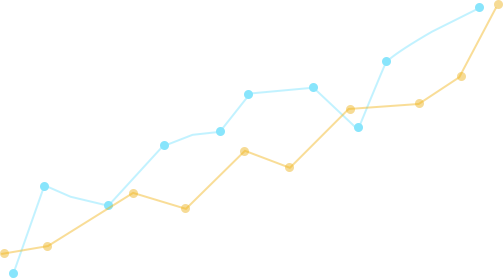
gds-card__chart--abs
gds-card__chard--no-fade
<div class="gds-card gds-card--md">
<div class="gds-card__block">
<h4 class="gds-card__title">Card Title</h4>
<h4 class="gds-text--regular gds-text--header-md">Major Card Stat</h4>
</div>
<div class="gds-card__chart gds-card__chart--abs">
<img class="chart-placeholder" src="http://design-prototypes.gumgum.com/ds_dm/images/sample-chart.png" height="100%" width="100%">
</div>
</div>Content Block
Use gds-card__block to wrap a card's content into distinct chunks.
Dan McKenna
Major Card Stat
123,456,890
Medium Card Stat
123,456,890
<div class="gds-card">
<div class="gds-card__block">
<h4 class="gds-card__title">Major Card Stat</h4>
<h2 class="gds-text--header-md gds-text--regular -inline-block">123,456,890</h2>
</div>
<div class="gds-card__block gds-card__block--divide-top">
<h4 class="gds-card__title">Medium Card Stat</h4>
<h5 class="gds-text--header-sm gds-text--regular -inline-block">123,456,890</h5>
</div>
</div>Control Card
Use gds-card__control to add button and other intereactive element clusters into a corner of a card.
Dan McKenna
Major Card Stat
123,456,890
5%Some quick example text to build on the card title and make up the bulk of the card's content.
gds-card__control--t-r
gds-card__control--t-l
gds-card__control--b-r
gds-card__control--b-l
<div class="gds-card">
<div class="gds-card__control gds-card__control--t-r">
<div class="gds-button gds-button--primary gds-button--xs gds-button--inline">Expand</div>
</div>
<div class="gds-card__block">
<h4 class="gds-card__title">Major Card Stat</h4>
<h2 class="gds-text--header-md gds-text--regular -inline-block">123,456,890</h2>
<span class="gds-card__trend gds-card__trend--up">5%</span>
<p class="gds-card__text">Some quick example text to build on the card title and make up the bulk of the card's content.</p>
</div>
</div>Image Card
Use gds-card__img-container, gds-card__img-helper and gds-card__img to append images inside cards
Dan McKenna

Major Card Stat
123,456,890
5%gds-card__img-container--xs
gds-card__img-container--sm
gds-card__img-container--md
gds-card__img-container--lg
gds-card__img-container--xl
gds-card__img-container--top
gds-card__img-container--bottom
<div class="gds-card">
<div class="gds-card__img-container">
<img class="gds-card__img" src="http://design-prototypes.gumgum.com/ds_dm/images/sample-1.jpg"/>
<div class="gds-card__img-helper"></div>
</div>
<div class="gds-card__block">
<h4 class="gds-card__title">Major Card Stat</h4>
<h2 class="gds-text--header-md gds-text--regular -inline-block">123,456,890</h2>
<span class="gds-card__trend gds-card__trend--up">5%</span>
</div>
</div>Tile Card
Tile cards can include a large icon, and are used for category-level navigation.
Dan McKenna
Some quick example text to build on the card title and make up the bulk of the card's content.
<div class="gds-card gds-card--tile -p-a-3">
<div class="gds-card--tile__block">
<div class="gds-card--tile__icon"><i class="btl bt-gear"></i></div>
<p class="gds-card__text gds-card--tile__text">Some quick example text to build on the card title and make up the bulk of the card's content.</p>
</div>
</div>Trend Card
Use gds-card__trend to display trend information
Dan McKenna
Major Card Stat
123,456,890
5%Medium Card Stat
123,456,890
Medium Card Stat
123,456,890
gds-card__trend--up
gds-card__trend--same
gds-card__trend--down
<div class="gds-card">
<div class="gds-card__block">
<h4 class="gds-card__title">Major Card Stat</h4>
<h2 class="gds-text--header-md gds-text--regular -inline-block">123,456,890</h2>
<span class="gds-card__trend gds-card__trend--up">5%</span>
</div>
<div class="gds-card__block gds-card__block--divide-top">
<h4 class="gds-card__title">Medium Card Stat</h4>
<h5 class="gds-text--header-sm gds-text--regular -inline-block">123,456,890</h5>
<div class="gds-card__trend gds-card__trend--same">0%</div>
</div>
<div class="gds-card__block gds-card__block--divide-top">
<h4 class="gds-card__title">Medium Card Stat</h4>
<h5 class="gds-text--header-sm gds-text--regular -inline-block">123,456,890</h5>
<div class="gds-card__trend gds-card__trend--down">2%</div>
</div>
</div>Checklist
The checklist component, prefixed by gds-checklist, denotes a list of tasks along with each task's current state of completion or incompletion.
Dan McKenna, Myles O'Connor
- Milk
- Bread
- Eggs
- Waffles
gds-checklist__item--sm
gds-checklist__item--lg
gds-checklist__item--inverse
gds-checklist__item--active
gds-checklist__item--completed
<ul class="gds-checklist">
<li class="gds-checklist__item gds-checklist__item--sm gds-checklist__item--completed">
<span class="gds-checklist__item-text">Milk</span>
</li>
<li class="gds-checklist__item gds-checklist__item--sm gds-checklist__item--completed">
<span class="gds-checklist__item-text">Bread</span>
</li>
<li class="gds-checklist__item gds-checklist__item--sm gds-checklist__item--active">
<span class="gds-checklist__item-text">Eggs</span>
</li>
<li class="gds-checklist__item gds-checklist__item--sm">
<span class="gds-checklist__item-text">Waffles</span>
</li>
</ul>Chooser
The chooser component, prefixed by gds-chooser is used to select an active option from a set that is too large to be displayed inline via standard nav. The component is comprised of a set of buttons for traversing forward and backwards through an option set, and a central dropdown menu for selecting a specific option from the entire set.
Daniel McKenna
gds-chooser--secondary
gds-chooser--tertiary
gds-chooser__menu--secondary
gds-chooser__menu--tertiary
<div class="gds-chooser">
<button class="gds-chooser__button gds-chooser__button--left"><i class="btl bt-fw bt-angle-left"></i></button>
<div class="gds-chooser__console">
<div class="gds-chooser__currentItem"><span class="gds-chooser__item-name">This is the current Item<i class="gds-chooser__item-icon fa fa-caret-right" aria-hidden="true"></i></span></div>
<ul class="gds-chooser__menu">
<li class="gds-chooser__menu-item"><a class="gds-chooser__menu-link">Link</a></li>
<li class="gds-chooser__menu-item"><a class="gds-chooser__menu-link">Link</a></li>
<li class="gds-chooser__menu-item"><a class="gds-chooser__menu-link">Link</a></li>
<li class="gds-chooser__menu-item"><a class="gds-chooser__menu-link">Link</a></li>
<li class="gds-chooser__menu-item"><a class="gds-chooser__menu-link">Link</a></li>
<li class="gds-chooser__menu-item"><a class="gds-chooser__menu-link">Link</a></li>
<li class="gds-chooser__menu-item"><a class="gds-chooser__menu-link">Link</a></li>
<li class="gds-chooser__menu-item"><a class="gds-chooser__menu-link">Link</a></li>
<li class="gds-chooser__menu-item"><a class="gds-chooser__menu-link">Link</a></li>
<li class="gds-chooser__menu-item"><a class="gds-chooser__menu-link">Link</a></li>
</ul>
</div>
<button class="gds-chooser__button gds-chooser__button--right"><i class="btl bt-fw bt-angle-right"></i></button>
</div>Corner-Content
The corner-content component, prefixed by gds-corner-content, is meant for secondary navigation that does not work in the context of a standard gds-modal component. To show the component, add the gds-corner-content--shown class to gds-corner-content. This component can be aligned to the right or left side of the user's window by toggling the gds-corner-content--right and gds-corner-content--left classes.
Myles O'Connor
gds-corner-content--shown
gds-corner-content--top
gds-corner-content--left
gds-corner-content--right
<div class="gds-corner-content gds-corner-content--right gds-corner-content--shown">
<div class="gds-corner-content__header" data-gds-corner-content>
<h4 class="gds-corner-content__title">Corner content title</h4>
<div class="gds-corner-content__controls">
<button class="gds-corner-content__button"><i class="fa fa-arrows-v"></i></button>
</div>
</div>
<div class="gds-corner-content__block">
...
</div>
</div>HTML Preview
The HTML-preview component, prefixed by gds-html-preview is a stage for displaying HTML content on a simulated transparent background.
Dan McKenna, Myles O'Connor
gds-html-preview--active
gds-html-preview--disabled
gds-html-preview--resize
<div class="gds-html-preview">
<iframe class="gds-html-preview__content" frameborder="0" scrolling="0"></iframe>
</div>Hotkey-Toggle
The hotkey toggle component, prefixed by gds-hotkey-toggle, is used in conjunction with hotkey atoms to create togglable, keyboard-enabled buttons.
The buttons come in two main flavors - standard and thumbnail styles. However, by using the options available in the hotkey atom and hotkey-toggle, and by rearranging the contents of the toggle elements you can find new permutations of this component to suit other needs.
The hotkey toggles come in several sizes, but it's important to note that none of the sizes include explicit heights or widths - just changes in font and padding sizes. If you want explicit control over element widths or heights it's recommended that you use the gds-hotkey-toggle--block modifier and wrap the toggle inside a container with more explicit sizing rules. Then use the size modifiers to find the internal sizing of the toggle elements that most closely coincides with the container sizing you've chosen.
Dan McKenna
gds-hotkey-toggle--active
gds-hotkey-toggle--block
gds-hotkey-toggle--primary
gds-hotkey-toggle--secondary
gds-hotkey-toggle--success
gds-hotkey-toggle--warning
gds-hotkey-toggle--danger
gds-hotkey-toggle--info
gds-hotkey-toggle--xs
gds-hotkey-toggle--sm
gds-hotkey-toggle--lg
gds-hotkey-toggle--xl
gds-hotkey-toggle__label--xs
gds-hotkey-toggle__label--sm
gds-hotkey-toggle__label--lg
gds-hotkey-toggle__label--xl
gds-hotkey-toggle__icon--xs
gds-hotkey-toggle__icon--sm
gds-hotkey-toggle__icon--overlay
gds-hotkey-toggle__icon--overlay-xs
gds-hotkey-toggle__icon--overlay-sm
gds-hotkey-toggle__icon--overlay-lg
gds-hotkey-toggle__icon--overlay-xl
gds-hotkey-toggle--dark-primary
gds-hotkey-toggle--dark-secondary
gds-hotkey-toggle--dark-tertiary
gds-hotkey-toggle--dark-success
gds-hotkey-toggle--dark-warning
gds-hotkey-toggle--dark-danger
gds-hotkey-toggle--dark-info
<div class="gds-hotkey-toggle" data-gds-hotkey-toggle='e' data-gds-hotkey-active="false">
<div class="gds-hotkey -m-r-1">E</div>
<span class="gds-hotkey-toggle__label -m-r-4">Denver Nuggets</span>
<i class="gds-hotkey-toggle__icon fa fa-fw fa-check"></i>
</div>Input
All inputs should be wrapped in a standard gds-form-group element. The inside of the form group generally contains an input, a label, and if necessary, a hint or error text element.
By default, gds-form-group is a block element but you can change it to inline by using gds-form-group--inline. Note: this will not make the contents of the group inline, only the group as a whole.
Form groups can also have contextual modifiers to indicate different situations. For example, an error, or a successfully validated entry. These contextual states can be applied by adding gds-form-group--danger, gds-form-group--warning and gds-form-group--success.
Finally, you can disable input groups by applying the gds-form-group--disabled modifier to the entire group.
Dan McKenna, Myles O'Connor
gds-form-group__text-input--xs
gds-form-group__text-input--sm
gds-form-group__text-input--lg
gds-form-group__text-input--search
gds-form-group__text-input--dark
<div class="gds-form-group">
<label class="gds-form-group__label">Example Text Input</label>
<input class="gds-form-group__text-input" type="text" placeholder="Enter Text" />
<small class="gds-form-group__text-help">text input hint / validation error text.</small>
</div>Capped Text Input
You can add caps to inputs by wrapping the input in a gds-form-group__input-group. Caps can be added to the left and/or right of the input and can be used to indicate units or currency.
To remove the input's border-radius, so that it fits seamlessly up against the cap, use the gds-form-group__text-input--left-edge & gds-form-group__text-input--right-edge modifier classes.
Dan McKenna, Myles O'Connor
gds-form-group__text-input--left-edge
gds-form-group__text-input--right-edge
<div class="gds-form-group__input-group">
<div class="gds-form-group__input-group-addon">
<div class="gds-form-group__input-group-cap">$</div>
</div>
<input class="gds-form-group__text-input gds-form-group__text-input--addon" type="text" placeholder="Enter Text" />
<div class="gds-form-group__input-group-addon">
<div class="gds-form-group__input-group-cap">.00</div>
</div>
</div>Checkbox
Checkbox inputs use the following syntax.
Dan McKenna, Myles O'Connor
gds-form-group__checkbox-label--dark
gds-form-group__checkbox-indicator--dark
gds-form-group__checkbox--xs
gds-form-group__checkbox--sm
<div class="gds-form-group">
<div class="gds-form-group__checkbox">
<label class="gds-form-group__checkbox-label">
<input class="gds-form-group__checkbox-input" type="checkbox" value="" />
<span class="gds-form-group__checkbox-indicator"></span>Single Checkbox Option.
</label>
</div>
</div>Combination Input and Button Cap
You can also add button caps to inputs by wrapping the input in a gds-form-group__input-group.
To remove the input's border-radius, so that it fits seamlessly up against the cap, use the gds-form-group__text-input--left-edge & gds-form-group__text-input--right-edge modifier classes.
Dan McKenna, Myles O'Connor
gds-button--button-cap-xs
gds-button--button-cap-sm
gds-button--button-cap-lg
gds-form-group__text-input--right-edge
gds-form-group__text-input--left-edge
gds-form-group__select-input--right-edge
gds-form-group__select-input--left-edge
<div class="gds-form-group">
<label class="gds-form-group__label">Example Text Input With Button Cap</label>
<div class="gds-form-group__input-group">
<input class="gds-form-group__text-input gds-form-group__text-input--right-edge" type="text" placeholder="Enter Text" />
<button class="gds-button gds-button--primary gds-button--button-cap">Button Cap</button>
</div>
</div>Date Input
Date inputs are a special form of capped text input. Their structure is similar.
Dan McKenna, Myles O'Connor
gds-form-group__date-input--xs
gds-form-group__date-input--sm
gds-form-group__date-input--lg
<div class="gds-form-group">
<label class="gds-form-group__label">Date Input with Button</label>
<div class="gds-form-group__input-group">
<div class="gds-form-group__date-group gds-form-group__date-group--addon">
<input class="gds-form-group__date-input" type="text" maxlength="2" placeholder="mm" /><span class="gds-form-group__date-divider">/</span>
<input class="gds-form-group__date-input" type="text" maxlength="2" placeholder="dd" /><span class="gds-form-group__date-divider">/</span>
<input class="gds-form-group__date-input" type="text" maxlength="4" placeholder="yyyy" />
</div>
<div class="gds-form-group__date-group-addon">
<button class="gds-button gds-button--primary gds-form-group__date-group-button"><i class="fa fa-calendar"></i></button>
</div>
</div>
</div>Dual Range Slider
Dual range slider inputs allow users to click and drag two points until a desired range of values is reached. You can initialize this component using $(input-id or data attribute).gdsRangeSlider(optionsObject). It accepts these options: minVal:Number,maxValue:Number,initialVal:Array(Number,Number) You can return the values of the slider like so: $(slider).gdsRangeSlider().get(). and manually set those values at any time by doing $(slider).gdsRangeSlider().set(options). The options object passed to set is identical in structure to the one used for initialization.
Dan McKenna, Myles O'Connor
<div class="gds-form-group -m-b-1">
<label class="gds-form-group__label" for="range-input-1" >Dual Selector Range Input (Requires JS)</label>
<div class="gds-form-group__range-input gds-form-group__range-input--dual" id="range-input-1" data-gds-dual-range-slider data-gds-max-value="100" data-gds-min-value="0">
<div class="gds-form-group__range-wrapper" data-gds-range-wrapper>
<div class="gds-form-group__range-thumb gds-form-group__range-thumb--dual" data-gds-range-thumb></div>
<div class="gds-form-group__range-thumb gds-form-group__range-thumb--dual" data-gds-range-thumb></div>
</div>
<div class="gds-form-group__range-track" data-gds-range-track>
<div class="gds-form-group__range-selected" data-gds-range-selected></div>
</div>
</div>
</div>File Upload
File upload inputs allow users to submit local files in a form.
Dan McKenna, Myles O'Connor
gds-form-group__file--xs
gds-form-group__file--sm
gds-form-group__file--lg
<div class="gds-form-group">
<label class="gds-form-group__label">Basic File Input</label>
<label class="gds-form-group__file">
<input class="gds-form-group__file-input" type="file" />
<span class="gds-form-group__file-indicator" data-button-label="Browse" data-input-label="Example File Input"></span>
</label>
</div>Radio button
Radio button inputs use the following syntax.
Dan McKenna, Myles O'Connor
gds-form-group__radio-indicator--dark
gds-form-group__radio-label--dark
gds-form-group__radio--xs
gds-form-group__radio--sm
<div class="gds-form-group">
<div class="gds-form-group__radio">
<label class="gds-form-group__radio-label">
<input class="gds-form-group__radio-input" type="radio" value="" />
<span class="gds-form-group__radio-indicator"></span>Radio button
</label>
</div>
</div>Range Slider
Basic Range slider inputs allow users to click and drag one point until a desired value is reached.
Dan McKenna, Myles O'Connor
<div class="gds-form-group">
<label class="gds-form-group__label" for="range-input-0" >Basic Range Input</label>
<input class="gds-form-group__range-input" type="range" id='range-input-0' />
</div>Select
Select inputs are used to allow the user to choose a value from a set of options.
Dan McKenna, Myles O'Connor
gds-form-group__select-input--no-border
gds-form-group__select-input--dark
gds-form-group__select-input--primary
gds-form-group__select-input--xs
gds-form-group__select-input--sm
gds-form-group__select-input--lg
gds-form-group__select-multiple
gds-form-group__select-multiple-option
<div class="gds-form-group">
<label class="gds-form-group__label">Basic Select Input</label>
<select class="gds-form-group__select-input">
<option>1</option>
<option>2</option>
<option>3</option>
<option>4</option>
<option>5</option>
</select>
</div>Textarea
Textarea inputs are used for inputting large blocks of text into a form.
Dan McKenna, Myles O'Connor
gds-form-group__text-area-input--resize-h
gds-form-group__text-area-input--resize-v
gds-form-group__text-area-input--no-resize
gds-form-group__text-area-input--dark
gds-form-group__text-area-input--xs
gds-form-group__text-area-input--sm
gds-form-group__text-area-input--lg
<div class="gds-form-group">
<label class="gds-form-group__label">Example Text Area</label>
<textarea class="gds-form-group__text-area-input" placeholder="Enter Text"/></textarea>
</div>Toggle Switch
Toggle switches come in two flavors: radio and checkbox. Each one behaves in the same manner as their respective standard input type.
Dan McKenna, Myles O'Connor
gds-form-group__toggleswitch-indicator--dark
gds-form-group__toggleswitch-label--dark
gds-form-group__toggleswitch--xs
gds-form-group__toggleswitch--sm
<!-- Toggle switch - checkbox -->
<div class="gds-form-group__toggleswitch">
<label class="gds-form-group__toggleswitch-label">
<input class="gds-form-group__toggleswitch-input" type="checkbox" value="" />
<span class="gds-form-group__toggleswitch-indicator"></span>Toggle Switch
</label>
</div>
<!-- Toggle switch - radio button -->
<div class="gds-form-group__toggleswitch">
<label class="gds-form-group__toggleswitch-label" gg-label>
<input class="gds-form-group__toggleswitch-input" type="radio" value="" gg-input/>
<span class="gds-form-group__toggleswitch-indicator"></span>Toggle Switch
</label>
</div>Keyboard Shortcuts
The keyboard shortcuts component, prefixed by gds-keyboard-shortcuts, is used to display currently available keyboard shortcuts. This component is hidden by default. To show the component, add gds-keyboard-shortcuts--shown to gds-keyboard-shortcuts.
This component should always include a "Don't show again" button that can be used to permanently hide the component from view by the current user. This setting should be toggle-able from the user's profile or settings page.
Myles O'Connor
gds-keyboard-shortcuts--shown
<div class="gds-keyboard-shortcuts">
<label class="gds-keyboard-shortcuts__label">Keyboard Shortcuts</label>
<ul class="-block">
<li class="-block"><span class="gds-keyboard-shortcuts__trigger">a</span>Main Menu</li>
<li class="-block"><span class="gds-keyboard-shortcuts__trigger">s</span>Search</li>
</ul>
<button class="gds-button gds-button--xs gds-button--block gds-button--primary -m-t-1">Got it, don't show again</button>
</div>Landing Pad
The landing pad component, prefixed by gds-landing-pad, is a target zone for dragging and dropping items (such as files to be uploaded).
Dan McKenna, Myles O'Connor
Click or Drag Logo Here
gds-landing-pad--active
gds-landing-pad__status
gds-landing-pad__status--success
gds-landing-pad__status--danger
<div class="gds-landing-pad">
<input class="gds-landing-pad__input" type="file" />
<div class="gds-landing-pad__icon">
<div class="gds-landing-pad__icon-piece gds-landing-pad__icon-piece--1"></div>
<div class="gds-landing-pad__icon-piece gds-landing-pad__icon-piece--2"></div>
<div class="gds-landing-pad__icon-piece gds-landing-pad__icon-piece--3"></div>
<div class="gds-landing-pad__icon-piece gds-landing-pad__icon-piece--4"></div>
<div class="gds-landing-pad__icon-piece gds-landing-pad__icon-piece--5"></div>
<div class="gds-landing-pad__icon-piece gds-landing-pad__icon-piece--6"></div>
</div>
<p class="gds-landing-pad__text">Click or Drag Logo Here</p>
</div>Legend
The gds-legend component is used to display the name, color, and potentially the value of data sets. It is generally meant to be paired with a chart or graph although other use cases may arise. Color values for each data set should be assigned via data attributes that correspond to predefined DS colors - including 4 levels of tint and shade for each color Other modifiers change the positioning and orientation of items, sizing, and the shape of color swatches.
Dan McKenna
- Label
- Label
- Label
- Label
gds-legend--overlay
gds-legend--overlay-center
gds-legend__items--stacked
gds-legend__item--stacked
gds-legend__value--md
gds-legend__value--xs
gds-legend__value--sm
gds-legend__value--lg
gds-legend__value--xl
gds-legend__swatch--tip
gds-legend__swatch--square
data-gds-color=red
data-gds-color=red-dk-1
data-gds-color=red-dk-2
data-gds-color=red-dk-3
data-gds-color=red-dk-4
data-gds-color=red-lt-1
data-gds-color=red-lt-2
data-gds-color=red-lt-3
data-gds-color=red-lt-4
data-gds-color=green
data-gds-color=green-dk-1
data-gds-color=green-dk-2
data-gds-color=green-dk-3
data-gds-color=green-dk-4
data-gds-color=green-lt-1
data-gds-color=green-lt-2
data-gds-color=green-lt-3
data-gds-color=green-lt-4
data-gds-color=blue
data-gds-color=blue-dk-1
data-gds-color=blue-dk-2
data-gds-color=blue-dk-3
data-gds-color=blue-dk-4
data-gds-color=blue-lt-1
data-gds-color=blue-lt-2
data-gds-color=blue-lt-3
data-gds-color=blue-lt-4
data-gds-color=gold
data-gds-color=gold-dk-1
data-gds-color=gold-dk-2
data-gds-color=gold-dk-3
data-gds-color=gold-dk-4
data-gds-color=gold-lt-1
data-gds-color=gold-lt-2
data-gds-color=gold-lt-3
data-gds-color=gold-lt-4
data-gds-color=purple
data-gds-color=purple-dk-1
data-gds-color=purple-dk-2
data-gds-color=purple-dk-3
data-gds-color=purple-dk-4
data-gds-color=purple-lt-1
data-gds-color=purple-lt-2
data-gds-color=purple-lt-3
data-gds-color=purple-lt-4
data-gds-color=dkgreen
data-gds-color=dkgreen-dk-1
data-gds-color=dkgreen-dk-2
data-gds-color=dkgreen-dk-3
data-gds-color=dkgreen-dk-4
data-gds-color=dkgreen-lt-1
data-gds-color=dkgreen-lt-2
data-gds-color=dkgreen-lt-3
data-gds-color=dkgreen-lt-4
data-gds-color=orange
data-gds-color=orange-dk-1
data-gds-color=orange-dk-2
data-gds-color=orange-dk-3
data-gds-color=orange-dk-4
data-gds-color=orange-lt-1
data-gds-color=orange-lt-2
data-gds-color=orange-lt-3
data-gds-color=orange-lt-4
<div class="gds-legend">
<ul class="gds-legend__items">
<li class="gds-legend__item">
<span class="gds-legend__swatch" data-gds-color="red"></span>
<span class="gds-legend__label">Label</span>
</li>
<li class="gds-legend__item">
<span class="gds-legend__swatch" data-gds-color="green"></span>
<span class="gds-legend__label">Label</span>
</li>
<li class="gds-legend__item">
<span class="gds-legend__swatch" data-gds-color="blue"></span>
<span class="gds-legend__label">Label</span>
</li>
<li class="gds-legend__item">
<span class="gds-legend__swatch" data-gds-color="gold"></span>
<span class="gds-legend__label">Label</span>
</li>
</ul>
</div>Modal
The modal component, prefixed by gds-modal, is the standard pop-up element for accepting user input. For a transparent backdrop behind the modal window, gds-modal should be wrapped in a gds-modal__overlay element.
To show the modal, add gds-modal--shown to gds-modal__overlay.
Important: When the modal is shown, please add -has-modal to the <body> element to restrict vertical scrolling to the modal window only.
Myles O'Connor
gds-modal--shown
gds-modal--dark
gds-modal__form
gds-modal__header--dark
gds-modal__footer--dark
gds-modal__overlay
<div class="gds-modal__overlay gds-modal--shown" data-element="modal-example">
<div class="gds-modal gds-layout__column--md-12">
<form class="gds-modal__form">
<div class="gds-modal__header">
<h2 class="gds-modal__title gds-text--header-sm">Modal title goes here...</h2>
<button class="gds-modal__close-button" data-toggle="modal"></button>
</div>
<div class="gds-modal__body">
<p class="-m-b-3">Modal body content goes here.</p>
</div>
<div class="gds-modal__footer -text-right">
<button class="gds-button gds-button--default gds-button--block-sm -m-b-3-sm -m-r-3">Cancel</button><button class="gds-button gds-button--primary gds-button--block-sm">Save Changes</button>
</div>
</form>
</div>
</div>Multi-Select
The multi-select component, prefixed by gds-multi-select, is a dropdown menu for selecting multiple options. To open the menu, add the gds-button-dropdown--active class to gds-multi-select.
Dan McKenna
gds-multi-select--sm
gds-multi-select--xs
gds-multi-select__button--sm
gds-multi-select__button--xs
<div class="gds-multi-select" data-gds-dropdown>
<div class="gds-multi-select__button" data-gds-dropdown-button>Multi-select</div>
<ul class="gds-multi-select__menu">
<li class="gds-multi-select__menu-item">
<div class="gds-multi-select__menu-link">
<div class="gds-form-group gds-multi-select__option" data-gds-form-group>
<div class="gds-form-group__checkbox">
<label class="gds-form-group__checkbox-label" data-gds-label>
<input class="gds-form-group__checkbox-input" type="checkbox" value="" data-gds-input>
<span class="gds-form-group__checkbox-indicator"></span>Check All
</label>
</div>
</div>
</div>
</li>
<li class="gds-button-dropdown__divider"></li>
<li class="gds-multi-select__menu-item">
<div class="gds-multi-select__menu-link gds-multi-select__menu-link--collapsable" data-gds-nested-dropdown>
<div class="gds-form-group gds-multi-select__option" data-gds-form-group>
<div class="gds-form-group__checkbox">
<label class="gds-form-group__checkbox-label" data-gds-label>
<input class="gds-form-group__checkbox-input" type="checkbox" value="" data-gds-input>
<span class="gds-form-group__checkbox-indicator"></span>Checkbox Option
</label>
</div>
</div>
<div class="gds-multi-select__sub-menu" data-gds-nested-menu>
<div class="gds-multi-select__menu-link">
<div class="gds-form-group gds-multi-select__option" data-gds-form-group>
<div class="gds-form-group__checkbox">
<label class="gds-form-group__checkbox-label" data-gds-label>
<input class="gds-form-group__checkbox-input" type="checkbox" value="" data-gds-input>
<span class="gds-form-group__checkbox-indicator"></span>Sub-Menu Checkbox Option
</label>
</div>
</div>
</div>
<div class="gds-multi-select__menu-link">
<div class="gds-form-group gds-multi-select__option" data-gds-form-group>
<div class="gds-form-group__checkbox">
<label class="gds-form-group__checkbox-label" data-gds-label>
<input class="gds-form-group__checkbox-input" type="checkbox" value="" data-gds-input>
<span class="gds-form-group__checkbox-indicator"></span>Sub-Menu Checkbox Option
</label>
</div>
</div>
</div>
</div>
</div>
</li>
<li class="gds-button-dropdown__divider"></li>
<li class="gds-multi-select__menu-item">
<div class="gds-multi-select__menu-link">
<div class="gds-form-group gds-multi-select__option" data-gds-form-group>
<div class="gds-form-group__checkbox">
<label class="gds-form-group__checkbox-label" data-gds-label>
<input class="gds-form-group__checkbox-input" type="checkbox" value="" data-gds-input>
<span class="gds-form-group__checkbox-indicator"></span>Checkbox Option
</label>
</div>
</div>
</div>
</li>
</ul>
</div>Nav
Navigation elements should be placed semantically within <nav> tags. For smaller tab navigation, add gds-nav-tabs--sm class to gds-nav-tabs. For larger tab navigation, add gds-nav-tabs--lg class to gds-nav-tabs.
Dan McKenna, Myles O'Connor
gds-nav-tabs--sm
gds-nav-tabs--lg
gds-nav-tabs--stacked
gds-nav-tabs--no-resp
gds-nav-tabs--dark
gds-nav-tabs__link--dark
<nav>
<ul class="gds-nav-tabs" data-gds-nav="1">
<li class="gds-nav-tabs__list-item gds-nav-tabs__list-item--active" data-gds-nav-item><a class="gds-nav-tabs__link" data-gds-nav-button="1" data-gds-nav-type="tab">One</a></li><!--
--><li class="gds-nav-tabs__list-item" data-gds-nav-item><a class="gds-nav-tabs__link" data-gds-nav-button="2" data-gds-nav-type="tab">Two</a></li><!--
--><li class="gds-nav-tabs__list-item" data-gds-nav-item><a class="gds-nav-tabs__link" data-gds-nav-button="3" data-gds-nav-type="tab">Three</a></li><!--
--><li class="gds-nav-tabs__list-item gds-nav-tabs__list-item--disabled" data-gds-nav-item><a class="gds-nav-tabs__link" data-gds-nav-button="4" data-gds-nav-type="tab">Disabled</a></li>
</ul>
</nav>
<section data-gds-nav-contents="1">
<div class="-block" data-gds-nav-content="1">Tab one content goes here.</div>
<div class="-none" data-gds-nav-content="2">Tab two content goes here.</div>
<div class="-none" data-gds-nav-content="3">Tab three content goes here.</div>
<div class="-none" data-gds-nav-content="4">Tab four content goes here.</div>
</section>Justified
For justified tabs, use gds-nav-tabs--justified.
Dan McKenna, Myles O'Connor
<nav>
<ul class="gds-nav-tabs gds-nav-tabs--justified" data-gds-nav="3">
<li class="gds-nav-tabs__list-item gds-nav-tabs__list-item--active" data-gds-nav-item><a class="gds-nav-tabs__link" data-gds-nav-button data-gds-nav-button="1" data-gds-nav-type="tab">One</a></li><!--
--><li class="gds-nav-tabs__list-item" data-gds-nav-item><a class="gds-nav-tabs__link" data-gds-nav-button="2" data-gds-nav-type="tab">Two</a></li><!--
--><li class="gds-nav-tabs__list-item" data-gds-nav-item><a class="gds-nav-tabs__link" data-gds-nav-button="3" data-gds-nav-type="tab">Three</a></li><!--
--><li class="gds-nav-tabs__list-item gds-nav-tabs__list-item--disabled" data-gds-nav-item><a class="gds-nav-tabs__link" data-gds-nav-button="4" data-gds-nav-type="tab">Disabled</a></li>
</ul>
</nav>
<section data-gds-nav-contents="3">
<div class="-block" data-gds-nav-content="1">Tab one content goes here.</div>
<div class="-none" data-gds-nav-content="2">Tab two content goes here.</div>
<div class="-none" data-gds-nav-content="3">Tab three content goes here.</div>
<div class="-none" data-gds-nav-content="4">Tab four content goes here.</div>
</section>Pill
For pill nav, use gds-nav-pills.
Dan McKenna, Myles O'Connor
gds-nav-pills--sm
gds-nav-pills--lg
gds-nav-pills--dark
gds-nav-pills__link--dark
<nav>
<ul class="gds-nav-pills" data-gds-nav="4">
<li class="gds-nav-pills__list-item gds-nav-pills__list-item--active" data-gds-nav-item><a class="gds-nav-pills__link" data-gds-nav-button="1" data-gds-nav-type="pill">One</a></li><!--
--><li class="gds-nav-pills__list-item" data-gds-nav-item><a class="gds-nav-pills__link" data-gds-nav-button="2" data-gds-nav-type="pill">Two</a></li><!--
--><li class="gds-nav-pills__list-item" data-gds-nav-item><a class="gds-nav-pills__link" data-gds-nav-button="3" data-gds-nav-type="pill">Three</a></li><!--
--><li class="gds-nav-pills__list-item gds-nav-pills__list-item--disabled" data-gds-nav-item><a class="gds-nav-pills__link" data-gds-nav-button="4" data-gds-nav-type="pill">Disabled</a></li>
</ul>
</nav>
<section data-gds-nav-contents="4">
<div class="-block" data-gds-nav-content="1">Tab one content goes here.</div>
<div class="-none" data-gds-nav-content="2">Tab two content goes here.</div>
<div class="-none" data-gds-nav-content="3">Tab three content goes here.</div>
<div class="-none" data-gds-nav-content="4">Tab four content goes here.</div>
</section>Underline
For alternate, underlined tabs, use gds-nav-tabs--underline.
Dan McKenna, Myles O'Connor
<nav>
<ul class="gds-nav-tabs gds-nav-tabs--underline" data-gds-nav="2">
<li class="gds-nav-tabs__list-item gds-nav-tabs__list-item--underline gds-nav-tabs__list-item--active" data-gds-nav-item><a class="gds-nav-tabs__link gds-nav-tabs--underline__link" data-gds-nav-button="1" data-gds-nav-type="tab">One</a></li><!--
--><li class="gds-nav-tabs__list-item gds-nav-tabs__list-item--underline" data-gds-nav-item><a class="gds-nav-tabs__link gds-nav-tabs__link--underline" data-gds-nav-button="2" data-gds-nav-type="tab">Two</a></li><!--
--><li class="gds-nav-tabs__list-item gds-nav-tabs__list-item--underline" data-gds-nav-item><a class="gds-nav-tabs__link gds-nav-tabs__link--underline" data-gds-nav-button="3" data-gds-nav-type="tab">Three</a></li><!--
--><li class="gds-nav-tabs__list-item gds-nav-tabs__list-item--underline gds-nav-tabs__list-item--disabled" data-gds-nav-item><a class="gds-nav-tabs__link gds-nav-tabs__link--underline" data-gds-nav-button="4" data-gds-nav-type="tab">Disabled</a></li>
</ul>
</nav>
<section data-gds-nav-contents="2">
<div class="-block" data-gds-nav-content="1">Tab one content goes here.</div>
<div class="-none" data-gds-nav-content="2">Tab two content goes here.</div>
<div class="-none" data-gds-nav-content="3">Tab three content goes here.</div>
<div class="-none" data-gds-nav-content="4">Tab four content goes here.</div>
</section>Pagination
The pagination component is prefixed by gds-pagination. It should be placed semantically within a <nav> element. Use gds-pagination__page-item--active on the currently selected page number.
Dan McKenna
gds-pagination--xs
gds-pagination--sm
gds-pagination--lg
gds-pagination--xl
<nav>
<ul class="gds-pagination gds-pagination--mobile-arrows gds-pagination--fixed">
<li class="gds-pagination__page-item gds-pagination__page-item--fixed"><a class="gds-pagination__page-link gds-pagination__page-link--fixed" data-page-change='prev'><span class="-vis-hidden">«</span><span class="-sr-only">Previous</span></a></li><!--
--><li class="gds-pagination__page-item gds-pagination__page-item--fixed gds-pagination__page-item--active"><a class="gds-pagination__page-link gds-pagination__page-link--fixed">1</a></li><!--
--><li class="gds-pagination__page-item gds-pagination__page-item--fixed"><a class="gds-pagination__page-link gds-pagination__page-link--fixed">2</a></li><!--
--><li class="gds-pagination__page-item gds-pagination__page-item--fixed"><a class="gds-pagination__page-link gds-pagination__page-link--fixed">3</a></li><!--
--><li class="gds-pagination__page-item gds-pagination__page-item--fixed"><a class="gds-pagination__page-link gds-pagination__page-link--fixed">4</a></li><!--
--><li class="gds-pagination__page-item gds-pagination__page-item--fixed"><a class="gds-pagination__page-link gds-pagination__page-link--fixed">5</a></li><!--
--><li class="gds-pagination__page-item gds-pagination__page-item--fixed"><a class="gds-pagination__page-link gds-pagination__page-link--fixed">6</a></li><!--
--><li class="gds-pagination__page-item gds-pagination__page-item--fixed"><a class="gds-pagination__page-link gds-pagination__page-link--fixed">7</a></li><!--
--><li class="gds-pagination__page-item gds-pagination__page-item--fixed"><a class="gds-pagination__page-link gds-pagination__page-link--fixed" data-page-change='next'><span class="-vis-hidden" aria-hidden="true">»</span><span class="-sr-only">Next</span></a></li>
<span class='gds-pagination__page-indicator'></span>
</ul>
</nav>Radio Block
The radio block component, prefixed by gds-radio-block, is a group of buttons. The user can only select one button at a time. The current theme's primary color is used for the active button state by default.
Dan McKenna, Myles O'Connor
gds-radio-block--dark
gds-radio-block__button--secondary
gds-radio-block__button--tertiary
gds-radio-block__button--quaternary
gds-radio-block__button--sm
gds-radio-block__button--lg
gds-radio-block__button--active
gds-radio-block__button--no-pad
<div class="gds-radio-block">
<button class="gds-radio-block__button">
<span class="gds-radio-block__button-text">Background</span>
</button>
<button class="gds-radio-block__button gds-radio-block__button--active">
<span class="gds-radio-block__button-text">Foreground</span>
</button>
</div>Ranker
The ranker component is used to display a set of objects in a ranker order. The value of the rank, the type object, and the number of rankings, are all customizable. At smallers sizes, the module switches from a horizontal orientation to a vertical one.
Dan McKenna
-
1
-
2
-
3
-
4
-
5
gds-ranker--no-line
gds-ranker--vertical
gds-ranker--lg
gds-ranker--xl
gds-ranker__image--secondary
gds-ranker__image--tertiary
gds-ranker__image--lg
gds-ranker__image--xl
gds-ranker__item-number--secondary
gds-ranker__item-number--tertiary
gds-ranker__list--vertical
gds-ranker__list--vertical-inverted
gds-ranker__connector--inverted
gds-ranker__connector--lg
gds-ranker__connector--xl
gds-ranker__connector--vertical
gds-ranker__connector--vertical-lg
gds-ranker__connector--vertical-xl
gds-ranker__connector--vertical-inverted
gds-ranker__item-label--secondary
gds-ranker__item-label--tertiary
gds-ranker__item-label--lg
gds-ranker__item-label--xl
gds-ranker__item-label--inverted
gds-ranker__item-label--vertical
gds-ranker__item-label--vertical-inverted
gds-ranker__item--lg
gds-ranker__item--xl
gds-ranker__item--inverted
gds-ranker__item--vertical
gds-ranker__item--vertical-lg
gds-ranker__item--vertical-xl
gds-ranker__item--vertical-inverted
gds-ranker__item-icon--lg
gds-ranker__item-icon--xl
gds-ranker__item-icon--vertical-lg
gds-ranker__item-icon--vertical-xl
gds-ranker__item-number--lg
gds-ranker__item-number--xl
gds-ranker__item-number--vertical
gds-ranker__item-number--vertical-lg
gds-ranker__item-number--vertical-xl
<div class="gds-ranker">
<ul class="gds-ranker__list">
<li class="gds-ranker__item">
<div class="gds-ranker__item-icon" data-tooltip="Brand Name goes here">
<img class="gds-ranker__image" src="https://c.gumgum.com/ads/com/gumgum/vi/images/no_image.png" />
</div>
<div class="gds-ranker__item-number">1</div>
</li><!--
--><li class="gds-ranker__item">
<div class="gds-ranker__item-icon" data-tooltip="Brand Name goes here">
<img class="gds-ranker__image" src="https://c.gumgum.com/ads/com/gumgum/vi/images/no_image.png" />
</div>
<div class="gds-ranker__item-number">2</div>
</li><!--
--><li class="gds-ranker__item">
<div class="gds-ranker__item-icon" data-tooltip="Brand Name goes here">
<img class="gds-ranker__image" src="https://c.gumgum.com/ads/com/gumgum/vi/images/no_image.png" />
</div>
<div class="gds-ranker__item-number">3</div>
</li><!--
--><li class="gds-ranker__item">
<div class="gds-ranker__item-icon" data-tooltip="Brand Name goes here">
<img class="gds-ranker__image" src="https://c.gumgum.com/ads/com/gumgum/vi/images/no_image.png" />
</div>
<div class="gds-ranker__item-number">4</div>
</li><!--
--><li class="gds-ranker__item">
<div class="gds-ranker__item-icon" data-tooltip="Brand Name goes here">
<img class="gds-ranker__image" src="https://c.gumgum.com/ads/com/gumgum/vi/images/no_image.png" />
</div>
<div class="gds-ranker__item-number">5</div>
</li>
</ul>
<div class="gds-ranker__connector"></div>
</div>Ranker Ensign
The ranker ensign component, prefixed by gds-ranker-ensign, is used to represent a brand, team, person, etc that holds a specific rank. It will generally be used in conjunction with a ranker grid and or a leaderboard component to show how a specific set of items ranks against one another
Jarrod Dowalter

gds-ranker-ensign--secondary
gds-ranker-ensign--tertiary
gds-ranker-ensign--xs
gds-ranker-ensign--sm
gds-ranker-ensign--lg
gds-ranker-ensign--xl
gds-ranker-ensign__thumbnail--secondary
gds-ranker-ensign__thumbnail--tertiary
gds-ranker-ensign__thumbnail--xs
gds-ranker-ensign__thumbnail--sm
gds-ranker-ensign__thumbnail--lg
gds-ranker-ensign__thumbnail--xl
gds-ranker-ensign__label--xs
gds-ranker-ensign__label--sm
gds-ranker-ensign__label--lg
gds-ranker-ensign__label--xl
gds-ranker-ensign__title--secondary
gds-ranker-ensign__title--tertiary
gds-ranker-ensign__title--xs
gds-ranker-ensign__title--sm
gds-ranker-ensign__title--lg
gds-ranker-ensign__title--xl
gds-ranker-ensign__number--sup
<div class="gds-ranker-ensign">
<img class="gds-ranker-ensign__thumbnail" src="https://assets.ggops.com/images/ken.png"/>
<div class="gds-ranker-ensign__content">
<span class="gds-ranker-ensign__label">Golden State</span>
<span class="gds-ranker-ensign__title">Warriors</span>
</div>
<span class="gds-ranker-ensign__number">15 <sup class="gds-ranker-ensign__number--sup">th</sup></span>
</div>Search-Select
The Search Select component, prefixed by gds-search-select, is a combination of a text input, select input, and multi-select component. It has two modes: single and multi select. The text input is used to narrow down the set of dropdown choices associated with the input.
Dan McKenna
gds-search-select--success
gds-search-select--warning
gds-search-select--danger
gds-search-select__input--sm
gds-search-select__input--has-tag
gds-search-select__input--has-help
gds-search-select__input--has-tag-sm
gds-search-select--open
gds-search-select__tag-indicator--sm
gds-search-select__tag-holder--bubble
gds-search-select__tag-holder--bubble-sm
gds-search-select__tag-holder--bubble-active
gds-search-select__clear--sm
<form class="gds-form">
<div class="gds-form-group" data-gds-form-group>
<label class="gds-form-group__label" for="searcchselect-input-0">Multi-Value Search Select</label>
<div class="gds-search-select gds-search-select--open">
<div class="gds-search-select__control" data-gds-search-select-control>
<div class="gds-search-select__tag-indicator gds-search-select__tag-indicator--sm gds-tag gds-tag--xs gds-tag--primary gds-tag--with-button gds-tag--with-button-xs" data-gds-tag-indicator=""><span>5 Selected</span><button class="gds-tag__option gds-tag__option--xs gds-tag__option--primary"><i class="btl bt-fw bt-times"></i></button></div>
<input id="searcchselect-input-0" type="text" placeholder="Choose a State..." class="gds-search-select__input gds-search-select__input--sm gds-search-select__input--has-tag-sm" data-gds-search-select-input autocomplete="off"/>
<button class="gds-search-select__toggle-button" data-gds-search-select-toggle></button>
<small class="gds-search-select__text-help">This is some hint text</small>
</div>
<div class="gds-search-select__tag-holder gds-search-select__tag-holder--bubble gds-search-select__tag-holder--bubble-sm gds-search-select__tag-holder--bubble-active" data-gds-search-select-tag-holder>
<div class="gds-search-select__tag-overflow">
<div class="-m-a-1 gds-tag gds-tag--xs gds-tag--primary gds-tag--with-button gds-tag--with-button-xs" data-gds-search-select-tag="null">Arkansas<button class="gds-tag__option gds-tag__option--xs gds-tag__option--primary"><i class="btl bt-fw bt-times"></i></button></div>
<div class="-m-a-1 gds-tag gds-tag--xs gds-tag--primary gds-tag--with-button gds-tag--with-button-xs" data-gds-search-select-tag="null">California<button class="gds-tag__option gds-tag__option--xs gds-tag__option--primary"><i class="btl bt-fw bt-times"></i></button></div>
<div class="-m-a-1 gds-tag gds-tag--xs gds-tag--primary gds-tag--with-button gds-tag--with-button-xs" data-gds-search-select-tag="null">Mississippi<button class="gds-tag__option gds-tag__option--xs gds-tag__option--primary"><i class="btl bt-fw bt-times"></i></button></div>
<div class="-m-a-1 gds-tag gds-tag--xs gds-tag--primary gds-tag--with-button gds-tag--with-button-xs" data-gds-search-select-tag="null">Montana<button class="gds-tag__option gds-tag__option--xs gds-tag__option--primary"><i class="btl bt-fw bt-times"></i></button></div>
<div class="-m-a-1 gds-tag gds-tag--xs gds-tag--primary gds-tag--with-button gds-tag--with-button-xs" data-gds-search-select-tag="null">Wyoming<button class="gds-tag__option gds-tag__option--xs gds-tag__option--primary"><i class="btl bt-fw bt-times"></i></button></div>
</div>
</div>
<div class="gds-search-select__menu" data-gds-search-select-menu>
<ul class="gds-search-select__menu-items" data-gds-search-select-list>
<li class="gds-search-select__menu-item" data-gds-search-select-item="0">Alaska</li>
<li class="gds-search-select__menu-item" data-gds-search-select-item="1">Arizona</li>
<li class="gds-search-select__menu-item" data-gds-search-select-item="2">Arkansas</li>
<li class="gds-search-select__menu-item" data-gds-search-select-item="3">California</li>
<li class="gds-search-select__menu-item" data-gds-search-select-item="4">Colorado</li>
<li class="gds-search-select__menu-item" data-gds-search-select-item="5">Connecticut</li>
<li class="gds-search-select__menu-item" data-gds-search-select-item="6">Deleware</li>
<li class="gds-search-select__menu-item" data-gds-search-select-item="7">DC</li>
<li class="gds-search-select__menu-item" data-gds-search-select-item="8">Florida</li>
<li class="gds-search-select__menu-item" data-gds-search-select-item="9">Georgia</li>
<li class="gds-search-select__menu-item" data-gds-search-select-item="10">Hawaii</li>
<li class="gds-search-select__menu-item" data-gds-search-select-item="11">Idaho</li>
<li class="gds-search-select__menu-item" data-gds-search-select-item="12">Illinois</li>
<li class="gds-search-select__menu-item" data-gds-search-select-item="13">Indiana</li>
<li class="gds-search-select__menu-item" data-gds-search-select-item="14">Iowa</li>
<li class="gds-search-select__menu-item" data-gds-search-select-item="15">Kansas</li>
</ul>
</div>
</div>
</div>
</form>Slab-Nav
The slab nav component, prefixed by gds-slab-nav is used when you need an especially bold signposting on your sub-page navigation. It can be displayed both horizontally and vertically, in light and dark modes, and both in standard and justified layouts. The navigation also supports the full set of sizes.
Dan McKenna
-
Nav Label
-
Nav Label
23 -
Nav Label
-
Nav Label
gds-slab-nav--vertical
gds-slab-nav--dark
gds-slab-nav__items--vertical
gds-slab-nav__items--justify
gds-slab-nav__item--justify
gds-slab-nav__item--xs
gds-slab-nav__item--sm
gds-slab-nav__item--lg
gds-slab-nav__item--xl
gds-slab-nav__item--vertical
gds-slab-nav__item--active
gds-slab-nav__item--secondary
gds-slab-nav__item--tertiary
gds-slab-nav__item--quaternary
gds-slab-nav__item-icon--xs
gds-slab-nav__item-icon--sm
gds-slab-nav__item-icon--lg
gds-slab-nav__item-icon--xl
gds-slab-nav__item-label--xs
gds-slab-nav__item-label--sm
gds-slab-nav__item-label--lg
gds-slab-nav__item-label--xl
<div class="gds-card">
<div class="gds-slab-nav">
<ul class="gds-slab-nav__items">
<li class="gds-slab-nav__item gds-slab-nav__item--active">
<i class="gds-slab-nav__item-icon fa fa-fw fa-bullhorn" aria-hidden="true"></i>
<h4 class="gds-slab-nav__item-label">Nav Label</h4>
</li>
<li class="gds-slab-nav__item gds-slab-nav__item--secondary">
<i class="gds-slab-nav__item-icon fa fa-fw fa-bullhorn" aria-hidden="true"></i>
<h4 class="gds-slab-nav__item-label">Nav Label</h4>
<div class="gds-slab-nav__item-indicator">
<span class="gds-slab-nav__item-badge">23</span>
</div>
</li>
<li class="gds-slab-nav__item gds-slab-nav__item--tertiary">
<i class="gds-slab-nav__item-icon fa fa-fw fa-bullhorn" aria-hidden="true"></i>
<h4 class="gds-slab-nav__item-label">Nav Label</h4>
</li>
<li class="gds-slab-nav__item gds-slab-nav__item--quaternary">
<i class="gds-slab-nav__item-icon fa fa-fw fa-bullhorn" aria-hidden="true"></i>
<h4 class="gds-slab-nav__item-label">Nav Label</h4>
<div class="gds-slab-nav__item-indicator">
<i class="gds-slab-nav__item-warning fa fa-fw fa-exclamation-circle"></i>
</div>
</li>
</ul>
</div>
<div class="gds-card__block -p-v-6 gds-flex gds-flex--justify-center gds-flex--align-center">
<span class="gds-text--header-md">Content goes here</span>
</div>
</div>Table
The table component is prefixed by gds-table. It is used to style standard <table> elements.
For a better experience on mobile, wrap the gds-table with a gds-table--responsive element. This allows the user to scroll through the table horizontally on their mobile device.
Dan McKenna, Myles O'Connor
| # | First Name | Last Name | Username (selected) |
|---|---|---|---|
| 1 | Mark | Otto | @mdo |
| 2 | Jacob | Thornton | @fat |
| 3 | Selected Row | the Bird | |
| 4 | Disabled Row | Otto | @mdo |
gds-table--sm
gds-table--xs
gds-table--lg
gds-table--xl
gds-table--striped
gds-table--inverse
gds-table--inverse-striped
gds-table--responsive
gds-table__header--sort-desc
gds-table__header--sort-asc
gds-table__header--selected
gds-table__header--secondary
gds-table__row--selected
gds-table__row--secondary-selected
gds-table__row--disabled
gds-table__row--inverse
gds-table__row--inverse-selected
gds-table__row--inverse-disabled
<div class="gds-table--responsive">
<table class="gds-table">
<thead>
<tr class="gds-table__row">
<th class="gds-table__header">#</th>
<th class="gds-table__header -text-left">First Name</th>
<th class="gds-table__header -text-left">Last Name</th>
<th class="gds-table__header gds-table__header--selected -text-left">Username (selected)</th>
</tr>
</thead>
<tbody>
<tr class="gds-table__row">
<th scope="row">1</th>
<td>Mark</td>
<td>Otto</td>
<td>@mdo</td>
</tr>
<tr class="gds-table__row">
<th scope="row">2</th>
<td>Jacob</td>
<td>Thornton</td>
<td>@fat</td>
</tr>
<tr class="gds-table__row gds-table__row--selected">
<th scope="row">3</th>
<td>Selected Row</td>
<td>the Bird</td>
<td>@twitter</td>
</tr>
<tr class="gds-table__row gds-table__row--disabled">
<th scope="row">4</th>
<td>Disabled Row</td>
<td>Otto</td>
<td>@mdo</td>
</tr>
</tbody>
</table>
</div>Colored Cells
To indicate positive (green), neutral (yellow), or negative (red) states on a table cell, use the gds-table__cell--positive, gds-table__cell--neutral & gds-table__cell--negative classes.
Dan McKenna, Myles O'Connor
| # | First Name | Last Name | Username (selected) |
|---|---|---|---|
| 1 | Mark | Otto | @mdo |
<div class="gds-table--responsive">
<table class="gds-table">
<thead>
<tr class="gds-table__row">
<th class="gds-table__header">#</th>
<th class="gds-table__header -text-left">First Name</th>
<th class="gds-table__header -text-left">Last Name</th>
<th class="gds-table__header gds-table__header--selected -text-left">Username (selected)</th>
</tr>
</thead>
<tbody>
<tr class="gds-table__row">
<th scope="row">1</th>
<td class="gds-table__cell--positive">Mark</td>
<td class="gds-table__cell--neutral">Otto</td>
<td class="gds-table__cell--negative">@mdo</td>
</tr>
</tbody>
</table>
</div>Tree
The tree component, prefixed by gds-tree, is used to display hierarchical information.
Dan McKenna, Myles O'Connor, Mike Watt
-
Golden State Warriors
-
- Scoreboard LED
- Basket Stanchion
- Arena LED
-
Kia
- Scoreboard LED
- Basket Stanchion
- Arena LED
-
gds-tree--dark
gds-tree__link--active
gds-tree__link--primary
gds-tree__link--secondary
gds-tree__link--tertiary
gds-tree__link--quaternary
<ul>
<li>
<span class="gds-tree__link gds-tree__link--active gds-tree__link--secondary">
Golden State Warriors<i class="gds-tree__status-icon fa fa-fw fa-caret-left"></i>
</span>
<ul class="gds-tree__sub-nav">
<li class="gds-tree__sub-item">
<span class="gds-tree__link gds-tree__link--active gds-tree__link--tertiary gds-tree__link--btn-options">
Nike<i class="gds-tree__status-icon fa fa-fw fa-caret-left"></i>
<button class="gds-tree__link-option">
<i class="fa fa-fw fa-trash"></i>
</button>
</span>
<ul class="gds-tree__sub-nav">
<li class="gds-tree__sub-item">
<span class="gds-tree__link gds-tree__link--active gds-tree__link--primary">
Scoreboard LED<i class="gds-tree__status-icon fa fa-fw fa-caret-left"></i>
<button class="gds-tree__link-option">
<i class="fa fa-fw fa-trash"></i>
</button>
</span>
</li>
<li class="gds-tree__sub-item">
<span class="gds-tree__link gds-tree__link--primary">
Basket Stanchion<i class="gds-tree__status-icon fa fa-fw fa-check -m-l-1"></i>
<button class="gds-tree__link-option">
<i class="fa fa-fw fa-trash"></i>
</button>
</span>
</li>
<li class="gds-tree__sub-item">
<span class="gds-tree__link gds-tree__link--primary">
Arena LED<i class="gds-tree__status-icon fa fa-fw fa-check -m-l-1"></i>
<button class="gds-tree__link-option">
<i class="fa fa-fw fa-trash"></i>
</button>
</span>
</li>
</ul>
</li>
<li class="gds-tree__sub-item">
<span class="gds-tree__link gds-tree__link--tertiary">
Kia<i class="gds-tree__status-icon fa fa-check -m-l-1"></i>
</span>
<ul class="gds-tree__sub-nav">
<li class="gds-tree__sub-item">
<span class="gds-tree__link gds-tree__link--primary">
Scoreboard LED<i class="gds-tree__status-icon fa fa-check -m-l-1"></i>
</span>
</li>
<li class="gds-tree__sub-item">
<span class="gds-tree__link gds-tree__link--primary">
Basket Stanchion<i class="gds-tree__status-icon fa fa-check -m-l-1"></i>
</span>
</li>
<li class="gds-tree__sub-item">
<span class="gds-tree__link gds-tree__link--primary">
Arena LED<i class="gds-tree__status-icon fa fa-check -m-l-1"></i>
</span>
</li>
</ul>
</li>
</ul>
</li>
</ul>Well
The well component, prefixed by gds-well, can be used for alert messages or other user notifications.
Myles O'Connor
Default well
Success well
gds-well--success
gds-well__button--success
gds-well--info
gds-well__button--info
gds-well--warning
gds-well__button--warning
gds-well--danger
gds-well__button--danger
gds-well--dark
<div class="gds-well -m-b-2">
<p class="gds-well__text">Default well</p>
<button class="gds-well__button"></button>
</div>
<div class="gds-well gds-well--success">
<p class="gds-well__text">Success well</p>
<button class="gds-well__button gds-well__button--success"></button>
</div>Organisms
Account-Modal
The account-modal component, prefixed by gds-account-modal, is a standard login window. This component is meant to be used on a page by itself.
Myles O'Connor
<div class="gds-account-modal gds-account-modal--logo">
<div class="gds-account-modal__logo-product">Advertising</div>
<div class="gds-account-modal__form-cap -m-t-3-sm -m-t-0">Dashboard</div>
<form class="gds-form gds-account-modal__form gds-card -p-a-3">
<div class="gds-form-group -m-b-1">
<label class="gds-form-group__label">Email</label>
<input class="gds-form-group__text-input" type="text" placeholder="user@gumgum.com">
</div>
<div class="gds-form-group -m-b-2">
<label class="gds-form-group__label">Password</label>
<input class="gds-form-group__text-input" type="password" placeholder="password123">
</div>
<div class="gds-form-group -m-b-2">
<div class="gds-form-group__checkbox">
<label class="gds-form-group__checkbox-label">
<input class="gds-form-group__checkbox-input" type="checkbox" value="">
<span class="gds-form-group__checkbox-indicator"></span> Stay signed in
</label>
</div>
</div>
<button type="submit" class="gds-button gds-button--block gds-button--primary">Login</button>
</form>
<p class="gds-account-modal__extra-links"><a href="#" class="gds-text--link">Forgot your password?</a></p>
</div>Alert
The alert component, prefixed by gds-alert, is a standard pop-up element for displaying user feedback. For best results, this component should be constructed by calling the Design System JavaScript library's gds.alert method.
Important: When an alert is shown, please add -has-alert to the <body> element to temporarily disable vertical scrolling of the page.
Dan McKenna
gds-alert--shown
gds-alert__header--primary
gds-alert__header--secondary
gds-alert__header--success
gds-alert__header--info
gds-alert__header--warning
gds-alert__header--danger
<div class="gds-alert__overlay gds-alert--shown" data-gds-alert-overlay>
<div class="gds-alert">
<div class="gds-alert__header gds-alert__header--danger">
<i class="gds-alert__icon fa fa-times-circle"></i>
<h2 class="gds-alert__title">This is an alert</h2>
</div>
<div class="gds-alert__body">
<p>Something has gone horribly wrong</p>
</div>
<div class="gds-alert__footer">
<button class="gds-button gds-button--danger -p-h-4 -m-b-0">OK</button>
</div>
</div>
</div>Animation Timeline
The animation timeline component, prefixed by gds-anim-timeline, provides a clear visualization of interactive animation keyframes on a stage.
Dan McKenna, Myles O'Connor
<div class="gds-anim-timeline">
<div class="gds-anim-timeline__row gds-anim-timeline__row--darkblue">
<div class="gds-anim-timeline__cell--asset">
<div class="gds-anim-timeline__color-cap"></div>
<div class="gds-anim-timeline__asset-preview">
<label class="gds-anim-timeline__label">A very long name goes here</label>
<div class="gds-anim-timeline__asset-avatar"></div>
</div>
<div class="gds-anim-timeline__asset-animations">
<div class="gds-anim-timeline__form-group">
<div class="gds-anim-timeline__input-group">
<select class="gds-anim-timeline__select-input">
<option>Slide In Left</option>
<option>Slide In Right</option>
</select>
<button class="gds-anim-timeline__button gds-anim-timeline__button--remove" title="Remove this animation"><i class="fa fa-trash"></i></button>
</div>
<button class="gds-anim-timeline__button gds-anim-timeline__button--add" title="Add an animation"><i class="fa fa-plus"></i></button>
</div>
</div>
</div>
<div class="gds-anim-timeline__cell--stage">
<div class="gds-anim-timeline__bar-line"></div>
<div class="gds-anim-timeline__bar-line"></div>
<div class="gds-anim-timeline__bar-line"></div>
<div class="gds-anim-timeline__bar-line"></div>
<div class="gds-anim-timeline__bar-line"></div>
<div class="gds-anim-timeline__bar-line"></div>
<div class="gds-anim-timeline__bar-line"></div>
<div class="gds-anim-timeline__bar-line"></div>
<div class="gds-anim-timeline__bar-line"></div>
<div class="gds-anim-timeline__bar-line"></div>
<div class="gds-anim-timeline__bar-line"></div>
<div class="gds-anim-timeline__bar-line"></div>
<div class="gds-anim-timeline__bar-line"></div>
<div class="gds-anim-timeline__bar-line"></div>
<div class="gds-anim-timeline__bar-line"></div>
<div class="gds-anim-timeline__bar-line"></div>
<div class="gds-anim-timeline__bar-line"></div>
<div class="gds-anim-timeline__bar-line"></div>
<div class="gds-anim-timeline__bar-line"></div>
<section class="gds-anim-timeline__section">
<div class="gds-anim-timeline__bar" style="left: 5%; width: 20%;">
<div class="gds-anim-timeline__bar-handle"></div>
<div class="gds-anim-timeline__bar-handle"></div>
</div>
</section>
<div class="gds-anim-timeline__scale gds-anim-timeline__scale--top">
<div class="gds-anim-timeline__value-marker">
<div class="gds-anim-timeline__value-label">0s</div>
</div>
<div class="gds-anim-timeline__value-marker">
<div class="gds-anim-timeline__value-label">1s</div>
</div>
<div class="gds-anim-timeline__value-marker">
<div class="gds-anim-timeline__value-label">2s</div>
</div>
<div class="gds-anim-timeline__value-marker">
<div class="gds-anim-timeline__value-label">3s</div>
</div>
<div class="gds-anim-timeline__value-marker">
<div class="gds-anim-timeline__value-label">4s</div>
</div>
<div class="gds-anim-timeline__value-marker">
<div class="gds-anim-timeline__value-label">5s</div>
</div>
</div>
</div>
</div>
<div class="gds-anim-timeline__row gds-anim-timeline__row--gold">
<div class="gds-anim-timeline__cell--asset">
<div class="gds-anim-timeline__color-cap"></div>
<div class="gds-anim-timeline__asset-preview">
<label class="gds-anim-timeline__label">A very long name goes here</label>
<div class="gds-anim-timeline__asset-avatar"></div>
</div>
<div class="gds-anim-timeline__asset-animations">
<div class="gds-anim-timeline__form-group">
<div class="gds-anim-timeline__input-group">
<select class="gds-anim-timeline__select-input">
<option>Slide In Left</option>
<option>Slide In Right</option>
</select>
<button class="gds-anim-timeline__button gds-anim-timeline__button--remove" title="Remove this animation"><i class="fa fa-trash"></i></button>
</div>
</div>
<div class="gds-anim-timeline__form-group">
<div class="gds-anim-timeline__input-group">
<select class="gds-anim-timeline__select-input">
<option>Slide In Left</option>
<option>Slide In Right</option>
</select>
<button class="gds-anim-timeline__button gds-anim-timeline__button--remove" title="Remove this animation"><i class="fa fa-trash"></i></button>
</div>
</div>
<div class="gds-anim-timeline__form-group">
<div class="gds-anim-timeline__input-group">
<select class="gds-anim-timeline__select-input">
<option>Slide In Left</option>
<option>Slide In Right</option>
</select>
<button class="gds-anim-timeline__button gds-anim-timeline__button--remove" title="Remove this animation"><i class="fa fa-trash"></i></button>
</div>
</div>
<div class="gds-anim-timeline__form-group">
<div class="gds-anim-timeline__input-group">
<select class="gds-anim-timeline__select-input">
<option>Slide In Left</option>
<option>Slide In Right</option>
</select>
<button class="gds-anim-timeline__button gds-anim-timeline__button--remove" title="Remove this animation"><i class="fa fa-trash"></i></button>
</div>
</div>
<div class="gds-anim-timeline__form-group">
<div class="gds-anim-timeline__input-group">
<select class="gds-anim-timeline__select-input">
<option>Slide In Left</option>
<option>Slide In Right</option>
</select>
<button class="gds-anim-timeline__button gds-anim-timeline__button--remove" title="Remove this animation"><i class="fa fa-trash"></i></button>
</div>
</div>
<div class="gds-anim-timeline__form-group">
<div class="gds-anim-timeline__input-group">
<select class="gds-anim-timeline__select-input">
<option>Rotate In Left</option>
<option>Rotate In Right</option>
</select>
<button class="gds-anim-timeline__button gds-anim-timeline__button--remove" title="Remove this animation"><i class="fa fa-trash"></i></button>
</div>
<button class="gds-anim-timeline__button gds-anim-timeline__button--add" title="Add an animation"><i class="fa fa-plus"></i></button>
</div>
</div>
</div>
<div class="gds-anim-timeline__cell--stage">
<div class="gds-anim-timeline__bar-line"></div>
<div class="gds-anim-timeline__bar-line"></div>
<div class="gds-anim-timeline__bar-line"></div>
<div class="gds-anim-timeline__bar-line"></div>
<div class="gds-anim-timeline__bar-line"></div>
<div class="gds-anim-timeline__bar-line"></div>
<div class="gds-anim-timeline__bar-line"></div>
<div class="gds-anim-timeline__bar-line"></div>
<div class="gds-anim-timeline__bar-line"></div>
<div class="gds-anim-timeline__bar-line"></div>
<div class="gds-anim-timeline__bar-line"></div>
<div class="gds-anim-timeline__bar-line"></div>
<div class="gds-anim-timeline__bar-line"></div>
<div class="gds-anim-timeline__bar-line"></div>
<div class="gds-anim-timeline__bar-line"></div>
<div class="gds-anim-timeline__bar-line"></div>
<div class="gds-anim-timeline__bar-line"></div>
<div class="gds-anim-timeline__bar-line"></div>
<div class="gds-anim-timeline__bar-line"></div>
<section class="gds-anim-timeline__section">
<div class="gds-anim-timeline__bar" style="left: 5%; width: 20%;">
<div class="gds-anim-timeline__bar-handle"></div>
<div class="gds-anim-timeline__bar-handle"></div>
</div>
</section>
<section class="gds-anim-timeline__section">
<div class="gds-anim-timeline__bar" style="left: 10%; width: 25%;">
<div class="gds-anim-timeline__bar-handle"></div>
<div class="gds-anim-timeline__bar-handle"></div>
</div>
</section>
<section class="gds-anim-timeline__section">
<div class="gds-anim-timeline__bar" style="left: 50%; width: 20%;">
<div class="gds-anim-timeline__bar-handle"></div>
<div class="gds-anim-timeline__bar-handle"></div>
</div>
</section>
<section class="gds-anim-timeline__section">
<div class="gds-anim-timeline__bar" style="left: 50%; width: 20%;">
<div class="gds-anim-timeline__bar-handle"></div>
<div class="gds-anim-timeline__bar-handle"></div>
</div>
</section>
<section class="gds-anim-timeline__section">
<div class="gds-anim-timeline__bar" style="left: 50%; width: 20%;">
<div class="gds-anim-timeline__bar-handle"></div>
<div class="gds-anim-timeline__bar-handle"></div>
</div>
</section>
<section class="gds-anim-timeline__section">
<div class="gds-anim-timeline__bar" style="left: 55%; width: 15%;">
<div class="gds-anim-timeline__bar-handle"></div>
<div class="gds-anim-timeline__bar-handle"></div>
</div>
</section>
</div>
</div>
</div>Conversation
The conversation component, prefixed by gds-conversation, is used to display chat interactions.
Dan McKenna

<div class="gds-conversation">
<div class="gds-conversation__header">
<img class="gds-conversation__thumbnail" src="https://assets.ggops.com/images/sample-1.jpg">
<div class="gds-conversation__title">Conversation Title</div>
<div class="gds-conversation__options">
<div class="gds-button gds-button--outline gds-button--xs"><i class="fa fa-fw fa-ellipsis-h" aria-hidden="true"></i></div>
<div class="gds-button gds-button--outline gds-button--xs"><i class="fa fa-fw fa-expand" aria-hidden="true"></i></div>
<div class="gds-button gds-button--outline gds-button--xs"><i class="fa fa-fw fa-times" aria-hidden="true"></i></div>
</div>
</div>
<div class="gds-conversation__body">
<div class="gds-conversation__message gds-conversation__message--received">
<div class="gds-conversation__bubble gds-conversation__bubble--received">
<div class="gds-conversation__name gds-conversation__name--received"><i class="fa fa-fw fa-twitter -m-r-1" aria-hidden="true"></i>You</div>
<div class="gds-conversation__content">Lorem ipsum dolor sit amet, consectetur adipiscing elit, sed do eiusmod tempor incididunt ut labore et dolore magna aliqua. Ut enim ad minim veniam</div>
<div class="gds-conversation__message-footer">
<div class="gds-conversation__date">Sent: 9/13/2016</div>
</div>
</div>
<div class="gds-conversation__avatar gds-conversation__avatar--received -text-center">
<img src="https://assets.ggops.com/images/ken.png" height="100%" alt="Ken Weiner">
<div class="gds-conversation__source"></div>
</div>
</div>
<div class="gds-conversation__date-divider"><div class="gds-conversation__datestamp">Mon, 09/12/2016</div></div>
<div class="gds-conversation__message gds-conversation__message--sent">
<div class="gds-conversation__avatar gds-conversation__avatar--sent gds-conversation__avatar">
<img src="https://assets.ggops.com/images/ken.png" height="100%" alt="Ken Weiner">
</div>
<div class="gds-conversation__bubble gds-conversation__bubble--sent">
<div class="gds-conversation__name gds-conversation__name--sent"><i class="fa fa-fw fa-twitter -m-r-1" aria-hidden="true"></i>Bob Smith</div>
<div class="gds-conversation__content">Lorem ipsum dolor sit amet, consectetur adipiscing elit, sed do eiusmod tempor incididunt ut labore et dolore magna aliqua. Ut enim ad minim veniam, quis nostrud exercitation ullamco laboris nisi ut aliquip ex ea commodo consequat. Duis aute irure dolor in reprehenderit in voluptate velit esse cillum dolore eu fugiat nulla pariatur. Excepteur sint occaecat cupidatat non proident, sunt in culpa qui officia deserunt mollit anim id est laborum.</div>
<div class="gds-conversation__message-footer">
<div class="gds-conversation__date">Sent: 9/13/2016</div>
<div class="gds-conversation__message-options">
<a class="gds-conversation__message-option" href="#"><i class="fa fa-fw fa-flag" aria-hidden="true"></i></a>
<a class="gds-conversation__message-option" href="#"><i class="fa fa-fw fa-ban" aria-hidden="true"></i></a>
</div>
</div>
</div>
</div>
<div class="gds-conversation__message gds-conversation__message--sent">
<div class="gds-conversation__avatar gds-conversation__avatar--sent gds-conversation__avatar">
<img src="https://assets.ggops.com/images/ken.png" height="100%" alt="Ken Weiner">
</div>
<div class="gds-conversation__bubble gds-conversation__bubble--sent">
<div class="gds-conversation__name gds-conversation__name--sent"><i class="fa fa-fw fa-twitter -m-r-1" aria-hidden="true"></i>Bob Smith</div>
<div class="gds-conversation__content">deserunt mollit anim id est laborum.
<img class="gds-conversation__img" src="https://assets.ggops.com/images/sample-1.jpg">
</div>
<div class="gds-conversation__message-footer">
<div class="gds-conversation__date">Sent: 9/13/2016</div>
<div class="gds-conversation__message-options">
<a class="gds-conversation__message-option" href="#"><i class="fa fa-fw fa-flag" aria-hidden="true"></i></a>
<a class="gds-conversation__message-option" href="#"><i class="fa fa-fw fa-ban" aria-hidden="true"></i></a>
</div>
</div>
</div>
</div>
<div class="gds-conversation__date-divider"><div class="gds-conversation__datestamp">Tues, 09/13/2016</div></div>
<div class="gds-conversation__message gds-conversation__message--received">
<div class="gds-conversation__bubble gds-conversation__bubble--received">
<div class="gds-conversation__name gds-conversation__name--received"><i class="fa fa-fw fa-twitter -m-r-1" aria-hidden="true"></i>You</div>
<div class="gds-conversation__content">You suck!</div>
<div class="gds-conversation__message-footer">
<div class="gds-conversation__date">Sent: 9/13/2016</div>
</div>
</div>
<div class="gds-conversation__avatar gds-conversation__avatar--received -text-center">
<img src="https://assets.ggops.com/images/ken.png" height="100%" alt="Ken Weiner">
<div class="gds-conversation__source"></div>
</div>
</div>
<div class="gds-conversation__message gds-conversation__message--sent">
<div class="gds-conversation__avatar gds-conversation__avatar--sent gds-conversation__avatar--blocked">
<img src="https://assets.ggops.com/images/ken.png" height="100%" alt="Ken Weiner">
</div>
<div class="gds-conversation__bubble gds-conversation__bubble--sent gds-conversation__bubble--blocked">
<div class="gds-conversation__name gds-conversation__name--sent"><i class="fa fa-fw fa-twitter -m-r-1" aria-hidden="true"></i>User Blocked!</div>
<div class="gds-conversation__content gds-conversation__content--blocked">Lorem ipsum dolor sit amet, consectetur adipiscing elit, sed do eiusmod tempor incididunt ut labore et dolore magna aliqua.</div>
<div class="gds-conversation__message-footer">
<div class="gds-conversation__date">Sent: 9/13/2016</div>
<div class="gds-conversation__message-options">
<a class="gds-conversation__message-option" href="#"><i class="fa fa-fw fa-flag" aria-hidden="true"></i></a>
<a class="gds-conversation__message-option gds-conversation__message-option--active" href="#"><i class="fa fa-fw fa-ban" aria-hidden="true"></i></a>
</div>
</div>
</div>
</div>
<div class="gds-conversation__message gds-conversation__message--received">
<div class="gds-conversation__bubble gds-conversation__bubble--received gds-conversation__bubble gds-conversation__bubble--typing">
<div class="gds-conversation__name gds-conversation__name--received"><i class="fa fa-fw fa-twitter -m-r-1" aria-hidden="true"></i>You</div>
<div class="gds-conversation__content gds-conversation__content--typing">
<div class="gds-conversation__dots"></div>
</div>
</div>
<div class="gds-conversation__avatar gds-conversation__avatar--received -text-center">
<img src="https://assets.ggops.com/images/ken.png" height="100%" alt="Ken Weiner">
<div class="gds-conversation__source"></div>
</div>
</div>
</div>
<div class="gds-conversation__footer">
<div class="gds-form-group">
<div class="gds-form-group__text-input--button-cap">
<span class="gds-conversation__char-count">0/114</span>
<input class="gds-form-group__text-input gds-form-group__text-input--right-edge gds-form-group__text-input--left-edge" type="text" placeholder="Enter your message" />
<button class="gds-button gds-button--primary gds-button--button-cap -p-h-4">Send</button>
</div>
</div>
</div>
</div>Feedback
The gds-feedback component is used for displaying and choosing from a set of user-feedback options.
Mike Watt
gds-feedback--align-right
gds-feedback--fixed-right
gds-feedback--align-left
gds-feedback--fixed-left
<div class="gds-feedback gds-feedback--align-right -m-t-6" data-gds-feedback>
<div class="gds-feedback__drawer gds-feedback__drawer--right" data-gds-feedback-bubble-drawer="1">
<button type="button" class="gds-feedback__expander gds-circular-button gds-circular-button--sm gds-circular-button--gray"
data-gds-feedback-expander-button="1"
data-feedback="Gray clicked">
<i class="gds-feedback__icon-closed fa fa-fw fa-comments"></i>
<i class="gds-feedback__icon-open fa fa-fw fa-arrow-right"></i>
</button>
<ul class="gds-feedback__drawer-items">
<li class="gds-feedback__drawer-item">
<button type="button" class="gds-circular-button gds-circular-button--xs gds-circular-button--secondary gds-circular-button--tooltip"
data-gds-feedback-button="toggle"
data-feedback="Report Bug clicked"
data-tooltip="Report Bug">
<i class="fa fa-fw fa-bug"></i>
</button>
</li>
<li class="gds-feedback__drawer-item">
<button type="button" class="gds-circular-button gds-circular-button--xs gds-circular-button--warning gds-circular-button--tooltip"
data-gds-feedback-button="toggle"
data-feedback="Comment clicked"
data-tooltip="Comment">
<i class="fa fa-fw fa-commenting"></i>
</button>
</li>
<li class="gds-feedback__drawer-item">
<button type="button" class="gds-circular-button gds-circular-button--xs gds-circular-button--primary gds-circular-button--tooltip"
data-gds-feedback-button="toggle"
data-feedback="Rate clicked"
data-tooltip="Rate">
<i class="fa fa-fw fa-star-half-o"></i>
</button>
</li>
</ul>
</div>
</div>Filters
The filter component is an extension of the bubble menu component intended to house controls to filter content. The contents of this component can be customized based on the developer's requirements. Breakpoints for the housing are predefined, but internal inputs should be wrapped by columns to ensure they fill the space properly across all sizes. It can persist between sections of a single page app or be exclusive to a single page of a multi-page app. It uses the same data attributes as a standard bubble menu.
As with avatar menu and bubble-menu components, the button that invokes the filter menu should contain a gds-bubble-button attribute with a value that points at some form of selector for the menu it corresponds to.Dan McKenna, Mike Watt
gds-bubble__menu--menu-open
<div class="gds-filters" gds-bubble>
<span class="gds-tooltip--bottom" data-tooltip="Filters">
<div class="gds-filters__button" data-gds-bubble-button="#filters_menu" data-gds-active-class="gds-filters__button--active">
<a class="gds-filters__button-link" href="#"><i class="btl bt-wrench -m-r-2"></i>Filters<span class="-m-l-2 gds-text--danger">5</span></a>
</div>
</span>
<div class="gds-filters__menu" id="filters_menu" data-gds-bubble-menu="filters">
<div class='gds-layout__row'>
<div class="gds-layout__column--xl-4 gds-layout__column--lg-4 gds-layout__column--md-6 -m-b-1">
<div class="gds-form-group">
<label class="gds-form-group__label -color-tx-lt-4">Sentiment</label>
<select class="gds-form-group__select-input gds-form-group__select-input--sm">
<option>Positive</option>
<option>Neutral</option>
<option>Negative</option>
</select>
</div>
</div>
<div class="gds-layout__column--xl-4 gds-layout__column--lg-4 gds-layout__column--md-6 -m-b-1">
<div class="gds-form-group">
<label class="gds-form-group__label -color-tx-lt-4">Keywords</label>
<div class="gds-form-group__input-group">
<input class="gds-form-group__text-input gds-form-group__text-input--sm gds-form-group__text-input--right-edge" type="text" placeholder="Enter a keyword" />
<button class="gds-button gds-button--primary gds-button--button-cap gds-button--button-cap-sm"><i class="fa fa-plus"></i></button>
</div>
</div>
</div>
<div class="gds-layout__column--xl-4 gds-layout__column--lg-4 gds-layout__column--md-12 -m-b-1">
<div class="gds-form-group">
<label class="gds-form-group__label -color-tx-lt-4">Location</label>
<div class="gds-form-group__input-group">
<input class="gds-form-group__text-input gds-form-group__text-input--sm gds-form-group__text-input--right-edge" type="text" placeholder="Enter a location" />
<button class="gds-button gds-button--primary gds-button--button-cap gds-button--button-cap-sm"><i class="fa fa-plus"></i></button>
</div>
</div>
</div>
<div class="gds-layout__column--xl-4 gds-layout__column--lg-4 gds-layout__column--md-6 -m-b-2">
<div class="gds-form-group">
<label class="gds-form-group__label -color-tx-lt-4">Start Date</label>
<div class="gds-form-group__input-group">
<input class="gds-form-group__text-input gds-form-group__text-input--sm gds-form-group__text-input--right-edge" type="text" placeholder="12/01/15" />
<button class="gds-button gds-button--primary gds-button--button-cap gds-button--button-cap-sm"><i class="fa fa-calendar" ></i></button>
</div>
</div>
</div>
<div class="gds-layout__column--xl-4 gds-layout__column--lg-4 gds-layout__column--md-6 -m-b-2">
<div class="gds-form-group">
<label class="gds-form-group__label -color-tx-lt-4">End Date</label>
<div class="gds-form-group__input-group">
<input class="gds-form-group__text-input gds-form-group__text-input--sm gds-form-group__text-input--right-edge" type="text" placeholder="12/01/16" />
<button class="gds-button gds-button--primary gds-button--button-cap gds-button--button-cap-sm"><i class="fa fa-calendar" ></i></button>
</div>
</div>
</div>
<div class="gds-layout__column--xl-4 gds-layout__column--lg-4 gds-layout__column--md-12 -m-b-2">
<div class="gds-form-group">
<label class="gds-form-group__label -color-tx-lt-4 -none--md"></label>
<button class="gds-button gds-button--sm gds-button--secondary gds-button--block">Clear Filters</button>
</div>
</div>
<div class="gds-divider gds-divider--collapsible -p-h-2 -m-b-2" data-gds-divider="0">
<span class="gds-divider__label gds-form-group__label -color-tx-lt-4">Active Filters</span>
<span class="gds-divider__line"></span>
<span class="gds-divider__arrow" data-gds-arrow></span>
</div>
<div class="gds-segment -p-h-2" data-gds-segment="0">
<div class="gds-tag gds-tag--green gds-tag--with-button-sm gds-tag--sm gds-button--block-sm -color-tx-white gds-bubble__menu--vi__tag">
<span class="gds-form-group__label -color-tx-white -m-b-0">Location:</span> Los Angeles<button class="gds-tag__button gds-tag__button--sm gds-tag__button--primary"></button>
</div>
<div class="gds-tag gds-tag--red gds-tag--with-button-sm gds-tag--sm gds-button--block-sm -color-tx-white gds-bubble__menu--vi__tag">
<span class="gds-form-group__label -color-tx-white -m-b-0">Start Date:</span> 12/01/15<button class="gds-tag__button gds-tag__button--sm gds-tag__button--primary" ></button>
</div>
<div class="gds-tag gds-tag--red gds-tag--with-button-sm gds-tag--sm gds-button--block-sm -color-tx-white gds-bubble__menu--vi__tag">
<span class="gds-form-group__label -color-tx-white -m-b-0">End Date:</span> 12/01/16<button class="gds-tag__button gds-tag__button--sm gds-tag__button--primary" ></button>
</div>
<div class="gds-tag gds-tag--blue gds-tag--with-button-sm gds-tag--sm gds-button--block-sm -color-tx-white gds-bubble__menu--vi__tag">
<span class="gds-form-group__label -color-tx-white -m-b-0">Keyword:</span> #cocacola<button class="gds-tag__button gds-tag__button--sm gds-tag__button--primary" ></button>
</div>
</div>
</div>
</div>
</div>Leaderboard
The gds-leaderboard component is a combination of a large ranker component and a ranker grid component. It's used for displaying rankings of items with a hierarchical focus on the top 5 followed by any remaining items in a grid below. All variations of ranker, ranker-ensign, and ranker-grid are applicable to this component - simply use the existing respective modifiers as needed.
Jarrod Dowalter
-
1th
-
2th
-
3th
-
4th
-
5th

Warriors

Warriors

Warriors

Warriors

Warriors

Warriors

Warriors

Warriors

Warriors

Warriors

Warriors

Warriors

Warriors

Warriors

Warriors

Warriors

Warriors

Warriors

Warriors

Warriors

Warriors

Warriors

Warriors

Warriors

Warriors
<div class="gds-leaderboard">
<div class="gds-leaderboard__topfive">
<div class="gds-ranker gds-ranker--lg">
<ul class="gds-ranker__list">
<li class="gds-ranker__item">
<div class="gds-ranker__item-icon" data-tooltip="Brand Name goes here">
<img class="gds-ranker__image" src="https://assets.ggops.com/images/ken.png" />
</div>
<div class="gds-ranker__item-number gds-ranker__item-number--secondary">1<span class="gds-ranker__item-number-ordinal">th</span></div>
</li>
<li class="gds-ranker__item">
<div class="gds-ranker__item-icon" data-tooltip="Brand Name goes here">
<img class="gds-ranker__image" src="https://assets.ggops.com/images/ken.png" />
</div>
<div class="gds-ranker__item-number gds-ranker__item-number--secondary">2<span class="gds-ranker__item-number-ordinal">th</span></div>
</li>
<li class="gds-ranker__item">
<div class="gds-ranker__item-icon" data-tooltip="Brand Name goes here">
<img class="gds-ranker__image" src="https://assets.ggops.com/images/ken.png" />
</div>
<div class="gds-ranker__item-number gds-ranker__item-number--secondary">3<span class="gds-ranker__item-number-ordinal">th</span></div>
</li>
<li class="gds-ranker__item">
<div class="gds-ranker__item-icon" data-tooltip="Brand Name goes here">
<img class="gds-ranker__image" src="https://assets.ggops.com/images/ken.png" />
</div>
<div class="gds-ranker__item-number gds-ranker__item-number--secondary">4<span class="gds-ranker__item-number-ordinal">th</span></div>
</li>
<li class="gds-ranker__item">
<div class="gds-ranker__item-icon" data-tooltip="Brand Name goes here">
<img class="gds-ranker__image" src="https://assets.ggops.com/images/ken.png" />
</div>
<div class="gds-ranker__item-number gds-ranker__item-number--secondary">5<span class="gds-ranker__item-number-ordinal">th</span></div>
</li>
</ul>
<div class="gds-ranker__connector"></div>
</div>
</div>
<div class="gds-leaderboard__grid">
<div class="gds-ranker-grid__ensign gds-ranker-ensign--secondary">
<img class="gds-ranker-ensign__thumbnail gds-ranker-ensign__thumbnail--sm" src="https://assets.ggops.com/images/ken.png"/>
<div class="gds-ranker-ensign__content">
<span class="gds-ranker-ensign__label">Golden State<br/></span>
<span class="gds-ranker-ensign__title">Warriors</span>
</div>
<span class="gds-ranker-ensign__number">
6
<sup class="gds-ranker-ensign__number--sup">
th
</sup>
</span>
</div>
<div class="gds-ranker-grid__ensign gds-ranker-ensign--secondary">
<img class="gds-ranker-ensign__thumbnail gds-ranker-ensign__thumbnail--sm" src="https://assets.ggops.com/images/ken.png"/>
<div class="gds-ranker-ensign__content">
<span class="gds-ranker-ensign__label">Golden State<br/></span>
<span class="gds-ranker-ensign__title">Warriors</span>
</div>
<span class="gds-ranker-ensign__number">
7
<sup class="gds-ranker-ensign__number--sup">
th
</sup>
</span>
</div>
<div class="gds-ranker-grid__ensign gds-ranker-ensign--secondary">
<img class="gds-ranker-ensign__thumbnail gds-ranker-ensign__thumbnail--sm" src="https://assets.ggops.com/images/ken.png"/>
<div class="gds-ranker-ensign__content">
<span class="gds-ranker-ensign__label">Golden State<br/></span>
<span class="gds-ranker-ensign__title">Warriors</span>
</div>
<span class="gds-ranker-ensign__number">
8
<sup class="gds-ranker-ensign__number--sup">
th
</sup>
</span>
</div>
<div class="gds-ranker-grid__ensign gds-ranker-ensign--secondary">
<img class="gds-ranker-ensign__thumbnail gds-ranker-ensign__thumbnail--sm" src="https://assets.ggops.com/images/ken.png"/>
<div class="gds-ranker-ensign__content">
<span class="gds-ranker-ensign__label">Golden State<br/></span>
<span class="gds-ranker-ensign__title">Warriors</span>
</div>
<span class="gds-ranker-ensign__number">
9
<sup class="gds-ranker-ensign__number--sup">
th
</sup>
</span>
</div>
<div class="gds-ranker-grid__ensign gds-ranker-ensign--secondary">
<img class="gds-ranker-ensign__thumbnail gds-ranker-ensign__thumbnail--sm" src="https://assets.ggops.com/images/ken.png"/>
<div class="gds-ranker-ensign__content">
<span class="gds-ranker-ensign__label">Golden State<br/></span>
<span class="gds-ranker-ensign__title">Warriors</span>
</div>
<span class="gds-ranker-ensign__number">
10
<sup class="gds-ranker-ensign__number--sup">
th
</sup>
</span>
</div>
<div class="gds-ranker-grid__ensign gds-ranker-ensign--secondary">
<img class="gds-ranker-ensign__thumbnail gds-ranker-ensign__thumbnail--sm" src="https://assets.ggops.com/images/ken.png"/>
<div class="gds-ranker-ensign__content">
<span class="gds-ranker-ensign__label">Golden State<br/></span>
<span class="gds-ranker-ensign__title">Warriors</span>
</div>
<span class="gds-ranker-ensign__number">
11
<sup class="gds-ranker-ensign__number--sup">
th
</sup>
</span>
</div>
<div class="gds-ranker-grid__ensign gds-ranker-ensign--secondary">
<img class="gds-ranker-ensign__thumbnail gds-ranker-ensign__thumbnail--sm" src="https://assets.ggops.com/images/ken.png"/>
<div class="gds-ranker-ensign__content">
<span class="gds-ranker-ensign__label">Golden State<br/></span>
<span class="gds-ranker-ensign__title">Warriors</span>
</div>
<span class="gds-ranker-ensign__number">
12
<sup class="gds-ranker-ensign__number--sup">
th
</sup>
</span>
</div>
<div class="gds-ranker-grid__ensign gds-ranker-ensign--secondary">
<img class="gds-ranker-ensign__thumbnail gds-ranker-ensign__thumbnail--sm" src="https://assets.ggops.com/images/ken.png"/>
<div class="gds-ranker-ensign__content">
<span class="gds-ranker-ensign__label">Golden State<br/></span>
<span class="gds-ranker-ensign__title">Warriors</span>
</div>
<span class="gds-ranker-ensign__number">
13
<sup class="gds-ranker-ensign__number--sup">
th
</sup>
</span>
</div>
<div class="gds-ranker-grid__ensign gds-ranker-ensign--secondary">
<img class="gds-ranker-ensign__thumbnail gds-ranker-ensign__thumbnail--sm" src="https://assets.ggops.com/images/ken.png"/>
<div class="gds-ranker-ensign__content">
<span class="gds-ranker-ensign__label">Golden State<br/></span>
<span class="gds-ranker-ensign__title">Warriors</span>
</div>
<span class="gds-ranker-ensign__number">
14
<sup class="gds-ranker-ensign__number--sup">
th
</sup>
</span>
</div>
<div class="gds-ranker-grid__ensign gds-ranker-ensign--secondary">
<img class="gds-ranker-ensign__thumbnail gds-ranker-ensign__thumbnail--sm" src="https://assets.ggops.com/images/ken.png"/>
<div class="gds-ranker-ensign__content">
<span class="gds-ranker-ensign__label">Golden State<br/></span>
<span class="gds-ranker-ensign__title">Warriors</span>
</div>
<span class="gds-ranker-ensign__number">
15
<sup class="gds-ranker-ensign__number--sup">
th
</sup>
</span>
</div>
<div class="gds-ranker-grid__ensign gds-ranker-ensign--secondary">
<img class="gds-ranker-ensign__thumbnail gds-ranker-ensign__thumbnail--sm" src="https://assets.ggops.com/images/ken.png"/>
<div class="gds-ranker-ensign__content">
<span class="gds-ranker-ensign__label">Golden State<br/></span>
<span class="gds-ranker-ensign__title">Warriors</span>
</div>
<span class="gds-ranker-ensign__number">
16
<sup class="gds-ranker-ensign__number--sup">
th
</sup>
</span>
</div>
<div class="gds-ranker-grid__ensign gds-ranker-ensign--secondary">
<img class="gds-ranker-ensign__thumbnail gds-ranker-ensign__thumbnail--sm" src="https://assets.ggops.com/images/ken.png"/>
<div class="gds-ranker-ensign__content">
<span class="gds-ranker-ensign__label">Golden State<br/></span>
<span class="gds-ranker-ensign__title">Warriors</span>
</div>
<span class="gds-ranker-ensign__number">
17
<sup class="gds-ranker-ensign__number--sup">
th
</sup>
</span>
</div>
<div class="gds-ranker-grid__ensign gds-ranker-ensign--secondary">
<img class="gds-ranker-ensign__thumbnail gds-ranker-ensign__thumbnail--sm" src="https://assets.ggops.com/images/ken.png"/>
<div class="gds-ranker-ensign__content">
<span class="gds-ranker-ensign__label">Golden State<br/></span>
<span class="gds-ranker-ensign__title">Warriors</span>
</div>
<span class="gds-ranker-ensign__number">
18
<sup class="gds-ranker-ensign__number--sup">
th
</sup>
</span>
</div>
<div class="gds-ranker-grid__ensign gds-ranker-ensign--secondary">
<img class="gds-ranker-ensign__thumbnail gds-ranker-ensign__thumbnail--sm" src="https://assets.ggops.com/images/ken.png"/>
<div class="gds-ranker-ensign__content">
<span class="gds-ranker-ensign__label">Golden State<br/></span>
<span class="gds-ranker-ensign__title">Warriors</span>
</div>
<span class="gds-ranker-ensign__number">
19
<sup class="gds-ranker-ensign__number--sup">
th
</sup>
</span>
</div>
<div class="gds-ranker-grid__ensign gds-ranker-ensign--secondary">
<img class="gds-ranker-ensign__thumbnail gds-ranker-ensign__thumbnail--sm" src="https://assets.ggops.com/images/ken.png"/>
<div class="gds-ranker-ensign__content">
<span class="gds-ranker-ensign__label">Golden State<br/></span>
<span class="gds-ranker-ensign__title">Warriors</span>
</div>
<span class="gds-ranker-ensign__number">
20
<sup class="gds-ranker-ensign__number--sup">
th
</sup>
</span>
</div>
<div class="gds-ranker-grid__ensign gds-ranker-ensign--secondary">
<img class="gds-ranker-ensign__thumbnail gds-ranker-ensign__thumbnail--sm" src="https://assets.ggops.com/images/ken.png"/>
<div class="gds-ranker-ensign__content">
<span class="gds-ranker-ensign__label">Golden State<br/></span>
<span class="gds-ranker-ensign__title">Warriors</span>
</div>
<span class="gds-ranker-ensign__number">
21
<sup class="gds-ranker-ensign__number--sup">
st
</sup>
</span>
</div>
<div class="gds-ranker-grid__ensign gds-ranker-ensign--secondary">
<img class="gds-ranker-ensign__thumbnail gds-ranker-ensign__thumbnail--sm" src="https://assets.ggops.com/images/ken.png"/>
<div class="gds-ranker-ensign__content">
<span class="gds-ranker-ensign__label">Golden State<br/></span>
<span class="gds-ranker-ensign__title">Warriors</span>
</div>
<span class="gds-ranker-ensign__number">
22
<sup class="gds-ranker-ensign__number--sup">
nd
</sup>
</span>
</div>
<div class="gds-ranker-grid__ensign gds-ranker-ensign--secondary">
<img class="gds-ranker-ensign__thumbnail gds-ranker-ensign__thumbnail--sm" src="https://assets.ggops.com/images/ken.png"/>
<div class="gds-ranker-ensign__content">
<span class="gds-ranker-ensign__label">Golden State<br/></span>
<span class="gds-ranker-ensign__title">Warriors</span>
</div>
<span class="gds-ranker-ensign__number">
23
<sup class="gds-ranker-ensign__number--sup">
rd
</sup>
</span>
</div>
<div class="gds-ranker-grid__ensign gds-ranker-ensign--secondary">
<img class="gds-ranker-ensign__thumbnail gds-ranker-ensign__thumbnail--sm" src="https://assets.ggops.com/images/ken.png"/>
<div class="gds-ranker-ensign__content">
<span class="gds-ranker-ensign__label">Golden State<br/></span>
<span class="gds-ranker-ensign__title">Warriors</span>
</div>
<span class="gds-ranker-ensign__number">
24
<sup class="gds-ranker-ensign__number--sup">
th
</sup>
</span>
</div>
<div class="gds-ranker-grid__ensign gds-ranker-ensign--secondary">
<img class="gds-ranker-ensign__thumbnail gds-ranker-ensign__thumbnail--sm" src="https://assets.ggops.com/images/ken.png"/>
<div class="gds-ranker-ensign__content">
<span class="gds-ranker-ensign__label">Golden State<br/></span>
<span class="gds-ranker-ensign__title">Warriors</span>
</div>
<span class="gds-ranker-ensign__number">
25
<sup class="gds-ranker-ensign__number--sup">
th
</sup>
</span>
</div>
<div class="gds-ranker-grid__ensign gds-ranker-ensign--secondary">
<img class="gds-ranker-ensign__thumbnail gds-ranker-ensign__thumbnail--sm" src="https://assets.ggops.com/images/ken.png"/>
<div class="gds-ranker-ensign__content">
<span class="gds-ranker-ensign__label">Golden State<br/></span>
<span class="gds-ranker-ensign__title">Warriors</span>
</div>
<span class="gds-ranker-ensign__number">
26
<sup class="gds-ranker-ensign__number--sup">
th
</sup>
</span>
</div>
<div class="gds-ranker-grid__ensign gds-ranker-ensign--secondary">
<img class="gds-ranker-ensign__thumbnail gds-ranker-ensign__thumbnail--sm" src="https://assets.ggops.com/images/ken.png"/>
<div class="gds-ranker-ensign__content">
<span class="gds-ranker-ensign__label">Golden State<br/></span>
<span class="gds-ranker-ensign__title">Warriors</span>
</div>
<span class="gds-ranker-ensign__number">
27
<sup class="gds-ranker-ensign__number--sup">
th
</sup>
</span>
</div>
<div class="gds-ranker-grid__ensign gds-ranker-ensign--secondary">
<img class="gds-ranker-ensign__thumbnail gds-ranker-ensign__thumbnail--sm" src="https://assets.ggops.com/images/ken.png"/>
<div class="gds-ranker-ensign__content">
<span class="gds-ranker-ensign__label">Golden State<br/></span>
<span class="gds-ranker-ensign__title">Warriors</span>
</div>
<span class="gds-ranker-ensign__number">
28
<sup class="gds-ranker-ensign__number--sup">
th
</sup>
</span>
</div>
<div class="gds-ranker-grid__ensign gds-ranker-ensign--secondary">
<img class="gds-ranker-ensign__thumbnail gds-ranker-ensign__thumbnail--sm" src="https://assets.ggops.com/images/ken.png"/>
<div class="gds-ranker-ensign__content">
<span class="gds-ranker-ensign__label">Golden State<br/></span>
<span class="gds-ranker-ensign__title">Warriors</span>
</div>
<span class="gds-ranker-ensign__number">
29
<sup class="gds-ranker-ensign__number--sup">
th
</sup>
</span>
</div>
<div class="gds-ranker-grid__ensign gds-ranker-ensign--secondary">
<img class="gds-ranker-ensign__thumbnail gds-ranker-ensign__thumbnail--sm" src="https://assets.ggops.com/images/ken.png"/>
<div class="gds-ranker-ensign__content">
<span class="gds-ranker-ensign__label">Golden State<br/></span>
<span class="gds-ranker-ensign__title">Warriors</span>
</div>
<span class="gds-ranker-ensign__number">
30
<sup class="gds-ranker-ensign__number--sup">
th
</sup>
</span>
</div>
</div>
</div>Lens
The lens component, prefixed by gds-lens, is used for the creation and displaying of areas of interest with an image or other space.
It should be wrapped by a gds-lens-wrapper element and it should be adjacent to a gds-lens-base object (usually an <img> or block-level element) on which to project these areas of interest.
The src of the gds-lens__image should always match the src of the base image and the dimensions should be manually defined for both. Additionally, any left/top styles applied to the lens itself should be inverted on the image to ensure the highlighted area within the lens aligns correctly with the underlying base image.
Dan McKenna

gds-lens--active
gds-lens__viewport--no-icon
<div class="gds-lens-wrapper">
<div class="gds-lens gds-lens--display" style="left: 100px; top: 150px; width: 250px; height: 250px">
<div class="gds-lens__bracket gds-lens__bracket--t-l"></div>
<div class="gds-lens__bracket gds-lens__bracket--t-r"></div>
<div class="gds-lens__bracket gds-lens__bracket--b-l"></div>
<div class="gds-lens__bracket gds-lens__bracket--b-r"></div>
<div class="gds-lens__viewport">
<img class="gds-lens__image" style="left: -100px; top: -150px; height: 640px; width: 640px;" src="https://cdn.mantii.com/photos/15259020_144916305990811_1121445729403928576_n.jpg" height="640" width="640"/>
</div>
</div>
<img class="gds-lens-base" src="https://cdn.mantii.com/photos/15259020_144916305990811_1121445729403928576_n.jpg" height="640" width="640"/>
</div>Lens - Edit Mode
When editing lenses, gds-lens--active should be applied to the currently selected lens. Each lens will likely have a number of properties that must be assigned by the user before it can be considered 'valid.' Once validated, you should assign the gds-lens--valid to the lens. If those properties are not assigned, and the lens is deselected or another lens is selected, you should add the gds-lens--invalid modifier to indicate to the user that it is not finished being configured.
Dan McKenna

gds-lens--valid
gds-lens--invalid
<div class="gds-lens-wrapper">
<div class="gds-lens gds-lens--active" style="left: 100px; top: 150px; width: 250px; height: 250px">
<div class="gds-lens__handle gds-lens__handle--t-l"></div>
<div class="gds-lens__handle gds-lens__handle--t-c"></div>
<div class="gds-lens__handle gds-lens__handle--t-r"></div>
<div class="gds-lens__handle gds-lens__handle--c-l"></div>
<div class="gds-lens__handle gds-lens__handle--c-r"></div>
<div class="gds-lens__handle gds-lens__handle--b-l"></div>
<div class="gds-lens__handle gds-lens__handle--b-c"></div>
<div class="gds-lens__handle gds-lens__handle--b-r"></div>
<div class="gds-lens__guide-grid gds-lens__guide-grid--h"></div>
<div class="gds-lens__guide-grid gds-lens__guide-grid--v"></div>
<div class="gds-lens__viewport">
<img class="gds-lens__image" style="left: -100px; top: -150px; height: 640px; width: 640px;" src="https://cdn.mantii.com/photos/15259020_144916305990811_1121445729403928576_n.jpg" height="640" width="640"/>
</div>
</div>
<img class="gds-lens-base gds-lens-base--desaturate" src="https://cdn.mantii.com/photos/15259020_144916305990811_1121445729403928576_n.jpg" height="640" width="640"/>
</div>Onboarder
The onboarder component is used to give new users of a product a quick breakdown of all functionality on a given page. It should ideally be invoked via the gds.onboarder.construct(data) method where data is a JS object containing a property "steps" which is an array of objects containers a title, description, and a target. The target property should be a selector for an element on the page that the onboarder component will highlight and position itself around. Based on the position of the target element, the component will attempt to choose the appropriate arrow position modifier class. Ideally, this component will only be used one time per new user so a cookie or localstorage property should be set to prevent it from loading on subsequent visits.
Dan McKenna
gds-onboarder--t-l
gds-onboarder--t-r
gds-onboarder--b-l
gds-onboarder--b-r
<div class="gds-onboarder__overlay gds-onboarder--shown" data-gds-onboarder-container="">
<div class="gds-onboarder gds-onboarder--t-l" data-gds-onboarder="">
<div class="gds-onboarder__header">
<span class="gds-onboarder__step-num" data-gds-onboarder-step-num="">1</span>
<h4 class="gds-text--header-sm -m-b-3" data-gds-onboarder-step-name="">Main navigation</h4>
</div>
<div class="gds-onboarder__body">
<p class="gds-text--body-sm" data-gds-onboarder-body="">Lorem ipsum dolor sit amet, consectetur adipiscing elit, sed do eiusmod tempor incididunt ut labore et dolore magna aliqua.</p>
</div>
<div class="gds-onboarder__footer">
<button data-gds-onboarder-arrow="prev" class="gds-onboarder__button gds-onboarder__button--left -disabled -pointer-events--none"><i class="fa fa-fw fa-caret-left"></i></button>
<div class="gds-onboarder__timeline-wrapper">
<div class="gds-timeline" data-gds-timeline="">
<ul class="gds-timeline__items">
<li class="gds-timeline__item gds-timeline__item--active" data-gds-timeline-item="active">
<div class="gds-timeline__item-icon gds-timeline__item-icon--white gds-timeline__item-icon--sm"></div>
</li>
<li class="gds-timeline__item" data-gds-timeline-item="inactive">
<div class="gds-timeline__item-icon gds-timeline__item-icon--white gds-timeline__item-icon--sm"></div>
</li>
<li class="gds-timeline__item" data-gds-timeline-item="inactive">
<div class="gds-timeline__item-icon gds-timeline__item-icon--white gds-timeline__item-icon--sm"></div>
</li>
<li class="gds-timeline__item" data-gds-timeline-item="inactive">
<div class="gds-timeline__item-icon gds-timeline__item-icon--white gds-timeline__item-icon--sm"></div>
</li>
<li class="gds-timeline__item" data-gds-timeline-item="inactive">
<div class="gds-timeline__item-icon gds-timeline__item-icon--white gds-timeline__item-icon--sm"></div>
</li>
<li class="gds-timeline__item" data-gds-timeline-item="inactive">
<div class="gds-timeline__item-icon gds-timeline__item-icon--white gds-timeline__item-icon--sm"></div>
</li>
<div class="gds-timeline__progress-wrapper gds-timeline__progress-wrapper--no-label gds-timeline__progress-wrapper--white gds-timeline__progress-wrapper--sm">
<div class="gds-timeline__progress-indicator"></div>
</div>
</ul>
</div>
</div>
<button data-gds-onboarder-arrow="next" class="gds-onboarder__button gds-onboarder__button--right"><i class="fa fa-fw fa-caret-right"></i></button>
</div>
<button class="gds-onboarder__close" data-gds-onboarder-close-button=""></button>
</div>
<div class="gds-onboarder__highlight" data-gds-onboarder-highlight=""></div>
</div>Page-Header
The page-header component, prefixed by gds-page-header, is the standard fixed-position header component.
When using the page-header component, please add -has-page-header to the <body> tag for proper spacing.
Dan McKenna, Myles O'Connor
gds-page-header--dark
gds-page-header__nav-bar--dark
gds-page-header__secondary-nav--dark
gds-page-header__secondary-nav__icon-link--dark
<header class="gds-page-header">
<div class="gds-page-header__product-bar">
<h6 class="gds-page-header__product-name">Product Name</h6>
<img class="gds-page-header__logo gds-page-header__logo--expanded" src="https://c.gumgum.com/ads/com/gumgum/logo/logo-white.svg" />
</div>
<div class="gds-page-header__nav-bar">
<div class="gds-page-header__primary-nav" data-gds-slide-nav-button>
<button class="gds-page-header__menu">
<span class="gds-page-header__menu-line"></span>
<span class="gds-page-header__menu-line"></span>
<span class="gds-page-header__menu-line"></span>
<span class="gds-page-header__menu-line"></span>
</button>
<h4 class="gds-page-header__page-name" data-gds-page-name>Page Name</h4>
</div>
<div class="gds-page-header__breadcrumb-nav">
<ul class="gds-page-header__breadcrumbs">
<li class="gds-page-header__breadcrumbs-list-item">
<a class="gds-page-header__breadcrumbs-link" href="#">These</a>
</li>
<li class="gds-page-header__breadcrumbs-list-item gds-page-header__breadcrumbs-list-item--has-menu">
<div class="gds-page-header__breadcrumbs-menu" data-gds-bubble-button="[data-gds-bubble-menu='breadcrumb-menu']" data-gds-active-class="gds-page-header__breadcrumbs-menu--active">
<div class="gds-page-header__breadcrumbs-menu-dots"></div>
<div class="gds-bubble__menu gds-bubble__menu--left gds-bubble__menu--sm" data-gds-bubble-menu="breadcrumb-menu">
<ul class="gds-bubble__menu-list">
<li class="gds-bubble__menu-list-item -ellipsis"><a class="gds-bubble__menu-list-link" href="#">Item Name 1</a></li>
<li class="gds-bubble__menu-list-item -ellipsis"><a class="gds-bubble__menu-list-link" href="#">Item Name 2</a></li>
<li class="gds-bubble__menu-list-item -ellipsis"><a class="gds-bubble__menu-list-link" href="#">Item Name 3</a></li>
<li class="gds-bubble__menu-list-item -ellipsis"><a class="gds-bubble__menu-list-link" href="#">Item Name 4</a></li>
</ul>
</div>
</div>
<a class="gds-page-header__breadcrumbs-link" href="#">Are</a>
</li>
<li class="gds-page-header__breadcrumbs-list-item">Breadcrumbs</li>
</ul>
</div>
<div class="gds-page-header__secondary-nav">
<div class="gds-avatar" data-gds-avatar>
<div class="gds-avatar__image">
<img src="https://assets.ggops.com/images/ken.png" height="100%" alt="Ken Weiner">
</div>
<div class="gds-avatar__menu">
<ul class="gds-avatar__menu-list">
<li class="gds-avatar__menu-list-item -color-tx-lt-5 -ellipsis -p-h-3 -p-v-2">Ken Weiner</li>
<li class="gds-avatar__menu-list-divider"></li>
<li class="gds-avatar__menu-list-item -ellipsis"><a class="gds-avatar__menu-list-link" href="#">Profile</a></li>
<li class="gds-avatar__menu-list-item -ellipsis"><a class="gds-avatar__menu-list-link" href="#">Settings</a></li>
<li class="gds-avatar__menu-list-divider"></li>
<li class="gds-avatar__menu-list-item -ellipsis"><a class="gds-avatar__menu-list-link" href="#">Logout</a></li>
</ul>
</div>
</div>
</div>
<div class="-clear-both"></div>
</div>
</header>Ranker Card
The ranker-card component is used to display a set of image cards in a ranker order. The value of the rank, the type object, and the number of rankings, are all customizable.
Dan McKenna, Myles O'Connor, Mike Watt
-
1
-
2
-
3
-
4
gds-ranker-card--primary
gds-ranker-card--secondary
gds-ranker-card--tertiary
gds-ranker-card--sm
gds-ranker-card__number--sm
gds-ranker-card__number--primary
gds-ranker-card__number--secondary
gds-ranker-card__number--tertiary
<ul class="gds-ranker-card -m-b-3 -m-b-2-md">
<li class="gds-ranker-card__item">
<div class="gds-ranker-card__data-wrapper">
<span class="gds-ranker-card__number">1</span>
<div class="gds-ranker-card__footer">
<p class="gds-ranker-card__stats">1,321,121,392,129</p>
<label class="gds-ranker-card__label">Impressions</label>
</div>
</div>
<img class="gds-image" style="object-fit: cover" src="https://images.unsplash.com/photo-1469521669194-babb45599def?dpr=2&auto=format&fit=crop&w=1500&h=1000&q=80&cs=tinysrgb&crop=" />
</li>
<li class="gds-ranker-card__item">
<div class="gds-ranker-card__data-wrapper">
<span class="gds-ranker-card__number">2</span>
<div class="gds-ranker-card__footer">
<p class="gds-ranker-card__stats">1,321,121,392,129</p>
<label class="gds-ranker-card__label">Impressions</label>
</div>
</div>
<img class="gds-image" style="object-fit: cover" src="https://images.unsplash.com/photo-1467189386127-c4e5e31ee213?dpr=2&auto=format&fit=crop&w=1500&h=1000&q=80&cs=tinysrgb&crop=" />
</li>
<li class="gds-ranker-card__item">
<div class="gds-ranker-card__data-wrapper">
<span class="gds-ranker-card__number">3</span>
<div class="gds-ranker-card__footer">
<p class="gds-ranker-card__stats">1,321,121,392,129</p>
<label class="gds-ranker-card__label">Impressions</label>
</div>
</div>
<img class="gds-image" style="object-fit: cover" src="https://images.unsplash.com/photo-1423012373122-fff0a5d28cc9?dpr=2&auto=format&fit=crop&w=1500&h=1000&q=80&cs=tinysrgb&crop=" />
</li>
<li class="gds-ranker-card__item">
<div class="gds-ranker-card__data-wrapper">
<span class="gds-ranker-card__number">4</span>
<div class="gds-ranker-card__footer">
<p class="gds-ranker-card__stats">1,321,121,392,129</p>
<label class="gds-ranker-card__label">Impressions</label>
</div>
</div>
<img class="gds-image" style="object-fit: cover" src="https://images.unsplash.com/photo-1433588641602-7c1083c4f0e2?dpr=2&auto=format&fit=crop&w=1500&h=1000&q=80&cs=tinysrgb&crop=" />
</li>
</ul>Ranker Grid
The gds-ranker-grid component is a set of ranker-ensign components, arranged in a responsive grid. It's used to show the rankings of a set of elements. It has no modifiers of its own, but all ranker-ensign modifiers apply to the items within this component as well.
Jarrod Dowalter

Warriors

Warriors

Warriors

Warriors

Warriors

Warriors

Warriors

Warriors

Warriors

Warriors

Warriors

Warriors

Warriors

Warriors

Warriors

Warriors

Warriors

Warriors

Warriors

Warriors

Warriors

Warriors

Warriors

Warriors

Warriors
<div class="gds-ranker-grid">
<div class="gds-ranker-grid__ensign">
<img class="gds-ranker-ensign__thumbnail" src="https://assets.ggops.com/images/ken.png"/>
<div class="gds-ranker-ensign__content">
<span class="gds-ranker-ensign__label">Golden State<br/></span>
<span class="gds-ranker-ensign__title">Warriors</span>
</div>
<span class="gds-ranker-ensign__number">
6
<sup class="gds-ranker-ensign__number--sup">
th
</sup>
</span>
</div>
<div class="gds-ranker-grid__ensign">
<img class="gds-ranker-ensign__thumbnail" src="https://assets.ggops.com/images/ken.png"/>
<div class="gds-ranker-ensign__content">
<span class="gds-ranker-ensign__label">Golden State<br/></span>
<span class="gds-ranker-ensign__title">Warriors</span>
</div>
<span class="gds-ranker-ensign__number">
7
<sup class="gds-ranker-ensign__number--sup">
th
</sup>
</span>
</div>
<div class="gds-ranker-grid__ensign">
<img class="gds-ranker-ensign__thumbnail" src="https://assets.ggops.com/images/ken.png"/>
<div class="gds-ranker-ensign__content">
<span class="gds-ranker-ensign__label">Golden State<br/></span>
<span class="gds-ranker-ensign__title">Warriors</span>
</div>
<span class="gds-ranker-ensign__number">
8
<sup class="gds-ranker-ensign__number--sup">
th
</sup>
</span>
</div>
<div class="gds-ranker-grid__ensign">
<img class="gds-ranker-ensign__thumbnail" src="https://assets.ggops.com/images/ken.png"/>
<div class="gds-ranker-ensign__content">
<span class="gds-ranker-ensign__label">Golden State<br/></span>
<span class="gds-ranker-ensign__title">Warriors</span>
</div>
<span class="gds-ranker-ensign__number">
9
<sup class="gds-ranker-ensign__number--sup">
th
</sup>
</span>
</div>
<div class="gds-ranker-grid__ensign">
<img class="gds-ranker-ensign__thumbnail" src="https://assets.ggops.com/images/ken.png"/>
<div class="gds-ranker-ensign__content">
<span class="gds-ranker-ensign__label">Golden State<br/></span>
<span class="gds-ranker-ensign__title">Warriors</span>
</div>
<span class="gds-ranker-ensign__number">
10
<sup class="gds-ranker-ensign__number--sup">
th
</sup>
</span>
</div>
<div class="gds-ranker-grid__ensign">
<img class="gds-ranker-ensign__thumbnail" src="https://assets.ggops.com/images/ken.png"/>
<div class="gds-ranker-ensign__content">
<span class="gds-ranker-ensign__label">Golden State<br/></span>
<span class="gds-ranker-ensign__title">Warriors</span>
</div>
<span class="gds-ranker-ensign__number">
11
<sup class="gds-ranker-ensign__number--sup">
th
</sup>
</span>
</div>
<div class="gds-ranker-grid__ensign">
<img class="gds-ranker-ensign__thumbnail" src="https://assets.ggops.com/images/ken.png"/>
<div class="gds-ranker-ensign__content">
<span class="gds-ranker-ensign__label">Golden State<br/></span>
<span class="gds-ranker-ensign__title">Warriors</span>
</div>
<span class="gds-ranker-ensign__number">
12
<sup class="gds-ranker-ensign__number--sup">
th
</sup>
</span>
</div>
<div class="gds-ranker-grid__ensign">
<img class="gds-ranker-ensign__thumbnail" src="https://assets.ggops.com/images/ken.png"/>
<div class="gds-ranker-ensign__content">
<span class="gds-ranker-ensign__label">Golden State<br/></span>
<span class="gds-ranker-ensign__title">Warriors</span>
</div>
<span class="gds-ranker-ensign__number">
13
<sup class="gds-ranker-ensign__number--sup">
th
</sup>
</span>
</div>
<div class="gds-ranker-grid__ensign">
<img class="gds-ranker-ensign__thumbnail" src="https://assets.ggops.com/images/ken.png"/>
<div class="gds-ranker-ensign__content">
<span class="gds-ranker-ensign__label">Golden State<br/></span>
<span class="gds-ranker-ensign__title">Warriors</span>
</div>
<span class="gds-ranker-ensign__number">
14
<sup class="gds-ranker-ensign__number--sup">
th
</sup>
</span>
</div>
<div class="gds-ranker-grid__ensign">
<img class="gds-ranker-ensign__thumbnail" src="https://assets.ggops.com/images/ken.png"/>
<div class="gds-ranker-ensign__content">
<span class="gds-ranker-ensign__label">Golden State<br/></span>
<span class="gds-ranker-ensign__title">Warriors</span>
</div>
<span class="gds-ranker-ensign__number">
15
<sup class="gds-ranker-ensign__number--sup">
th
</sup>
</span>
</div>
<div class="gds-ranker-grid__ensign">
<img class="gds-ranker-ensign__thumbnail" src="https://assets.ggops.com/images/ken.png"/>
<div class="gds-ranker-ensign__content">
<span class="gds-ranker-ensign__label">Golden State<br/></span>
<span class="gds-ranker-ensign__title">Warriors</span>
</div>
<span class="gds-ranker-ensign__number">
16
<sup class="gds-ranker-ensign__number--sup">
th
</sup>
</span>
</div>
<div class="gds-ranker-grid__ensign">
<img class="gds-ranker-ensign__thumbnail" src="https://assets.ggops.com/images/ken.png"/>
<div class="gds-ranker-ensign__content">
<span class="gds-ranker-ensign__label">Golden State<br/></span>
<span class="gds-ranker-ensign__title">Warriors</span>
</div>
<span class="gds-ranker-ensign__number">
17
<sup class="gds-ranker-ensign__number--sup">
th
</sup>
</span>
</div>
<div class="gds-ranker-grid__ensign">
<img class="gds-ranker-ensign__thumbnail" src="https://assets.ggops.com/images/ken.png"/>
<div class="gds-ranker-ensign__content">
<span class="gds-ranker-ensign__label">Golden State<br/></span>
<span class="gds-ranker-ensign__title">Warriors</span>
</div>
<span class="gds-ranker-ensign__number">
18
<sup class="gds-ranker-ensign__number--sup">
th
</sup>
</span>
</div>
<div class="gds-ranker-grid__ensign">
<img class="gds-ranker-ensign__thumbnail" src="https://assets.ggops.com/images/ken.png"/>
<div class="gds-ranker-ensign__content">
<span class="gds-ranker-ensign__label">Golden State<br/></span>
<span class="gds-ranker-ensign__title">Warriors</span>
</div>
<span class="gds-ranker-ensign__number">
19
<sup class="gds-ranker-ensign__number--sup">
th
</sup>
</span>
</div>
<div class="gds-ranker-grid__ensign">
<img class="gds-ranker-ensign__thumbnail" src="https://assets.ggops.com/images/ken.png"/>
<div class="gds-ranker-ensign__content">
<span class="gds-ranker-ensign__label">Golden State<br/></span>
<span class="gds-ranker-ensign__title">Warriors</span>
</div>
<span class="gds-ranker-ensign__number">
20
<sup class="gds-ranker-ensign__number--sup">
th
</sup>
</span>
</div>
<div class="gds-ranker-grid__ensign">
<img class="gds-ranker-ensign__thumbnail" src="https://assets.ggops.com/images/ken.png"/>
<div class="gds-ranker-ensign__content">
<span class="gds-ranker-ensign__label">Golden State<br/></span>
<span class="gds-ranker-ensign__title">Warriors</span>
</div>
<span class="gds-ranker-ensign__number">
21
<sup class="gds-ranker-ensign__number--sup">
st
</sup>
</span>
</div>
<div class="gds-ranker-grid__ensign">
<img class="gds-ranker-ensign__thumbnail" src="https://assets.ggops.com/images/ken.png"/>
<div class="gds-ranker-ensign__content">
<span class="gds-ranker-ensign__label">Golden State<br/></span>
<span class="gds-ranker-ensign__title">Warriors</span>
</div>
<span class="gds-ranker-ensign__number">
22
<sup class="gds-ranker-ensign__number--sup">
nd
</sup>
</span>
</div>
<div class="gds-ranker-grid__ensign">
<img class="gds-ranker-ensign__thumbnail" src="https://assets.ggops.com/images/ken.png"/>
<div class="gds-ranker-ensign__content">
<span class="gds-ranker-ensign__label">Golden State<br/></span>
<span class="gds-ranker-ensign__title">Warriors</span>
</div>
<span class="gds-ranker-ensign__number">
23
<sup class="gds-ranker-ensign__number--sup">
rd
</sup>
</span>
</div>
<div class="gds-ranker-grid__ensign">
<img class="gds-ranker-ensign__thumbnail" src="https://assets.ggops.com/images/ken.png"/>
<div class="gds-ranker-ensign__content">
<span class="gds-ranker-ensign__label">Golden State<br/></span>
<span class="gds-ranker-ensign__title">Warriors</span>
</div>
<span class="gds-ranker-ensign__number">
24
<sup class="gds-ranker-ensign__number--sup">
th
</sup>
</span>
</div>
<div class="gds-ranker-grid__ensign">
<img class="gds-ranker-ensign__thumbnail" src="https://assets.ggops.com/images/ken.png"/>
<div class="gds-ranker-ensign__content">
<span class="gds-ranker-ensign__label">Golden State<br/></span>
<span class="gds-ranker-ensign__title">Warriors</span>
</div>
<span class="gds-ranker-ensign__number">
25
<sup class="gds-ranker-ensign__number--sup">
th
</sup>
</span>
</div>
<div class="gds-ranker-grid__ensign">
<img class="gds-ranker-ensign__thumbnail" src="https://assets.ggops.com/images/ken.png"/>
<div class="gds-ranker-ensign__content">
<span class="gds-ranker-ensign__label">Golden State<br/></span>
<span class="gds-ranker-ensign__title">Warriors</span>
</div>
<span class="gds-ranker-ensign__number">
26
<sup class="gds-ranker-ensign__number--sup">
th
</sup>
</span>
</div>
<div class="gds-ranker-grid__ensign">
<img class="gds-ranker-ensign__thumbnail" src="https://assets.ggops.com/images/ken.png"/>
<div class="gds-ranker-ensign__content">
<span class="gds-ranker-ensign__label">Golden State<br/></span>
<span class="gds-ranker-ensign__title">Warriors</span>
</div>
<span class="gds-ranker-ensign__number">
27
<sup class="gds-ranker-ensign__number--sup">
th
</sup>
</span>
</div>
<div class="gds-ranker-grid__ensign">
<img class="gds-ranker-ensign__thumbnail" src="https://assets.ggops.com/images/ken.png"/>
<div class="gds-ranker-ensign__content">
<span class="gds-ranker-ensign__label">Golden State<br/></span>
<span class="gds-ranker-ensign__title">Warriors</span>
</div>
<span class="gds-ranker-ensign__number">
28
<sup class="gds-ranker-ensign__number--sup">
th
</sup>
</span>
</div>
<div class="gds-ranker-grid__ensign">
<img class="gds-ranker-ensign__thumbnail" src="https://assets.ggops.com/images/ken.png"/>
<div class="gds-ranker-ensign__content">
<span class="gds-ranker-ensign__label">Golden State<br/></span>
<span class="gds-ranker-ensign__title">Warriors</span>
</div>
<span class="gds-ranker-ensign__number">
29
<sup class="gds-ranker-ensign__number--sup">
th
</sup>
</span>
</div>
<div class="gds-ranker-grid__ensign">
<img class="gds-ranker-ensign__thumbnail" src="https://assets.ggops.com/images/ken.png"/>
<div class="gds-ranker-ensign__content">
<span class="gds-ranker-ensign__label">Golden State<br/></span>
<span class="gds-ranker-ensign__title">Warriors</span>
</div>
<span class="gds-ranker-ensign__number">
30
<sup class="gds-ranker-ensign__number--sup">
th
</sup>
</span>
</div>
</div>Refinery
The refinery component is intended to house controls to filter content. The contents of this component can be customized based on the developer's requirements. Breakpoints for the housing are predefined, but internal inputs should be wrapped by columns to ensure they fill the space properly across all sizes. It can persist between sections of a single page app or be exclusive to a single page of a multi-page app.
Mike Watt
gds-refinery--menu-open
gds-refinery--menu-disabled
<div class="gds-refinery" data-gds-refinery>
<div class="gds-refinery__container">
<div class="gds-refinery__menu">
<h1 class="gds-text--header-xs -m-t-1 -float-left -color-tx-dk-5">Global Filters</h1>
<div class="gds-form-group -m-t-1 -float-right" data-gds-form-group="0">
<div class="gds-form-group__toggleswitch">
<span class="gds-form-group__label">Disable All</span>
<label class="gds-form-group__toggleswitch-label">
<input class="gds-form-group__toggleswitch-input" type="checkbox" value="" data-gds-toggle-filters>
<span class="gds-form-group__toggleswitch-indicator"></span>
</label>
</div>
</div>
<div class="gds-divider -m-b-0">
<span class="gds-divider__line"></span>
</div>
<div class="gds-layout__row">
<div class="gds-layout__column--xl-4 gds-layout__column--lg-4 gds-layout__column--md-6 -m-b-1">
<div class="gds-form-group">
<label class="gds-form-group__label">Brands</label>
<div class="gds-search-select" data-gds-search-select="multi" data-gds-search-select-size="sm">
<div class="gds-search-select__control" data-gds-search-select-control="">
<input id="searcchselect-input-0" type="text" placeholder="Choose a State..." class="gds-search-select__input gds-search-select__input--sm" data-gds-search-select-input="" autocomplete="off">
<button class="gds-search-select__toggle-button" data-gds-search-select-toggle=""></button>
</div>
<div class="gds-search-select__tag-holder gds-search-select__tag-holder--bubble gds-search-select__tag-holder--bubble-sm" data-gds-search-select-tag-holder=""></div>
<div class="gds-search-select__menu" data-gds-search-select-menu="">
<ul class="gds-search-select__menu-items" data-gds-search-select-list="">
<li class="gds-search-select__menu-item" data-gds-search-select-item="0">
<label class="gds-search-select__checkbox">
<input class="gds-search-select__checkbox-input" type="checkbox" value="">
<span class="gds-search-select__checkbox-indicator"></span>
</label>Alaska
</li>
<li class="gds-search-select__menu-item" data-gds-search-select-item="1">
<label class="gds-search-select__checkbox">
<input class="gds-search-select__checkbox-input" type="checkbox" value="">
<span class="gds-search-select__checkbox-indicator"></span>
</label>Arizona
</li>
<li class="gds-search-select__menu-item" data-gds-search-select-item="2">
<label class="gds-search-select__checkbox">
<input class="gds-search-select__checkbox-input" type="checkbox" value="">
<span class="gds-search-select__checkbox-indicator"></span>
</label>Arkansas
</li>
<li class="gds-search-select__menu-item" data-gds-search-select-item="3">
<label class="gds-search-select__checkbox">
<input class="gds-search-select__checkbox-input" type="checkbox" value="">
<span class="gds-search-select__checkbox-indicator"></span>
</label>California
</li>
<li class="gds-search-select__menu-item" data-gds-search-select-item="4">
<label class="gds-search-select__checkbox">
<input class="gds-search-select__checkbox-input" type="checkbox" value="">
<span class="gds-search-select__checkbox-indicator"></span>
</label>Connecticut
</li>
<li class="gds-search-select__menu-item" data-gds-search-select-item="5">
<label class="gds-search-select__checkbox">
<input class="gds-search-select__checkbox-input" type="checkbox" value="">
<span class="gds-search-select__checkbox-indicator"></span>
</label>Deleware
</li>
<li class="gds-search-select__menu-item" data-gds-search-select-item="6">
<label class="gds-search-select__checkbox">
<input class="gds-search-select__checkbox-input" type="checkbox" value="">
<span class="gds-search-select__checkbox-indicator"></span>
</label>DC
</li>
<li class="gds-search-select__menu-item" data-gds-search-select-item="7">
<label class="gds-search-select__checkbox">
<input class="gds-search-select__checkbox-input" type="checkbox" value="">
<span class="gds-search-select__checkbox-indicator"></span>
</label>Florida
</li>
<li class="gds-search-select__menu-item" data-gds-search-select-item="8">
<label class="gds-search-select__checkbox">
<input class="gds-search-select__checkbox-input" type="checkbox" value="">
<span class="gds-search-select__checkbox-indicator"></span>
</label>Georgia
</li>
<li class="gds-search-select__menu-item" data-gds-search-select-item="9">
<label class="gds-search-select__checkbox">
<input class="gds-search-select__checkbox-input" type="checkbox" value="">
<span class="gds-search-select__checkbox-indicator"></span>
</label>Hawaii
</li>
<li class="gds-search-select__menu-item" data-gds-search-select-item="10">
<label class="gds-search-select__checkbox">
<input class="gds-search-select__checkbox-input" type="checkbox" value="">
<span class="gds-search-select__checkbox-indicator"></span>
</label>Idaho
</li>
<li class="gds-search-select__menu-item" data-gds-search-select-item="11">
<label class="gds-search-select__checkbox">
<input class="gds-search-select__checkbox-input" type="checkbox" value="">
<span class="gds-search-select__checkbox-indicator"></span>
</label>Illinois
</li>
<li class="gds-search-select__menu-item" data-gds-search-select-item="12">
<label class="gds-search-select__checkbox">
<input class="gds-search-select__checkbox-input" type="checkbox" value="">
<span class="gds-search-select__checkbox-indicator"></span>
</label>Indiana
</li>
<li class="gds-search-select__menu-item" data-gds-search-select-item="13">
<label class="gds-search-select__checkbox">
<input class="gds-search-select__checkbox-input" type="checkbox" value="">
<span class="gds-search-select__checkbox-indicator"></span>
</label>Iowa
</li>
</ul>
</div>
</div>
</div>
</div>
<div class="gds-layout__column--xl-4 gds-layout__column--lg-4 gds-layout__column--md-6 -m-b-1">
<div class="gds-form-group">
<label class="gds-form-group__label">Account Type</label>
<div class="gds-multi-select gds-multi-select--sm" data-gds-dropdown="">
<div class="gds-multi-select__button gds-multi-select__button--sm" data-gds-dropdown-button="">Multi-select</div>
<ul class="gds-multi-select__menu">
<li class="gds-multi-select__menu-item">
<div class="gds-multi-select__menu-link">
<div class="gds-form-group gds-multi-select__option" data-gds-form-group="">
<div class="gds-form-group__checkbox">
<label class="gds-form-group__checkbox-label" data-gds-label="">
<input class="gds-form-group__checkbox-input" type="checkbox" value="" data-gds-input="">
<span class="gds-form-group__checkbox-indicator"></span>Check All
</label>
</div>
</div>
</div>
</li>
<li class="gds-multi-select__menu-item">
<div class="gds-multi-select__menu-link">
<div class="gds-form-group gds-multi-select__option" data-gds-form-group="">
<div class="gds-form-group__checkbox">
<label class="gds-form-group__checkbox-label" data-gds-label="">
<input class="gds-form-group__checkbox-input" type="checkbox" value="" data-gds-input="">
<span class="gds-form-group__checkbox-indicator"></span>Checkbox Option 1
</label>
</div>
</div>
</div>
</li>
<li class="gds-multi-select__menu-item">
<div class="gds-multi-select__menu-link">
<div class="gds-form-group gds-multi-select__option" data-gds-form-group="">
<div class="gds-form-group__checkbox">
<label class="gds-form-group__checkbox-label" data-gds-label="">
<input class="gds-form-group__checkbox-input" type="checkbox" value="" data-gds-input="">
<span class="gds-form-group__checkbox-indicator"></span>Checkbox Option 2
</label>
</div>
</div>
</div>
</li>
<li class="gds-multi-select__menu-item">
<div class="gds-multi-select__menu-link">
<div class="gds-form-group gds-multi-select__option" data-gds-form-group="">
<div class="gds-form-group__checkbox">
<label class="gds-form-group__checkbox-label" data-gds-label="">
<input class="gds-form-group__checkbox-input" type="checkbox" value="" data-gds-input="">
<span class="gds-form-group__checkbox-indicator"></span>Checkbox Option 3
</label>
</div>
</div>
</div>
</li>
<li class="gds-multi-select__menu-item">
<div class="gds-multi-select__menu-link">
<div class="gds-form-group gds-multi-select__option" data-gds-form-group="">
<div class="gds-form-group__checkbox">
<label class="gds-form-group__checkbox-label" data-gds-label="">
<input class="gds-form-group__checkbox-input" type="checkbox" value="" data-gds-input="">
<span class="gds-form-group__checkbox-indicator"></span>Checkbox Option 4
</label>
</div>
</div>
</div>
</li>
</ul>
</div>
</div>
</div>
<div class="gds-layout__column--xl-4 gds-layout__column--lg-4 gds-layout__column--md-6 -m-b-1">
<div class="gds-form-group">
<label class="gds-form-group__label">Network</label>
<div class="gds-multi-select gds-multi-select--sm" data-gds-dropdown="">
<div class="gds-multi-select__button gds-multi-select__button--sm" data-gds-dropdown-button="">Multi-select</div>
<ul class="gds-multi-select__menu">
<li class="gds-multi-select__menu-item">
<div class="gds-multi-select__menu-link">
<div class="gds-form-group gds-multi-select__option" data-gds-form-group="">
<div class="gds-form-group__checkbox">
<label class="gds-form-group__checkbox-label" data-gds-label="">
<input class="gds-form-group__checkbox-input" type="checkbox" value="" data-gds-input="">
<span class="gds-form-group__checkbox-indicator"></span>Check All
</label>
</div>
</div>
</div>
</li>
<li class="gds-multi-select__menu-item">
<div class="gds-multi-select__menu-link">
<div class="gds-form-group gds-multi-select__option" data-gds-form-group="">
<div class="gds-form-group__checkbox">
<label class="gds-form-group__checkbox-label" data-gds-label="">
<input class="gds-form-group__checkbox-input" type="checkbox" value="" data-gds-input="">
<span class="gds-form-group__checkbox-indicator"></span>Checkbox Option 1
</label>
</div>
</div>
</div>
</li>
<li class="gds-multi-select__menu-item">
<div class="gds-multi-select__menu-link">
<div class="gds-form-group gds-multi-select__option" data-gds-form-group="">
<div class="gds-form-group__checkbox">
<label class="gds-form-group__checkbox-label" data-gds-label="">
<input class="gds-form-group__checkbox-input" type="checkbox" value="" data-gds-input="">
<span class="gds-form-group__checkbox-indicator"></span>Checkbox Option 2
</label>
</div>
</div>
</div>
</li>
<li class="gds-multi-select__menu-item">
<div class="gds-multi-select__menu-link">
<div class="gds-form-group gds-multi-select__option" data-gds-form-group="">
<div class="gds-form-group__checkbox">
<label class="gds-form-group__checkbox-label" data-gds-label="">
<input class="gds-form-group__checkbox-input" type="checkbox" value="" data-gds-input="">
<span class="gds-form-group__checkbox-indicator"></span>Checkbox Option 3
</label>
</div>
</div>
</div>
</li>
<li class="gds-multi-select__menu-item">
<div class="gds-multi-select__menu-link">
<div class="gds-form-group gds-multi-select__option" data-gds-form-group="">
<div class="gds-form-group__checkbox">
<label class="gds-form-group__checkbox-label" data-gds-label="">
<input class="gds-form-group__checkbox-input" type="checkbox" value="" data-gds-input="">
<span class="gds-form-group__checkbox-indicator"></span>Checkbox Option 4
</label>
</div>
</div>
</div>
</li>
</ul>
</div>
</div>
</div>
<div class="gds-layout__column--xl-4 gds-layout__column--lg-4 gds-layout__column--md-6 -m-b-1">
<div class="gds-form-group">
<label class="gds-form-group__label">Event</label>
<div class="gds-multi-select gds-multi-select--sm" data-gds-dropdown="">
<div class="gds-multi-select__button gds-multi-select__button--sm" data-gds-dropdown-button="">Multi-select</div>
<ul class="gds-multi-select__menu">
<li class="gds-multi-select__menu-item">
<div class="gds-multi-select__menu-link">
<div class="gds-form-group gds-multi-select__option" data-gds-form-group="">
<div class="gds-form-group__checkbox">
<label class="gds-form-group__checkbox-label" data-gds-label="">
<input class="gds-form-group__checkbox-input" type="checkbox" value="" data-gds-input="">
<span class="gds-form-group__checkbox-indicator"></span>Check All
</label>
</div>
</div>
</div>
</li>
<li class="gds-multi-select__menu-item">
<div class="gds-multi-select__menu-link">
<div class="gds-form-group gds-multi-select__option" data-gds-form-group="">
<div class="gds-form-group__checkbox">
<label class="gds-form-group__checkbox-label" data-gds-label="">
<input class="gds-form-group__checkbox-input" type="checkbox" value="" data-gds-input="">
<span class="gds-form-group__checkbox-indicator"></span>Checkbox Option 1
</label>
</div>
</div>
</div>
</li>
<li class="gds-multi-select__menu-item">
<div class="gds-multi-select__menu-link">
<div class="gds-form-group gds-multi-select__option" data-gds-form-group="">
<div class="gds-form-group__checkbox">
<label class="gds-form-group__checkbox-label" data-gds-label="">
<input class="gds-form-group__checkbox-input" type="checkbox" value="" data-gds-input="">
<span class="gds-form-group__checkbox-indicator"></span>Checkbox Option 2
</label>
</div>
</div>
</div>
</li>
<li class="gds-multi-select__menu-item">
<div class="gds-multi-select__menu-link">
<div class="gds-form-group gds-multi-select__option" data-gds-form-group="">
<div class="gds-form-group__checkbox">
<label class="gds-form-group__checkbox-label" data-gds-label="">
<input class="gds-form-group__checkbox-input" type="checkbox" value="" data-gds-input="">
<span class="gds-form-group__checkbox-indicator"></span>Checkbox Option 3
</label>
</div>
</div>
</div>
</li>
<li class="gds-multi-select__menu-item">
<div class="gds-multi-select__menu-link">
<div class="gds-form-group gds-multi-select__option" data-gds-form-group="">
<div class="gds-form-group__checkbox">
<label class="gds-form-group__checkbox-label" data-gds-label="">
<input class="gds-form-group__checkbox-input" type="checkbox" value="" data-gds-input="">
<span class="gds-form-group__checkbox-indicator"></span>Checkbox Option 4
</label>
</div>
</div>
</div>
</li>
</ul>
</div>
</div>
</div>
<div class="gds-layout__column--xl-4 gds-layout__column--lg-4 gds-layout__column--md-6 -m-b-2-sm -m-b-2">
<div class="gds-form-group">
<label class="gds-form-group__label">Start Date</label>
<div class="gds-form-group__input-group">
<input class="gds-form-group__text-input gds-form-group__text-input--sm gds-form-group__text-input--right-edge" type="text" placeholder="12/01/15">
<button class="gds-button gds-button--primary gds-button--button-cap gds-button--button-cap-sm"><i class="fa fa-calendar"></i></button>
</div>
</div>
</div>
<div class="gds-layout__column--xl-4 gds-layout__column--lg-4 gds-layout__column--md-6 -m-b-3-sm -m-b-2">
<div class="gds-form-group">
<label class="gds-form-group__label">End Date</label>
<div class="gds-form-group__input-group">
<input class="gds-form-group__text-input gds-form-group__text-input--sm gds-form-group__text-input--right-edge" type="text" placeholder="12/01/16">
<button class="gds-button gds-button--primary gds-button--button-cap gds-button--button-cap-sm"><i class="fa fa-calendar"></i></button>
</div>
</div>
</div>
<div class="gds-divider gds-divider--collapsible -p-h-2 -m-b-2" data-gds-divider="10">
<span class="gds-divider__label gds-form-group__label">Active Filters</span>
<span class="gds-divider__line"></span>
<span class="gds-divider__arrow" data-gds-arrow=""></span>
</div>
<div class="gds-segment -p-h-2" data-gds-segment="10">
<div class="gds-tag gds-tag--green gds-tag--with-button-sm gds-tag--sm gds-button--block-sm">
<span class="gds-form-group__label -color-tx-white -m-b-0">Location:</span> Los Angeles<button class="gds-tag__button gds-tag__button--sm gds-tag__button--primary"></button>
</div>
<div class="gds-tag gds-tag--red gds-tag--with-button-sm gds-tag--sm gds-button--block-sm">
<span class="gds-form-group__label -color-tx-white -m-b-0">Start Date:</span> 12/01/15<button class="gds-tag__button gds-tag__button--sm gds-tag__button--primary"></button>
</div>
<div class="gds-tag gds-tag--red gds-tag--with-button-sm gds-tag--sm gds-button--block-sm">
<span class="gds-form-group__label -color-tx-white -m-b-0">End Date:</span> 12/01/16<button class="gds-tag__button gds-tag__button--sm gds-tag__button--primary"></button>
</div>
<div class="gds-tag gds-tag--blue gds-tag--with-button-sm gds-tag--sm gds-button--block-sm">
<span class="gds-form-group__label -color-tx-white -m-b-0">Keyword:</span> #cocacola<button class="gds-tag__button gds-tag__button--sm gds-tag__button--primary"></button>
</div>
</div>
</div>
</div>
<button type="button" data-gds-refinery-tab class="gds-refinery__button gds-button gds-button--primary">
<i class="gds-refinery__open-icon fa fa-angle-double-up -m-r-1"></i>
<i class="gds-refinery__close-icon fa fa-angle-double-down -m-r-2"></i>Filters
<span class="gds-badge gds-badge--danger-inverse">1</span>
</button>
</div>
</div>Ribbon
The gds-ribbon component is used for displaying and choosing from a set of icon-based tools. Its most common use case is for web based visual IDEs where a user would be expected to manipulate elements in a workspace using a common set of tools. Tools on the ribbon can be nested within expandable menus or simply toggled on/off directly.
Dan McKenna
gds-ribbon--vertical-left
gds-ribbon--vertical-right
gds-ribbon--white
<ul class="gds-ribbon -m-t-6" data-gds-ribbon="">
<li class="gds-ribbon__item gds-ribbon__item--expandable" data-gds-ribbon-item="">
<button class="gds-ribbon__button gds-ribbon__button--expandable gds-ribbon__button--active" data-gds-ribbon-expander-button="1" data-gds-base-class="gds-ribbon__button-icon fa fa-fw fa-thumb-tack" data-tooltip="Pinning (P)">
<i class="gds-ribbon__button-icon fa fa-fw fa-thumb-tack fa-rotate-90" aria-hidden="true"></i>
</button>
<div class="gds-ribbon__bubble-menu gds-ribbon__bubble-menu--open" data-gds-ribbon-bubble-menu="1">
<ul class="gds-ribbon__bubble-menu-list">
<li class="gds-ribbon__bubble-menu-item" data-gds-ribbon-bubble-menu-item="">
<button class="gds-ribbon__button gds-ribbon__button--active" data-gds-ribbon-button="toggle" data-gds-callback-class="fa-rotate-90" data-tooltip="Pin Left">
<i class="gds-ribbon__button-icon fa fa-fw fa-thumb-tack fa-rotate-90" aria-hidden="true"></i>
</button>
</li><li class="gds-ribbon__bubble-menu-item" data-gds-ribbon-bubble-menu-item="">
<button class="gds-ribbon__button" data-gds-ribbon-button="toggle" data-gds-callback-class="" data-tooltip="Pin Center">
<i class="gds-ribbon__button-icon fa fa-fw fa-thumb-tack" aria-hidden="true"></i>
</button>
</li><li class="gds-ribbon__bubble-menu-item" data-gds-ribbon-bubble-menu-item="">
<button class="gds-ribbon__button" data-gds-ribbon-button="toggle" data-gds-callback-class="fa-rotate-270" data-tooltip="Pin Right">
<i class="gds-ribbon__button-icon fa fa-fw fa-thumb-tack fa-rotate-270" aria-hidden="true"></i>
</button>
</li>
</ul>
</div>
</li>
<li class="gds-ribbon__item gds-ribbon__item--expandable" data-gds-ribbon-item="">
<button class="gds-ribbon__button gds-ribbon__button--expandable" data-gds-ribbon-expander-button="3" data-tooltip="Movement (M)">
<i data-gds-ribbon-button-icon="" class="gds-ribbon__button-icon fa fa-fw fa-arrows" aria-hidden="true"></i>
</button>
<div class="gds-ribbon__bubble-menu" data-gds-ribbon-bubble-menu="3">
<ul class="gds-ribbon__bubble-menu-list">
<li class="gds-ribbon__bubble-menu-item" data-gds-ribbon-bubble-menu-item="">
<div class="gds-ribbon__icon-wrapper">
<i class="gds-ribbon__button-icon fa fa-fw fa-arrows-h" aria-hidden="true"></i>
</div>
</li><li class="gds-ribbon__bubble-menu-item" data-gds-ribbon-bubble-menu-item="">
<div class="gds-ribbon__form-group">
<input class="gds-ribbon__text-input" data-gds-ribbon-input maxlength="4" type="text" placeholder="" value="32">
</div>
</li><li class="gds-ribbon__bubble-menu-item" data-gds-ribbon-bubble-menu-item="">
<div class="gds-ribbon__form-group">
<select class="gds-ribbon__select-input">
<option>px</option>
<option>%</option>
</select>
</div>
</li><li class="gds-ribbon__bubble-menu-item" data-gds-ribbon-bubble-menu-item="">
<div class="gds-ribbon__icon-wrapper">
<i class="gds-ribbon__button-icon fa fa-fw fa-arrows-v" aria-hidden="true"></i>
</div>
</li><li class="gds-ribbon__bubble-menu-item" data-gds-ribbon-bubble-menu-item="">
<div class="gds-ribbon__form-group">
<input class="gds-ribbon__text-input" maxlength="4" type="text" placeholder="" value="32">
</div>
</li>
</ul>
</div>
</li>
<li class="gds-ribbon__item gds-ribbon__item--expandable" data-gds-ribbon-item="">
<button class="gds-ribbon__button gds-ribbon__button--expandable" data-gds-ribbon-expander-button="4" data-tooltip="Layers (L)">
<i data-gds-ribbon-button-icon="" class="gds-ribbon__button-icon fa fa-fw fa-sort" aria-hidden="true"></i>
</button>
<div class="gds-ribbon__bubble-menu" data-gds-ribbon-bubble-menu="4">
<ul class="gds-ribbon__bubble-menu-list">
<li class="gds-ribbon__bubble-menu-item" data-gds-ribbon-bubble-menu-item="">
<button class="gds-ribbon__button" data-gds-ribbon-button="" data-gds-ribbon-button-no-active="">
<i class="gds-ribbon__button-icon fa fa-fw fa-caret-down" aria-hidden="true"></i>
</button>
</li><li class="gds-ribbon__bubble-menu-item" data-gds-ribbon-bubble-menu-item="">
<div class="gds-ribbon__form-group">
<input class="gds-ribbon__text-input" maxlength="4" type="text" placeholder="" value="1">
</div>
</li><li class="gds-ribbon__bubble-menu-item" data-gds-ribbon-bubble-menu-item="">
<button class="gds-ribbon__button" data-gds-ribbon-button="" data-gds-ribbon-button-no-active="">
<i class="gds-ribbon__button-icon fa fa-fw fa-caret-up" aria-hidden="true"></i>
</button>
</li>
</ul>
</div>
</li>
</ul>SPA-Header
The spa-header component, prefixed by gds-spa-header, is an alternative, simplified header component for single-page applications.
When using the spa-header component, please add -has-spa-header to the <body> tag for proper spacing.
Myles O'Connor
gds-spa-header__product-name--two-lines
gds-spa-header__section--white
gds-spa-header__section--product
<header class="gds-spa-header">
<div class="gds-spa-header__primary-nav">
<div class="gds-spa-header__section gds-spa-header__section-icon">
<a class="gds-spa-header__section-link" href="#back"><i class="btl bt-arrow-left"></i></a>
</div>
<div class="gds-spa-header__section gds-spa-header__section-icon">
<img class="gds-spa-header__logo-mark" src="https://c.gumgum.com/ads/com/gumgum/logo/logo-mark.svg" />
</div>
<div class="gds-spa-header__section gds-spa-header__section--product">
<h6 class="gds-page-header__product-name">Product Name</h6>
</div>
</div>
<div class="gds-spa-header__secondary-nav">
<div class="gds-spa-header__section gds-spa-header__section-icon">
<a class="gds-spa-header__section-link" href="#search"><i class="btl bt-search"></i></a>
</div>
<div class="gds-spa-header__section gds-spa-header__section-icon">
<a class="gds-spa-header__section-link" href="#alerts"><i class="btl bt-bell"></i></a>
</div>
<div class="gds-spa-header__section gds-spa-header__section-icon">
<a class="gds-spa-header__section-link" href="#logout"><i class="btl bt-sign-out"></i></a>
</div>
<div class="gds-spa-header__section gds-spa-header__section--white">
<div class="gds-avatar -m-l-2" data-gds-avatar>
<div class="gds-avatar__image">
<img src="https://c.gumgum.com/ads/com/gumgum/documentation/avatars/avatar--default2.jpg" alt="User Name" height="100%" />
</div>
<div class="gds-avatar__menu">
<ul class="gds-avatar__menu-list">
<li class="gds-avatar__menu-list-item -ellipsis"><a class="gds-avatar__menu-list-link" href="#profile">Profile</a></li>
<li class="gds-avatar__menu-list-item -ellipsis"><a class="gds-avatar__menu-list-link" href="#settings">Settings</a></li>
<li class="gds-avatar__menu-list-divider"></li>
<li class="gds-avatar__menu-list-item -ellipsis"><a class="gds-avatar__menu-list-link" href="#logout">Logout</a></li>
</ul>
</div>
</div>
</div>
</div>
</header>Search
The search component, prefixed by gds-search, is a centered global search input. The search component is hidden by default. Add the modifier class gds-search--shown to gds-search to show the search input.
For asynchronous live search with typeahead suggestions, use a standard input without a button cap, along with the gds-search__typeahead list of typeahead results. For a simple synchronous search without typeahead results, use a button-capped input so that the user can click the button or press their Enter key to perform the search and navigate to a list of search results.
Myles O'Connor
gds-search--shown
gds-search--no-result
<div class="gds-search" data-gds-search>
<div class="gds-search__input-holder" data-gds-search-input-holder>
<div class="gds-form-group gds-search__form-group">
<div class="gds-form-group__text-input--button-cap">
<input class="gds-form-group__text-input" type="text" placeholder="Search..." data-gds-search-input="">
<i class="gds-form-group__text-input-icon btl bt-search"></i>
</div>
</div>
<ul class="gds-search__typeahead">
<li class="gds-search__typeahead-item gds-search__typeahead-item--selected" data-gds-typeahead-index="0" data-gds-typahead-selected=true><a href="#alabama">Alabama - Selected</a></li>
<li class="gds-search__typeahead-item" data-gds-typeahead-index="1"><a href="#alabama">Alaska</a></li>
<li class="gds-search__typeahead-item" data-gds-typeahead-index="2"><a href="#alabama">Arizona</a></li>
<li class="gds-search__typeahead-item" data-gds-typeahead-index="3"><a href="#alabama">Arkansas</a></li>
<li class="gds-search__typeahead-item" data-gds-typeahead-index="4"><a href="#alabama">California</a></li>
<li class="gds-search__typeahead-item" data-gds-typeahead-index="5" data-gds-no-results>No Results</li>
</ul>
</div>
</div>Slide-Nav
The slide-nav component, prefixed by gds-slide-nav, is the standard off-canvas navigation component. The slide-nav component works in combination with the gds-page-header component to provide accessible navigation on mobile, tablet and desktop devices.
Note: When including the gds-slide-nav component, you must include the -has-slide-nav class on the <body> tag to correctly offset the page content.
Dan McKenna
<nav class="gds-slide-nav">
<h2 class="gds-slide-nav__user-name gds-text--header-sm">Ken Weiner</h2>
<div class="gds-slide-nav__group">
<label class="gds-slide-nav__label">Main Menu</label>
<ul class="gds-slide-nav__list">
<li class="gds-slide-nav__list-item gds-slide-nav__list-item--primary gds-slide-nav__list-item--has-children">
<a class="gds-slide-nav__link gds-slide-nav__link--expandable" href="#" data-gds-expandable>Section One</a>
<ul class="gds-slide-nav__list gds-slide-nav__list--nested" data-gds-expand-list>
<li><a href="#" class="gds-slide-nav__link" data-gds-nav-closer>Item</a></li>
<li><a href="#" class="gds-slide-nav__link" data-gds-nav-closer>Item</a></li>
<li><a href="#" class="gds-slide-nav__link" data-gds-nav-closer>Item</a></li>
<li><a href="#" class="gds-slide-nav__link" data-gds-nav-closer>Item</a></li>
</ul>
</li>
<li class="gds-slide-nav__list-item gds-slide-nav__list-item--primary gds-slide-nav__list-item--has-children">
<a class="gds-slide-nav__link gds-slide-nav__link--expandable" href="#" data-gds-expandable>Section Two</a>
<ul class="gds-slide-nav__list gds-slide-nav__list--nested" data-gds-expand-list>
<li><a href="#" class="gds-slide-nav__link" data-gds-nav-closer>Item</a></li>
<li><a href="#" class="gds-slide-nav__link" data-gds-nav-closer>Item</a></li>
<li><a href="#" class="gds-slide-nav__link" data-gds-nav-closer>Item</a></li>
<li><a href="#" class="gds-slide-nav__link" data-gds-nav-closer>Item</a></li>
</ul>
</li>
</ul>
</div>
</nav>Timeline
The timeline component, prefixed by gds-timeline, is used to indicate the number of completed steps in a given procedure. Add the modifier class gds-timeline__item--active to gds-timeline__item to show the current step the user is on.
Dan McKenna
-
Step 1
-
Step 2
-
Step 3
-
Step 4
<div class="gds-timeline" data-gds-timeline>
<ul class="gds-timeline__items">
<li class="gds-timeline__item gds-timeline__item--completed" data-gds-timeline-item="completed">
<div class="gds-timeline__item-label">Step 1</div>
<div class="gds-timeline__item-icon"></div>
</li>
<li class="gds-timeline__item gds-timeline__item--active" data-gds-timeline-item="active">
<div class="gds-timeline__item-label">Step 2</div>
<div class="gds-timeline__item-icon"></div>
</li>
<li class="gds-timeline__item" data-gds-timeline-item="inactive">
<div class="gds-timeline__item-label">Step 3</div>
<div class="gds-timeline__item-icon"></div>
</li>
<li class="gds-timeline__item" data-gds-timeline-item="inactive">
<div class="gds-timeline__item-label">Step 4</div>
<div class="gds-timeline__item-icon"></div>
</li>
<div class="gds-timeline__progress-wrapper">
<div class="gds-timeline__progress-indicator"></div>
</div>
</ul>
</div>Toolbelt
The gds-toolbelt component is used to display a tool palette, similar in appearance to the menus from Photoshop or Illustrator.
Dan McKenna, Myles O'Connor
-
-
-
-
5
-
-
gds-toolbelt__item--with-options
gds-toolbelt__item--disabled
gds-toolbelt__item--stretch
gds-toolbelt__item-icon--active
gds-toolbelt__item
gds-toolbelt__item-icon--expanded
gds-toolbelt__pouch--open
gds-toolbelt__pouch-item-icon--active
<div class="gds-toolbelt" data-gds-toolbelt>
<ul class="gds-toolbelt__items" data-gds-toolbelt-items>
<li class="gds-toolbelt__item" data-gds-toolbelt-item>
<div class="gds-toolbelt__item-zone">
<div class="gds-toolbelt__item-icon" title="Lock or unlock selected asset" data-gds-toolbelt-action="toggle-lock">
<i class="btl bt-lock-open"></i>
</div>
</div>
<label class="gds-toolbelt__item-label gds-form-group__label -user-select--none -pointer-events--none">Lock</label>
</li>
<li class="gds-toolbelt__item" data-gds-toolbelt-item>
<div class="gds-toolbelt__item-zone">
<div class="gds-toolbelt__item-icon gds-toolbelt__item-icon--pin gds-toolbelt__item-icon--active" title="Pin asset left" data-gds-toolbelt-action="pin-left">
<i class="btl bt-push-pin"></i>
</div>
<div class="gds-toolbelt__item-icon gds-toolbelt__item-icon--pin" title="Pin asset bottom" data-gds-toolbelt-action="pin-center">
<i class="btl bt-push-pin"></i>
</div>
<div class="gds-toolbelt__item-icon gds-toolbelt__item-icon--pin" title="Pin asset right" data-gds-toolbelt-action="pin-right">
<i class="btl bt-push-pin"></i>
</div>
</div>
<label class="gds-toolbelt__item-label gds-form-group__label -user-select--none -pointer-events--none">Pin</label>
</li>
<li class="gds-toolbelt__item gds-toolbelt__item--stretch" data-gds-toolbelt-item>
<div class="gds-toolbelt__item-zone">
<div class="gds-toolbelt__item-icon gds-toolbelt__item-icon--move">
<i class="btl bt-long-arrow-left" title="Move asset horizontally"></i>
<div class="gds-form-group gds-toolbelt__item-form-group">
<div class="gds-form-group__input-group">
<input class="gds-toolbelt__item-input gds-form-group__text-input gds-form-group__text-input--sm gds-form-group__text-input--dark gds-form-group__text-input--right-edge" type="number"/>
<button class="gds-toolbelt__item-input-button gds-button--dark gds-button gds-button--sm gds-button--button-cap -color-tx-white" data-gds-toolbelt-action="toggle-unit">px</button>
</div>
</div>
</div>
<div class="gds-toolbelt__item-icon gds-toolbelt__item-icon--move">
<i class="btl bt-long-arrow-up" title="Move asset vertically"></i>
<div class="gds-form-group gds-toolbelt__item-form-group">
<div class="gds-form-group__input-group">
<input class="gds-toolbelt__item-input gds-form-group__text-input gds-form-group__text-input--sm gds-form-group__text-input--dark gds-form-group__text-input--right-edge" type="number"/>
<button class="gds-toolbelt__item-input-button gds-button gds-button--sm gds-button--dark gds-button--button-cap -color-tx-white" data-gds-toolbelt-action="toggle-unit">px</button>
</div>
</div>
</div>
</div>
<label class="gds-toolbelt__item-label gds-form-group__label -user-select--none -pointer-events--none">Move</label>
</li>
<li class="gds-toolbelt__item" data-gds-toolbelt-item>
<div class="gds-toolbelt__item-zone gds-toolbelt__item-zone--layer">
<div class="gds-toolbelt__item-icon gds-toolbelt__item-icon--layer" title="Move asset up one layer" data-gds-toolbelt-action="move-forward">
<i class="btl bt-angle-up"></i>
</div>
<div class="gds-toolbelt__item-icon gds-toolbelt__item-icon--layer" title="Move asset down one layer" data-gds-toolbelt-action="move-backward">
<i class="btl bt-angle-down"></i>
</div>
<div class="gds-toolbelt__item-layer-number" data-gds-toolbelt-item-number>5</div>
</div>
<label class="gds-toolbelt__item-label gds-form-group__label -user-select--none -pointer-events--none">Layer</label>
</li>
<li class="gds-toolbelt__item" title="Toggle horizontal tiling of the asset's background" data-gds-toolbelt-item>
<div class="gds-toolbelt__item-zone">
<div class="gds-toolbelt__item-icon" data-gds-toolbelt-action="toggle-tile">
<img class="gds-toolbelt__icon-img" src="https://c.gumgum.com/ads/com/gumgum/documentation/images/icon_tile--active.svg" alt="Tile asset" />
</div>
</div>
<label class="gds-toolbelt__item-label gds-form-group__label -user-select--none -pointer-events--none">Tile</label>
</li>
<li class="gds-toolbelt__item gds-toolbelt__item--expanded gds-toolbelt__item--with-options" title="Mask the asset with a shape" data-gds-toolbelt-item>
<div class="gds-toolbelt__pouch gds-toolbelt__pouch--open" data-gds-toolbelt-pouch=0>
<div class="gds-toolbelt__pouch-items">
<div class="gds-toolbelt__pouch-item">
<div class="gds-toolbelt__pouch-item-icon gds-toolbelt__pouch-item-icon--active">
<img class="gds-toolbelt__pouch-icon-img" src="https://c.gumgum.com/ads/com/gumgum/documentation/images/icon_shapes.svg" alt="Apply shape to asset" />
</div>
</div>
<div class="gds-toolbelt__pouch-item">
<div class="gds-toolbelt__pouch-item-icon">
<img class="gds-toolbelt__pouch-icon-img" src="https://c.gumgum.com/ads/com/gumgum/documentation/images/icon_shapes.svg" alt="Apply shape to asset" />
</div>
</div>
<div class="gds-toolbelt__pouch-item">
<div class="gds-toolbelt__pouch-item-icon">
<img class="gds-toolbelt__pouch-icon-img" src="https://c.gumgum.com/ads/com/gumgum/documentation/images/icon_shapes.svg" alt="Apply shape to asset" />
</div>
</div>
<div class="gds-toolbelt__pouch-item">
<div class="gds-toolbelt__pouch-item-icon">
<img class="gds-toolbelt__pouch-icon-img" src="https://c.gumgum.com/ads/com/gumgum/documentation/images/icon_shapes.svg" alt="Apply shape to asset" />
</div>
</div>
<div class="gds-toolbelt__pouch-item">
<div class="gds-toolbelt__pouch-item-icon">
<img class="gds-toolbelt__pouch-icon-img" src="https://c.gumgum.com/ads/com/gumgum/documentation/images/icon_shapes.svg" alt="Apply shape to asset" />
</div>
</div>
</div>
</div>
<div class="gds-toolbelt__item-zone">
<div class="gds-toolbelt__item-icon" data-gds-toolbelt-action="toggle-pouch" data-gds-toolbelt-target-pouch="0">
<img class="gds-toolbelt__icon-img" src="https://c.gumgum.com/ads/com/gumgum/documentation/images/icon_shapes.svg" alt="Apply shape to asset" />
</div>
</div>
<label class="gds-toolbelt__item-label gds-form-group__label -user-select--none -pointer-events--none">Shapes</label>
</li>
<li class="gds-toolbelt__item" title="Toggle drop shadow on the asset" data-gds-toolbelt-item>
<div class="gds-toolbelt__item-zone">
<div class="gds-toolbelt__item-icon" data-gds-toolbelt-action="toggle-shadow">
<img class="gds-toolbelt__icon-img" src="https://c.gumgum.com/ads/com/gumgum/documentation/images/icon_shadow--active.svg" alt="Apply shadow to asset" />
</div>
</div>
<label class="gds-toolbelt__item-label gds-form-group__label -user-select--none -pointer-events--none">Shadow</label>
</li>
</ul>
</div>Pages
Persistent Nav
The persistent nav remains visible by default at desktop width, and is hidden by default at mobile width. To toggle the nav, add gds-persist-nav__sidebar--toggle to gds-persist-nav__sidebar.
Make sure to add -has-persist-nav to the <body> element when using this component.
Myles O'Connor
gds-persist-nav__sidebar--toggle
gds-persist-nav__sidebar--dark
gds-persist-nav__sub-item--dark
gds-persist-nav__link--dark
See prototypes page for example markup.Utilities
Absolute Position
Absolutely position elements in a corner of their parent element. Note: This requires the parent element to have a non-static position (such as relative or absolute).
Dan McKenna
-abs-t-r
-abs-t-l
-abs-b-r
-abs-b-l
-pos-abs
-pos-rel
-pos-fix
-pos-stc
<div class="-abs-t-r">Absolute positioned, top right</div>
<div class="-abs-t-l">Absolute positioned, top left</div>
<div class="-abs-b-r">Absolute positioned, bottom right</div>
<div class="-abs-b-l">Absolute positioned, bottom left</div>Border-Radius
Adjust any element's border-radius to the default value or set it to zero. Includes support for all corners, individual corners, and individual sides. The classes are named using the format: -bor-rad-{sides}-{size}. {sides} can be -a (all), -tl (top left), -tr (top right), -bl (bottom left), -br (bottom right), -t (top left & top right), -r (top right & bottom right), -b (bottom left & bottom right), or -l (top left & bottom left). {size} can be 0 or 1, indicating either zero or the global default value, the $border-radius variable.
Myles O'Connor
-bor-rad-a-0
-bor-rad-a-1
-bor-rad-tl-0
-bor-rad-tl-1
-bor-rad-tr-0
-bor-rad-tr-1
-bor-rad-bl-0
-bor-rad-bl-1
-bor-rad-br-0
-bor-rad-br-1
-bor-rad-t-0
-bor-rad-t-1
-bor-rad-r-0
-bor-rad-r-1
-bor-rad-b-0
-bor-rad-b-1
-bor-rad-l-0
-bor-rad-l-1
<div class="gds-container -bor-rad-a-0">
<p>Container with border-radius: 0</p>
</div>Color
Manually override the color, border-color, or background-color of any element. The basic formula is -color-{p}-{c} where {p} is the property being overridden and {c} is the color. Values for {p} are: bg (background), bd (border), and tx (text color). Values for {c} are: pri (current theme's primary color), sec (current theme's secondary color), ter (current theme's tertiary color), suc (success color), war (warning color), dan (danger color) & inf (info color).
For each color, there are 4 light variations and 4 dark variations, which can be specified using -lt-1, -lt-2, -lt-3, -lt-4, -dk-1, -dk-2, -dk-3 or -dk-4. You can also use the -dark-mode modifier on the body tag to switch the entire app to dark-mode
Dan McKenna
-dark-mode
-color-bg-pri
-color-bg-pri-lt-*
-color-bg-pri-dk-*
-color-bg-sec
-color-bg-sec-lt-*
-color-bg-sec-dk-*
-color-bg-ter
-color-bg-ter-lt-*
-color-bg-ter-dk-*
-color-bg-suc
-color-bg-suc-lt-*
-color-bg-suc-dk-*
-color-bg-war
-color-bg-war-lt-*
-color-bg-war-dk-*
-color-bg-dan
-color-bg-dan-lt-*
-color-bg-dan-dk-*
-color-bg-inf
-color-bg-inf-lt-*
-color-bg-inf-dk-*
-color-bd-pri
-color-bd-pri-lt-*
-color-bd-pri-dk-*
-color-bd-sec
-color-bd-sec-lt-*
-color-bd-sec-dk-*
-color-bd-ter
-color-bd-ter-lt-*
-color-bd-ter-dk-*
-color-bd-suc
-color-bd-suc-lt-*
-color-bd-suc-dk-*
-color-bd-war
-color-bd-war-lt-*
-color-bd-war-dk-*
-color-bd-dan
-color-bd-dan-lt-*
-color-bd-dan-dk-*
-color-bd-inf
-color-bd-inf-lt-*
-color-bd-inf-dk-*
-color-tx-pri
-color-tx-pri-lt-*
-color-tx-pri-dk-*
-color-tx-sec
-color-tx-sec-lt-*
-color-tx-sec-dk-*
-color-tx-ter
-color-tx-ter-lt-*
-color-tx-ter-dk-*
-color-tx-suc
-color-tx-suc-lt-*
-color-tx-suc-dk-*
-color-tx-war
-color-tx-war-lt-*
-color-tx-war-dk-*
-color-tx-dan
-color-tx-dan-lt-*
-color-tx-dan-dk-*
-color-tx-inf
-color-tx-inf-lt-*
-color-tx-inf-dk-*
-color-bg-gold
-color-bg-gold-lt-*
-color-bg-gold-dk-*
-color-bd-gold
-color-bd-gold-lt-*
-color-bd-gold-dk-*
-color-tx-gold
-color-tx-gold-lt-*
-color-tx-gold-dk-*
-color-bg-blue
-color-bg-blue-lt-*
-color-bg-blue-dk-*
-color-bd-blue
-color-bd-blue-lt-*
-color-bd-blue-dk-*
-color-tx-blue
-color-tx-blue-lt-*
-color-tx-blue-dk-*
-color-bg-red
-color-bg-red-lt-*
-color-bg-red-dk-*
-color-bd-red
-color-bd-red-lt-*
-color-bd-red-dk-*
-color-tx-red
-color-tx-red-lt-*
-color-tx-red-dk-*
-color-bg-green
-color-bg-green-lt-*
-color-bg-green-dk-*
-color-bd-green
-color-bd-green-lt-*
-color-bd-green-dk-*
-color-tx-green
-color-tx-green-lt-*
-color-tx-green-dk-*
-color-bg-purple
-color-bg-purple-lt-*
-color-bg-purple-dk-*
-color-bd-purple
-color-bd-purple-lt-*
-color-bd-purple-dk-*
-color-tx-purple
-color-tx-purple-lt-*
-color-tx-purple-dk-*
-color-bg-orange
-color-bg-orange-lt-*
-color-bg-orange-dk-*
-color-bd-orange
-color-bd-orange-lt-*
-color-bd-orange-dk-*
-color-tx-orange
-color-tx-orange-lt-*
-color-tx-orange-dk-*
-color-bg-dkblue
-color-bg-dkblue-lt-*
-color-bg-dkblue-dk-*
-color-bd-dkblue
-color-bd-dkblue-lt-*
-color-bd-dkblue-dk-*
-color-tx-dkblue
-color-tx-dkblue-lt-*
-color-tx-dkblue-dk-*
-color-bg-dkred
-color-bg-dkred-lt-*
-color-bg-dkred-dk-*
-color-bd-dkred
-color-bd-dkred-lt-*
-color-bd-dkred-dk-*
-color-tx-dkred
-color-tx-dkred-lt-*
-color-tx-dkred-dk-*
-color-bg-dkgreen
-color-bg-dkgreen-lt-*
-color-bg-dkgreen-dk-*
-color-bd-dkgreen
-color-bd-dkgreen-lt-*
-color-bd-dkgreen-dk-*
-color-tx-dkgreen
-color-tx-dkgreen-lt-*
-color-tx-dkgreen-dk-*
-color-bg-dkgold
-color-bg-dkgold-lt-*
-color-bg-dkgold-dk-*
-color-bd-dkgold
-color-bd-dkgold-lt-*
-color-bd-dkgold-dk-*
-color-tx-dkgold
-color-tx-dkgold-lt-*
-color-tx-dkgold-dk-*
-color-bg-magenta
-color-bg-magenta-lt-*
-color-bg-magenta-dk-*
-color-bd-magenta
-color-bd-magenta-lt-*
-color-bd-magenta-dk-*
-color-tx-magenta
-color-tx-magenta-lt-*
-color-tx-magenta-dk-*
<div class="-color-bg-pri">Primary background color</div>
<div class="-color-bd-suc">Success color border</div>
<div class="-color-tx-dan">Danger color text</div>Grayscale
Manually override the color, border-color, or background-color of any element. The basic formula is -color-{p}-{c} where {p} is the property being overridden and {c} is the color. Values for {p} are: bg (background), bd (border), and tx (text color). Values for {c} are: lt (light shades of gray), & dk (dark shades of gray).
There are 5 variations of light gray, and 5 variations of dark gray.
Dan McKenna
-color-bg-lt-1
-color-bg-lt-2
-color-bg-lt-3
-color-bg-lt-4
-color-bg-lt-5
-color-bd-lt-1
-color-bd-lt-2
-color-bd-lt-3
-color-bd-lt-4
-color-bd-lt-5
-color-tx-lt-1
-color-tx-lt-2
-color-tx-lt-3
-color-tx-lt-4
-color-tx-lt-5
-color-bg-dk-1
-color-bg-dk-2
-color-bg-dk-3
-color-bg-dk-4
-color-bg-dk-5
-color-bd-dk-1
-color-bd-dk-2
-color-bd-dk-3
-color-bd-dk-4
-color-bd-dk-5
-color-tx-dk-1
-color-tx-dk-2
-color-tx-dk-3
-color-tx-dk-4
-color-tx-dk-5
-color-bg-white
-color-bd-white
-color-tx-white
<div class="-color-bg-lt-1">Lightest gray background color</div>
<div class="-color-bd-dk-1">Darkest gray border color</div>Cursor
Adjust the cursor property.
Myles O'Connor
-cursor--default
-cursor--pointer
-cursor--context-menu
-cursor--help
-cursor--progress
-cursor--crosshair
-cursor--text
-cursor--copy
-cursor--move
-cursor--not-allowed
-cursor--zoom-in
-cursor--zoom-out
-cursor--grab
-cursor--grabbing
<div class="gds-card -p-v-2 -p-h-3 -m-b-2 -cursor--default">Default cursor</div>
<div class="gds-card -p-v-2 -p-h-3 -m-b-2 -cursor--pointer">Pointer cursor</div>
<div class="gds-card -p-v-2 -p-h-3 -m-b-2 -cursor--context-menu">Context-menu cursor</div>
<div class="gds-card -p-v-2 -p-h-3 -m-b-2 -cursor--help">Help cursor</div>
<div class="gds-card -p-v-2 -p-h-3 -m-b-2 -cursor--progress">Progress cursor</div>
<div class="gds-card -p-v-2 -p-h-3 -m-b-2 -cursor--crosshair">Crosshair cursor</div>
<div class="gds-card -p-v-2 -p-h-3 -m-b-2 -cursor--text">Text cursor</div>
<div class="gds-card -p-v-2 -p-h-3 -m-b-2 -cursor--copy">Copy cursor</div>
<div class="gds-card -p-v-2 -p-h-3 -m-b-2 -cursor--move">Move cursor</div>
<div class="gds-card -p-v-2 -p-h-3 -m-b-2 -cursor--not-allowed">Not-allowed cursor</div>
<div class="gds-card -p-v-2 -p-h-3 -m-b-2 -cursor--zoom-in">Zoom-in cursor</div>
<div class="gds-card -p-v-2 -p-h-3 -m-b-2 -cursor--zoom-out">Zoom-out cursor</div>
<div class="gds-card -p-v-2 -p-h-3 -m-b-2 -cursor--grab">Grab cursor</div>
<div class="gds-card -p-v-2 -p-h-3 -m-b-2 -cursor--grabbing">Grabbing cursor</div>Disable
Disable the user's interaction with any element.
Dan McKenna
-disabled
<button class="gds-button gds-button--default -disabled">Disabled Button</button>Display
Adjust the display property on any element. To adjust the property at specific breakpoints only, use the breakpoint-specific modifier classes.
Dan McKenna, Myles O'Connor
-block
-block--xs
-block--sm
-block--md
-block--lg
-block--xl
-inline-block
-inline-block--xs
-inline-block--sm
-inline-block--md
-inline-block--lg
-inline-block--xl
-none
-none--xs
-none--sm
-none--md
-none--lg
-none--xl
-vis-hidden
-sr-only
-flex
-flex--xs
-flex--sm
-flex--md
-flex--lg
-flex--xl
<div class="-block">Display block</div>
<div class="-inline-block">Display inline-block</div>
<div class="-none">Display none</div>Ellipsis
Truncate text with the -ellipsis utility class. To apply the effect at specific breakpoints only, use the breakpoint-specific modifier classes.
Myles O'Connor
Four score and seven years ago our fathers brought forth on this continent, a new nation, conceived in Liberty, and dedicated to the proposition that all men are created equal. Now we are engaged in a great civil war, testing whether that nation, or any nation so conceived and so dedicated, can long endure. We are met on a great battle-field of that war. We have come to dedicate a portion of that field, as a final resting place for those who here gave their lives that that nation might live. It is altogether fitting and proper that we should do this.
-ellipsis--xs
-ellipsis--sm
-ellipsis--md
-ellipsis--lg
-ellipsis--xl
<p class="-ellipsis">Four score and seven years ago our fathers brought forth on this continent, a new nation, conceived in Liberty, and dedicated to the proposition that all men are created equal. Now we are engaged in a great civil war, testing whether that nation, or any nation so conceived and so dedicated, can long endure. We are met on a great battle-field of that war. We have come to dedicate a portion of that field, as a final resting place for those who here gave their lives that that nation might live. It is altogether fitting and proper that we should do this.</p>Float
Adjust the float property on any element, and clear the floats wherever needed.
Dan McKenna
-float-left
-float-right
-float-none
-clear-left
-clear-right
-clear-both
-float-none--xs
-float-none--sm
-float-none--md
-float-none--lg
-float-none--xl
<div class="-float-left">Float left</div>
<div class="-float-right">Float right</div>
<div class="-clear-both">Clear floats</div>Margin & Padding
Assign margin or padding to any element with shorthand utility classes. Includes support for individual properties, all properties, and vertical and horizontal properties. The classes are named using the format: {property}-{sides}-{size}. {property} can be -m (margin), or -p (padding). {sides} can be -t (top), -r (right), -b (bottom), -l (left), -v (vertical, top & bottom sides), -h (horizontal, left & right sides), or -a (all sides). {size} can be 0, 1, 2, 3, 4, 5 or 6 indicating multiples of the global default value, the $unit variable.
For the spacing to take effect at a certain breakpoint only, use the format {property}-{sides}-{size}-{breakpoint}, where {breakpoint} can be xs, sm, md, lg or xl.
Finally, you can use -m-h-cto horizontally center a block element with an assigned width. Margin-centering can also leverage the breakpoint syntax to work exclusively at certain browser sizes.Dan McKenna, Myles O'Connor
-m-t-*
-m-r-*
-m-b-*
-m-l-*
-m-v-*
-m-h-*
-m-h-c
-m-a-*
-m-t-*-xs
-m-r-*-xs
-m-b-*-xs
-m-l-*-xs
-m-v-*-xs
-m-h-*-xs
-m-h-c-xs
-m-a-*-xs
-m-t-*-sm
-m-r-*-sm
-m-b-*-sm
-m-l-*-sm
-m-v-*-sm
-m-h-*-sm
-m-h-c-sm
-m-a-*-sm
-m-t-*-md
-m-r-*-md
-m-b-*-md
-m-l-*-md
-m-v-*-md
-m-h-*-md
-m-h-c-md
-m-a-*-md
-m-t-*-lg
-m-r-*-lg
-m-b-*-lg
-m-l-*-lg
-m-v-*-lg
-m-h-*-lg
-m-h-c-lg
-m-a-*-lg
-m-t-*-xl
-m-r-*-xl
-m-b-*-xl
-m-l-*-xl
-m-v-*-xl
-m-h-*-xl
-m-h-c-xl
-m-a-*-xl
-p-t-*
-p-r-*
-p-b-*
-p-l-*
-p-v-*
-p-h-*
-p-a-*
-p-t-*-xs
-p-r-*-xs
-p-b-*-xs
-p-l-*-xs
-p-v-*-xs
-p-h-*-xs
-p-a-*-xs
-p-t-*-sm
-p-r-*-sm
-p-b-*-sm
-p-l-*-sm
-p-v-*-sm
-p-h-*-sm
-p-a-*-sm
-p-t-*-pd
-p-r-*-pd
-p-b-*-pd
-p-l-*-pd
-p-v-*-pd
-p-h-*-pd
-p-a-*-pd
-p-t-*-lg
-p-r-*-lg
-p-b-*-lg
-p-l-*-lg
-p-v-*-lg
-p-h-*-lg
-p-a-*-lg
-p-t-*-xl
-p-r-*-xl
-p-b-*-xl
-p-l-*-xl
-p-v-*-xl
-p-h-*-xl
-p-a-*-xl
<div class="-color-bg-pri-lt-4 -overflow-hidden -m-b-2">
<div class="-m-a-1 -color-bg-pri">Margin all 1</div>
</div>
<div class="-color-bg-pri-lt-4 -overflow-hidden -m-b-2">
<div class="-m-l-6 -color-bg-pri">Margin left 6</div>
</div>
<div class="-color-bg-pri-lt-4 -overflow-hidden -m-b-2">
<div class="-p-v-3 -color-bg-pri">Padding vertical 3</div>
</div>
<div class="-color-bg-pri-lt-4 -overflow-hidden -m-b-2">
<div class="-p-h-2 -color-bg-pri">Padding horizontal 2</div>
</div>Overflow
Adjust the overflow property.
Myles O'Connor
-overflow-hidden
-overflow-visible
-overflow-x-hidden
-overflow-x-scroll
-overflow-x-auto
-overflow-y-hidden
-overflow-y-scroll
-overflow-y-auto
<div class="-overflow-hidden">Overflow hidden</div>Pointer-Events
Enable or disable the default user interaction with any element.
Myles O'Connor
-pointer-events--auto
-pointer-events--none
<button class="gds-button gds-button--default -pointer-events--auto -m-b-2">Default Pointer-Events</button><br/>
<button class="gds-button gds-button--default -pointer-events--none">No Pointer-Events</button>Text-Align
Adjust text alignment with the following utility classes. Text is aligned left by default.
To adjust text alignment at a specified breakpoint, use the format -text-{direction}-{breakpoint}, where {direction} can be left, center, or right, and {breakpoint} can be xs, sm, md, lg or xl. Breakpoint-specific classes cascade downwards.
Dan McKenna
Left-aligned text
Centered text
Right-aligned text
-text-left
-text-center
-text-right
-text-left--*
-text-center--*
-text-right--*
<p class="-text-left">Left-aligned text</p>
<p class="-text-center">Centered text</p>
<p class="-text-right">Right-aligned text</p>Text-Transform
Adjust text capitalization with CSS.
Dan McKenna
Uppercase text
Lowercase text
Capitalized text
-text-tr-up
-text-tr-low
-text-tr-cap
<p class="-text-tr-up">Uppercase text</p>
<p class="-text-tr-low">Lowercase text</p>
<p class="-text-tr-cap">Capitalized text</p>Transitions
Adds transitions of varying lengths and easing values to any element.
Daniel McKenna
-transition-back-100
-transition-back-250
-transition-back-500
-transition-out-100
-transition-out-250
-transition-out-500
-transition-in-100
-transition-in-250
-transition-in-500
<p class="-user-select--none">Transition on this div.</p>User-Select
Disable the user's ability to select text within any element.
Myles O'Connor
Some text that can't be selected.
-user-select--none
<p class="-user-select--none">Some text that can't be selected.</p>Vertical-Align
Adjust vertical alignment. Vertical alignment defaults to 'baseline'.
Dan McKenna
-va-sub
-va-super
-va-top
-va-middle
-va-bottom
-va-text-top
-va-text-bottom
<div class="-va-middle"></div>Z-Index
Adjust any element's z-index. Higher values render in front of lower values, -z-neg will render z-index: -1.
Dan McKenna
-z-1
-z-2
-z-3
-z-4
-z-5
-z-6
-z-7
-z-8
-z-9
-z-neg
<div class="-z-1"></div>Third-Party
Chosen
Chosen.js (harvesthq.github.io/chosen) is used to streamline user selection from dropdown and multi-select inputs.
To style a standard Chosen select input with a dropdown, add the gds-form-group__chosen--standard-select class to your <select> element.
Myles O'Connor
<select data-placeholder="Choose a Country..." class="gds-form-group__chosen--standard-select chosen-select">
...
</select>Multi-Select with Tags
To style a Chosen multi-select input with tags inside, add the gds-form-group__chosen--input-with-tags class to your <select> element.
Myles O'Connor
<select data-placeholder="Choose a Country..." class="gds-form-group__chosen--input-with-tags chosen-select">
...
</select>Markdown
When generating HTML from Markdown code, default Design System styling will have no effect since it is class-based. Most Markdown implementations output standard HTML tags with no classes. Wrapping this HTML output in gds-markdown allows Design System styling to work as expected.
Supported tags are: <h1>, <h2>, <h3>, <h4>, <hr>, <p>, <a>, <img>, <blockquote>, <ul>, <ol>, <code>, <strong>, and <em>.
Myles O'Connor
<span class="gds-markdown">
...
</span>



